Page 1

Phaser® 6121MFP
Multifunction Printer
Phaser® 6121MFP
User Guide
English
Français Guide d'utilisation
Italiano Guida dell'utente
Deutsch Benutzerhandbuch
Español Guía del usuario
Português Guia do usuário
Nederlands Gebruikershandleiding
Svenska Användarhandbok
Dansk Betjeningsvejledning
Čeština
Polski Przewodnik użytkownika
Uživatelská příručka
Magyar Felhasználói útmutató
Русский Руководство пользователя
Türkçe Kullanıcı Kılavuzu
Ελληνικά Εγχειρίδιο χρήστη
Page 2

Copyright © 2009 Xerox Corporation. Alle rechten voorbehouden. Publicatierechten voorbehouden op basis van de auteursrechten in
de Verenigde Staten. De inhoud van deze publicatie mag in geen enkele vorm worden gereproduceerd zonder toestemming van
Xerox Corporation.
De auteursrechtelijke bescherming waarop aanspraak wordt gemaakt, geldt voor alle materialen en vormen van informatie die
momenteel wettelijk zijn erkend als vallend onder het auteursrecht of die in het navolgende als zodanig worden aangemerkt,
inclusief, maar niet beperkt tot materiaal dat wordt gegenereerd door softwareprogramma's die op het scherm worden
weergegeven, zoals stijlen, sjablonen, pictogrammen, schermweergaven, enzovoort.
®
Xerox
, CentreWare®, Phaser®, PrintingScout® en Walk-Up® zijn handelsmerken van Xerox Corporation in de Verenigde Staten en/of
andere landen.
Adobe
Reader®, Adobe Type Manager®, ATM™, Flash®, Macromedia®, Photoshop® en PostScript® zijn handelsmerken van
Adobe Systems Incorporated in de Verenigde Staten en/of andere landen.
®
, AppleTalk®, Bonjour®, EtherTalk®, Macintosh®, Mac OS® en TrueType® zijn handelsmerken van Apple Computer, Inc. in de
Apple
Verenigde Staten en/of andere landen.
®
HP-GL
, HP-UX® en PCL® zijn handelsmerken van Hewlett-Packard Corporation in de Verenigde Staten en/of andere landen.
®
IBM
en AIX® zijn handelsmerken van International Business Machines Corporation in de Verenigde Staten en/of andere landen.
Microsoft
®
, Windows Vista®, Windows® en Windows Server® zijn handelsmerken van Microsoft Corporation in de Verenigde Staten
en/of andere landen.
®
, NetWare®, NDPS®, NDS®, Novell Directory Services®, IPX™ en Novell Distributed Print Services™ zijn handelsmerken van
Novell
Novell, Incorporated in de Verenigde Staten en/of andere landen.
®
SGI
IRIX® is een handelsmerk van Silicon Graphics, Inc.
SM
Sun
, Sun Microsystems™ en Solaris™ zijn handelsmerken van Sun Microsystems, Incorporated in de Verenigde Staten en/of
andere landen.
®
UNIX
is een handelsmerk in de Verenigde Staten en andere landen, waarvoor een exclusieve licentie is verleend door
X/Open Company Limited.
NERGY STAR
Als E
energiegebruik. De naam en het logo van E
®
-partner heeft Xerox Corporation vastgesteld dat dit product voldoet aan de ENERGY STAR-richtlijnen voor efficiënt
NERGY STAR zijn gedeponeerde handelsmerken in de Verenigde Staten.
Page 3
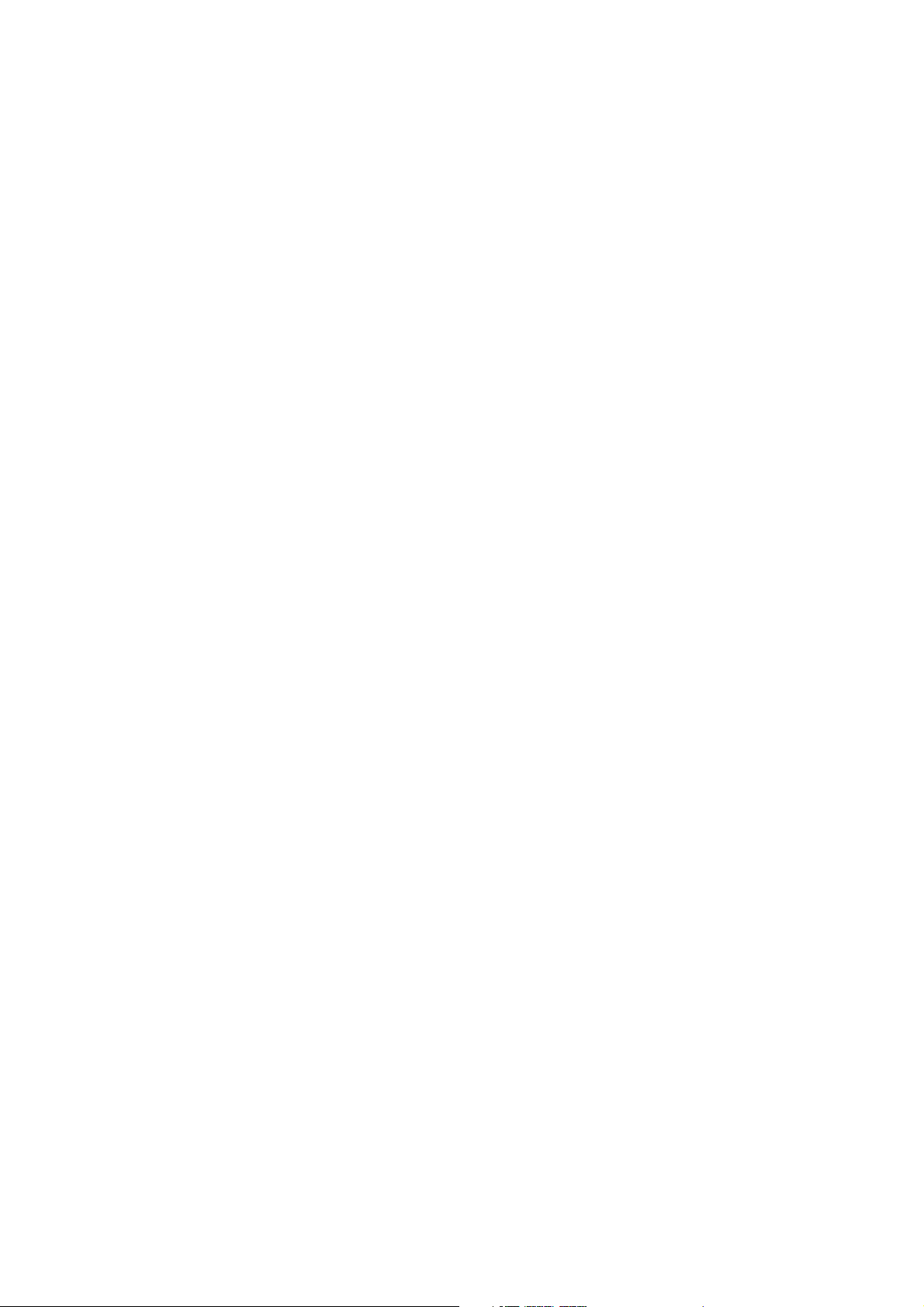
Inhoudsopgave
1 Veiligheid
Veiligheid bij het gebruik van elektriciteit . . . . . . . . . . . . . . . . . . . . . . . . . . . . . . . . . . . . . . . . . . . . . . . . . . . . . . . 10
Algemene richtlijnen . . . . . . . . . . . . . . . . . . . . . . . . . . . . . . . . . . . . . . . . . . . . . . . . . . . . . . . . . . . . . . . . . . . . . . . 10
Laserveiligheid . . . . . . . . . . . . . . . . . . . . . . . . . . . . . . . . . . . . . . . . . . . . . . . . . . . . . . . . . . . . . . . . . . . . . . . . . . . . 10
Netsnoer . . . . . . . . . . . . . . . . . . . . . . . . . . . . . . . . . . . . . . . . . . . . . . . . . . . . . . . . . . . . . . . . . . . . . . . . . . . . . . . . . . 10
Telefoonlijnsnoer . . . . . . . . . . . . . . . . . . . . . . . . . . . . . . . . . . . . . . . . . . . . . . . . . . . . . . . . . . . . . . . . . . . . . . . . . . 11
Veiligheid bij de bediening . . . . . . . . . . . . . . . . . . . . . . . . . . . . . . . . . . . . . . . . . . . . . . . . . . . . . . . . . . . . . . . . . . . . . 12
Informatie over ozon . . . . . . . . . . . . . . . . . . . . . . . . . . . . . . . . . . . . . . . . . . . . . . . . . . . . . . . . . . . . . . . . . . . . . . 12
Printerlocatie . . . . . . . . . . . . . . . . . . . . . . . . . . . . . . . . . . . . . . . . . . . . . . . . . . . . . . . . . . . . . . . . . . . . . . . . . . . . . . 12
Richtlijnen voor gebruik . . . . . . . . . . . . . . . . . . . . . . . . . . . . . . . . . . . . . . . . . . . . . . . . . . . . . . . . . . . . . . . . . . . . 12
Printerverbruiksartikelen . . . . . . . . . . . . . . . . . . . . . . . . . . . . . . . . . . . . . . . . . . . . . . . . . . . . . . . . . . . . . . . . . . . 13
Veiligheid bij het onderhoud . . . . . . . . . . . . . . . . . . . . . . . . . . . . . . . . . . . . . . . . . . . . . . . . . . . . . . . . . . . . . . . . . . . 14
Printersymbolen . . . . . . . . . . . . . . . . . . . . . . . . . . . . . . . . . . . . . . . . . . . . . . . . . . . . . . . . . . . . . . . . . . . . . . . . . . . . . . . 15
2Functies
Belangrijkste onderdelen met bijbehorende functies . . . . . . . . . . . . . . . . . . . . . . . . . . . . . . . . . . . . . . . . . . . . . 18
Vooraanzicht . . . . . . . . . . . . . . . . . . . . . . . . . . . . . . . . . . . . . . . . . . . . . . . . . . . . . . . . . . . . . . . . . . . . . . . . . . . . . . 19
Achteraanzicht . . . . . . . . . . . . . . . . . . . . . . . . . . . . . . . . . . . . . . . . . . . . . . . . . . . . . . . . . . . . . . . . . . . . . . . . . . . . 21
Interne onderdelen . . . . . . . . . . . . . . . . . . . . . . . . . . . . . . . . . . . . . . . . . . . . . . . . . . . . . . . . . . . . . . . . . . . . . . . . 22
Standaardfuncties. . . . . . . . . . . . . . . . . . . . . . . . . . . . . . . . . . . . . . . . . . . . . . . . . . . . . . . . . . . . . . . . . . . . . . . . . . . . . 23
Beschikbare configuraties en opties. . . . . . . . . . . . . . . . . . . . . . . . . . . . . . . . . . . . . . . . . . . . . . . . . . . . . . . . . . . . . 24
Bedieningspaneel . . . . . . . . . . . . . . . . . . . . . . . . . . . . . . . . . . . . . . . . . . . . . . . . . . . . . . . . . . . . . . . . . . . . . . . . . . . . . 25
Algemene instellingen van het bedieningspaneel . . . . . . . . . . . . . . . . . . . . . . . . . . . . . . . . . . . . . . . . . . . . . . . . 26
Instellen van time-out voor bedieningspaneel . . . . . . . . . . . . . . . . . . . . . . . . . . . . . . . . . . . . . . . . . . . . . . . 26
Energiebesparing instellen . . . . . . . . . . . . . . . . . . . . . . . . . . . . . . . . . . . . . . . . . . . . . . . . . . . . . . . . . . . . . . . . . 27
De helderheid van het menu op het bedieningspaneel instellen. . . . . . . . . . . . . . . . . . . . . . . . . . . . . . . 27
Luidsprekervolume op het bedieningspaneel instellen . . . . . . . . . . . . . . . . . . . . . . . . . . . . . . . . . . . . . . . . 27
De standaardmodus van de printer instellen. . . . . . . . . . . . . . . . . . . . . . . . . . . . . . . . . . . . . . . . . . . . . . . . . 28
Meer informatie . . . . . . . . . . . . . . . . . . . . . . . . . . . . . . . . . . . . . . . . . . . . . . . . . . . . . . . . . . . . . . . . . . . . . . . . . . . . . . . 29
3 Installatie en instellingen
Overzicht van installatie en instellingen . . . . . . . . . . . . . . . . . . . . . . . . . . . . . . . . . . . . . . . . . . . . . . . . . . . . . . . . . 32
Voordat u begint . . . . . . . . . . . . . . . . . . . . . . . . . . . . . . . . . . . . . . . . . . . . . . . . . . . . . . . . . . . . . . . . . . . . . . . . . . 32
Wat voor soort printer heb ik? . . . . . . . . . . . . . . . . . . . . . . . . . . . . . . . . . . . . . . . . . . . . . . . . . . . . . . . . . . . . . . 32
Wat voor soort aansluiting heb ik? . . . . . . . . . . . . . . . . . . . . . . . . . . . . . . . . . . . . . . . . . . . . . . . . . . . . . . . . . . 32
Checklist voor instellingen . . . . . . . . . . . . . . . . . . . . . . . . . . . . . . . . . . . . . . . . . . . . . . . . . . . . . . . . . . . . . . . . . . 33
De printer plaatsen en aansluiten. . . . . . . . . . . . . . . . . . . . . . . . . . . . . . . . . . . . . . . . . . . . . . . . . . . . . . . . . . . . . . . 35
Een plaats voor de printer kiezen. . . . . . . . . . . . . . . . . . . . . . . . . . . . . . . . . . . . . . . . . . . . . . . . . . . . . . . . . . . . 35
De printer aansluiten. . . . . . . . . . . . . . . . . . . . . . . . . . . . . . . . . . . . . . . . . . . . . . . . . . . . . . . . . . . . . . . . . . . . . . . 36
Phaser 6121MFP multifunctionele printer
Gebruikershandleiding
3
Page 4

Inhoudsopgave
Eerste instellingen op het bedieningspaneel. . . . . . . . . . . . . . . . . . . . . . . . . . . . . . . . . . . . . . . . . . . . . . . . . . . . . 37
De Phaser 6121MFP/S configureren. . . . . . . . . . . . . . . . . . . . . . . . . . . . . . . . . . . . . . . . . . . . . . . . . . . . . . . . . 37
De Phaser 6121MFP/N of /D configureren . . . . . . . . . . . . . . . . . . . . . . . . . . . . . . . . . . . . . . . . . . . . . . . . . . . 37
Het menu Algem. instelling openen . . . . . . . . . . . . . . . . . . . . . . . . . . . . . . . . . . . . . . . . . . . . . . . . . . . . . . . . . 38
Netwerkadres aan de printer toewijzen. . . . . . . . . . . . . . . . . . . . . . . . . . . . . . . . . . . . . . . . . . . . . . . . . . . . . . 39
De software installeren . . . . . . . . . . . . . . . . . . . . . . . . . . . . . . . . . . . . . . . . . . . . . . . . . . . . . . . . . . . . . . . . . . . . . . . . 41
Vereisten van het besturingssysteem. . . . . . . . . . . . . . . . . . . . . . . . . . . . . . . . . . . . . . . . . . . . . . . . . . . . . . . . 41
Installeren van de stuurprogramma's onder Windows - netwerk . . . . . . . . . . . . . . . . . . . . . . . . . . . . . . 41
Installeren van de stuurprogramma's onder Windows - USB . . . . . . . . . . . . . . . . . . . . . . . . . . . . . . . . . . 44
MCC-programma installeren. . . . . . . . . . . . . . . . . . . . . . . . . . . . . . . . . . . . . . . . . . . . . . . . . . . . . . . . . . . . . . . . 47
Installeren van de stuurprogramma's onder Macintosh . . . . . . . . . . . . . . . . . . . . . . . . . . . . . . . . . . . . . . 48
De printer toevoegen onder Macintosh. . . . . . . . . . . . . . . . . . . . . . . . . . . . . . . . . . . . . . . . . . . . . . . . . . . . . . 49
CentreWare Internetservices . . . . . . . . . . . . . . . . . . . . . . . . . . . . . . . . . . . . . . . . . . . . . . . . . . . . . . . . . . . . . . . . . . . 51
4 Scan- en faxinstellingen
Opties voor netwerkscannen instellen . . . . . . . . . . . . . . . . . . . . . . . . . . . . . . . . . . . . . . . . . . . . . . . . . . . . . . . . . . . 54
SMTP e-mailserver instellen voor Scannen naar e-mail . . . . . . . . . . . . . . . . . . . . . . . . . . . . . . . . . . . . . . . 54
Scannen naar een FTP-server instellen . . . . . . . . . . . . . . . . . . . . . . . . . . . . . . . . . . . . . . . . . . . . . . . . . . . . . . 55
Faxen inschakelen op de printer . . . . . . . . . . . . . . . . . . . . . . . . . . . . . . . . . . . . . . . . . . . . . . . . . . . . . . . . . . . . . . . . 56
5Afdrukken
Ondersteund papier en afdrukmateriaal . . . . . . . . . . . . . . . . . . . . . . . . . . . . . . . . . . . . . . . . . . . . . . . . . . . . . . . . 58
Richtlijnen voor papiergebruik . . . . . . . . . . . . . . . . . . . . . . . . . . . . . . . . . . . . . . . . . . . . . . . . . . . . . . . . . . . . . . 58
Richtlijnen voor de automatische documentinvoer . . . . . . . . . . . . . . . . . . . . . . . . . . . . . . . . . . . . . . . . . . . 59
Richtlijnen voor de glasplaat. . . . . . . . . . . . . . . . . . . . . . . . . . . . . . . . . . . . . . . . . . . . . . . . . . . . . . . . . . . . . . . . 59
Richtlijnen voor de duplexeenheid . . . . . . . . . . . . . . . . . . . . . . . . . . . . . . . . . . . . . . . . . . . . . . . . . . . . . . . . . . 60
Papier dat de printer kan beschadigen . . . . . . . . . . . . . . . . . . . . . . . . . . . . . . . . . . . . . . . . . . . . . . . . . . . . . . 60
Richtlijnen voor papieropslag . . . . . . . . . . . . . . . . . . . . . . . . . . . . . . . . . . . . . . . . . . . . . . . . . . . . . . . . . . . . . . . 60
Papier dat geschikt is voor de printer . . . . . . . . . . . . . . . . . . . . . . . . . . . . . . . . . . . . . . . . . . . . . . . . . . . . . . . . 61
Afdrukbaar gebied . . . . . . . . . . . . . . . . . . . . . . . . . . . . . . . . . . . . . . . . . . . . . . . . . . . . . . . . . . . . . . . . . . . . . . . . . 63
Papier plaatsen. . . . . . . . . . . . . . . . . . . . . . . . . . . . . . . . . . . . . . . . . . . . . . . . . . . . . . . . . . . . . . . . . . . . . . . . . . . . . . . . 65
Algemene richtlijnen . . . . . . . . . . . . . . . . . . . . . . . . . . . . . . . . . . . . . . . . . . . . . . . . . . . . . . . . . . . . . . . . . . . . . . . 65
Papier in lade 1 plaatsen . . . . . . . . . . . . . . . . . . . . . . . . . . . . . . . . . . . . . . . . . . . . . . . . . . . . . . . . . . . . . . . . . . . 65
Papier in de invoerlade voor 500 vel plaatsen. . . . . . . . . . . . . . . . . . . . . . . . . . . . . . . . . . . . . . . . . . . . . . . . 67
Papierlade-instellingen selecteren. . . . . . . . . . . . . . . . . . . . . . . . . . . . . . . . . . . . . . . . . . . . . . . . . . . . . . . . . . . 68
Afdrukopties selecteren . . . . . . . . . . . . . . . . . . . . . . . . . . . . . . . . . . . . . . . . . . . . . . . . . . . . . . . . . . . . . . . . . . . . . . . . 69
Voorkeursinstellingen voor afdrukken selecteren (Windows) . . . . . . . . . . . . . . . . . . . . . . . . . . . . . . . . . . 69
Opties selecteren voor een specifieke opdracht (Windows) . . . . . . . . . . . . . . . . . . . . . . . . . . . . . . . . . . . 69
Opties selecteren voor een specifieke opdracht (Macintosh) . . . . . . . . . . . . . . . . . . . . . . . . . . . . . . . . . . 73
Afdrukken op speciale media . . . . . . . . . . . . . . . . . . . . . . . . . . . . . . . . . . . . . . . . . . . . . . . . . . . . . . . . . . . . . . . . . . . 76
Afdrukken op enveloppen . . . . . . . . . . . . . . . . . . . . . . . . . . . . . . . . . . . . . . . . . . . . . . . . . . . . . . . . . . . . . . . . . . 76
Afdrukken op labels . . . . . . . . . . . . . . . . . . . . . . . . . . . . . . . . . . . . . . . . . . . . . . . . . . . . . . . . . . . . . . . . . . . . . . . . 77
Afdrukken op karton . . . . . . . . . . . . . . . . . . . . . . . . . . . . . . . . . . . . . . . . . . . . . . . . . . . . . . . . . . . . . . . . . . . . . . . 79
Afdrukken op aangepaste formaten . . . . . . . . . . . . . . . . . . . . . . . . . . . . . . . . . . . . . . . . . . . . . . . . . . . . . . . . . . . . 81
Aangepaste papierformaten opgeven. . . . . . . . . . . . . . . . . . . . . . . . . . . . . . . . . . . . . . . . . . . . . . . . . . . . . . . 81
Afdrukken op papier van aangepast formaat . . . . . . . . . . . . . . . . . . . . . . . . . . . . . . . . . . . . . . . . . . . . . . . . 82
Phaser 6121MFP multifunctionele printer
4
Gebruikershandleiding
Page 5
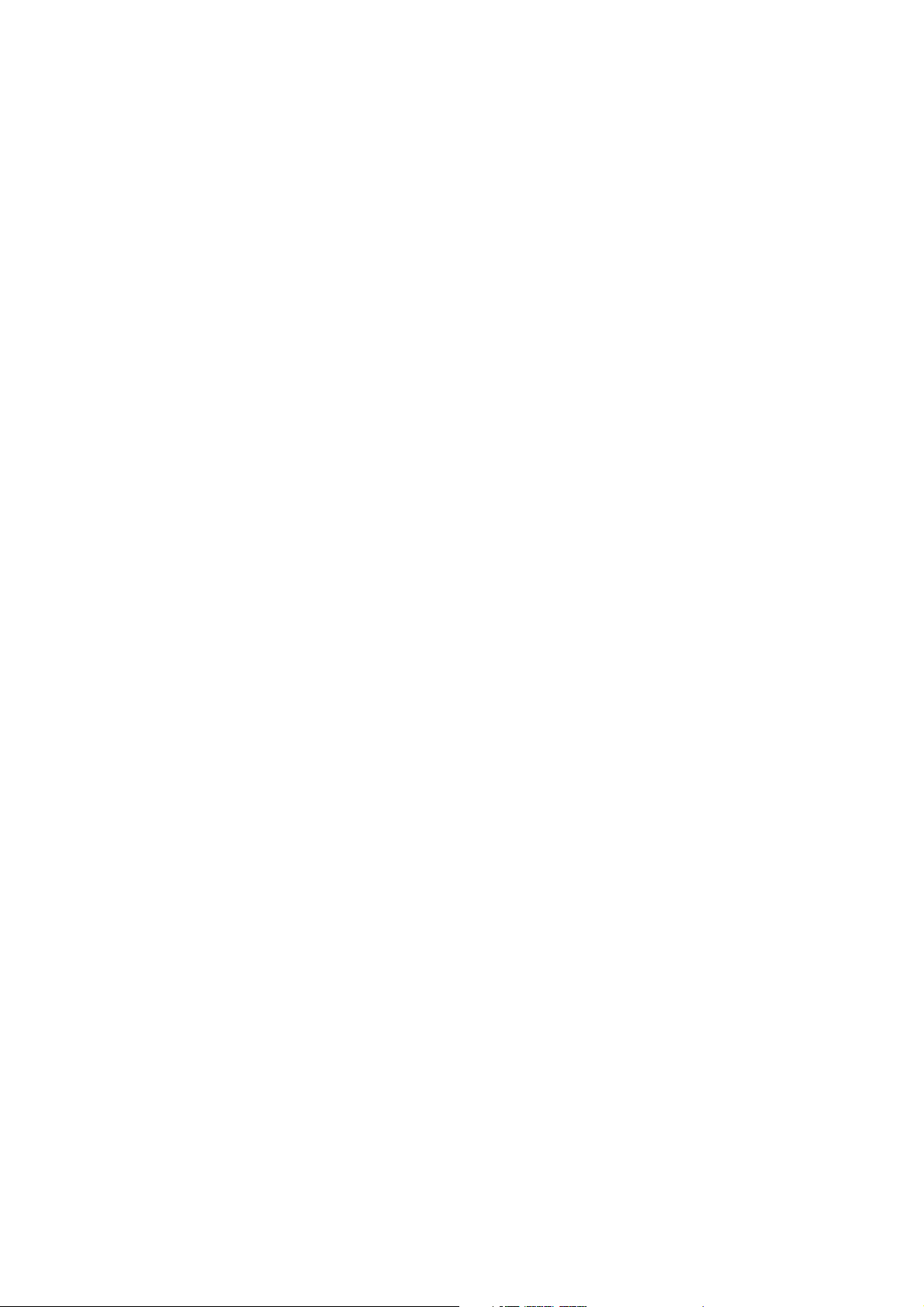
Inhoudsopgave
6Kopiëren
Eenvoudige kopieeropdrachten. . . . . . . . . . . . . . . . . . . . . . . . . . . . . . . . . . . . . . . . . . . . . . . . . . . . . . . . . . . . . . . . . 84
De kopieeropties aanpassen. . . . . . . . . . . . . . . . . . . . . . . . . . . . . . . . . . . . . . . . . . . . . . . . . . . . . . . . . . . . . . . . . . . . 86
Selecteren van de lade . . . . . . . . . . . . . . . . . . . . . . . . . . . . . . . . . . . . . . . . . . . . . . . . . . . . . . . . . . . . . . . . . . . . . 86
Het documenttype van het origineel selecteren . . . . . . . . . . . . . . . . . . . . . . . . . . . . . . . . . . . . . . . . . . . . . . 86
Kleurenkopieën of zwart/wit-kopieën selecteren . . . . . . . . . . . . . . . . . . . . . . . . . . . . . . . . . . . . . . . . . . . . . 87
Afbeelding verkleinen of vergroten. . . . . . . . . . . . . . . . . . . . . . . . . . . . . . . . . . . . . . . . . . . . . . . . . . . . . . . . . . 87
Afbeelding lichter of donkerder maken . . . . . . . . . . . . . . . . . . . . . . . . . . . . . . . . . . . . . . . . . . . . . . . . . . . . . . 87
De standaardinstellingen voor kopiëren wijzigen . . . . . . . . . . . . . . . . . . . . . . . . . . . . . . . . . . . . . . . . . . . . . 88
Geavanceerd kopiëren . . . . . . . . . . . . . . . . . . . . . . . . . . . . . . . . . . . . . . . . . . . . . . . . . . . . . . . . . . . . . . . . . . . . . . . . . 89
Kopieën sorteren. . . . . . . . . . . . . . . . . . . . . . . . . . . . . . . . . . . . . . . . . . . . . . . . . . . . . . . . . . . . . . . . . . . . . . . . . . . 89
Dubbelzijdige kopieën. . . . . . . . . . . . . . . . . . . . . . . . . . . . . . . . . . . . . . . . . . . . . . . . . . . . . . . . . . . . . . . . . . . . . . 90
Afdrukken van meerdere pagina's per vel (2-op-1) . . . . . . . . . . . . . . . . . . . . . . . . . . . . . . . . . . . . . . . . . . . 92
Speciale kopieermodi gebruiken . . . . . . . . . . . . . . . . . . . . . . . . . . . . . . . . . . . . . . . . . . . . . . . . . . . . . . . . . . . . 94
7Scannen
Overzicht van de scanfuncties . . . . . . . . . . . . . . . . . . . . . . . . . . . . . . . . . . . . . . . . . . . . . . . . . . . . . . . . . . . . . . . . . . 98
Scanmethoden . . . . . . . . . . . . . . . . . . . . . . . . . . . . . . . . . . . . . . . . . . . . . . . . . . . . . . . . . . . . . . . . . . . . . . . . . . . . 98
Documenten plaatsen voor scannen . . . . . . . . . . . . . . . . . . . . . . . . . . . . . . . . . . . . . . . . . . . . . . . . . . . . . . . . . . . 100
Scannen naar e-mail . . . . . . . . . . . . . . . . . . . . . . . . . . . . . . . . . . . . . . . . . . . . . . . . . . . . . . . . . . . . . . . . . . . . . . . . . . 101
Het e-mailadres handmatig invoeren . . . . . . . . . . . . . . . . . . . . . . . . . . . . . . . . . . . . . . . . . . . . . . . . . . . . . . 102
Een e-mailadres uit het adresboek selecteren . . . . . . . . . . . . . . . . . . . . . . . . . . . . . . . . . . . . . . . . . . . . . . . 103
Scannen naar een USB-Flashdrive . . . . . . . . . . . . . . . . . . . . . . . . . . . . . . . . . . . . . . . . . . . . . . . . . . . . . . . . . . . . . 104
Scannen naar een FTP-server . . . . . . . . . . . . . . . . . . . . . . . . . . . . . . . . . . . . . . . . . . . . . . . . . . . . . . . . . . . . . . . . . . 105
Scan Dashboard gebruiken. . . . . . . . . . . . . . . . . . . . . . . . . . . . . . . . . . . . . . . . . . . . . . . . . . . . . . . . . . . . . . . . . . . . 106
Scan Dashboard instellen . . . . . . . . . . . . . . . . . . . . . . . . . . . . . . . . . . . . . . . . . . . . . . . . . . . . . . . . . . . . . . . . . 106
Naar uw computer scannen met Drukken voor scannen . . . . . . . . . . . . . . . . . . . . . . . . . . . . . . . . . . . . . 108
Scannen naar een map. . . . . . . . . . . . . . . . . . . . . . . . . . . . . . . . . . . . . . . . . . . . . . . . . . . . . . . . . . . . . . . . . . . . 110
Scannen naar een toepassing op uw computer . . . . . . . . . . . . . . . . . . . . . . . . . . . . . . . . . . . . . . . . . . . . . . . . . 111
Scannen naar een Windows-toepassing - USB (TWAIN of WIA). . . . . . . . . . . . . . . . . . . . . . . . . . . . . . 111
Scannen naar een Windows-toepassing - netwerk. . . . . . . . . . . . . . . . . . . . . . . . . . . . . . . . . . . . . . . . . . . 112
Scannen naar een Macintosh OS X-toepassing - netwerk . . . . . . . . . . . . . . . . . . . . . . . . . . . . . . . . . . . . 112
Scannen naar een Macintosh OS X-toepassing - USB . . . . . . . . . . . . . . . . . . . . . . . . . . . . . . . . . . . . . . . . 113
Scanopties aanpassen . . . . . . . . . . . . . . . . . . . . . . . . . . . . . . . . . . . . . . . . . . . . . . . . . . . . . . . . . . . . . . . . . . . . . . . . 114
Standaardinstellingen voor scannen wijzigen . . . . . . . . . . . . . . . . . . . . . . . . . . . . . . . . . . . . . . . . . . . . . . . 114
Scaninstellingen voor een enkele opdracht selecteren . . . . . . . . . . . . . . . . . . . . . . . . . . . . . . . . . . . . . . . 116
E-mailadressen aan het adresboek toevoegen . . . . . . . . . . . . . . . . . . . . . . . . . . . . . . . . . . . . . . . . . . . . . . . . . . 117
E-mailadressen toevoegen via het bedieningspaneel . . . . . . . . . . . . . . . . . . . . . . . . . . . . . . . . . . . . . . . .117
E-mailadressen aan een groep toevoegen via het bedieningspaneel. . . . . . . . . . . . . . . . . . . . . . . . . . 117
E-mailadressen toevoegen via CentreWare IS. . . . . . . . . . . . . . . . . . . . . . . . . . . . . . . . . . . . . . . . . . . . . . . 118
E-mailadressen aan een groep toevoegen via CentreWare IS . . . . . . . . . . . . . . . . . . . . . . . . . . . . . . . . 118
E-mailadressen toevoegen via MCC . . . . . . . . . . . . . . . . . . . . . . . . . . . . . . . . . . . . . . . . . . . . . . . . . . . . . . . . 119
E-mailadressen aan een groep toevoegen via MCC. . . . . . . . . . . . . . . . . . . . . . . . . . . . . . . . . . . . . . . . . .120
Phaser 6121MFP multifunctionele printer
Gebruikershandleiding
5
Page 6
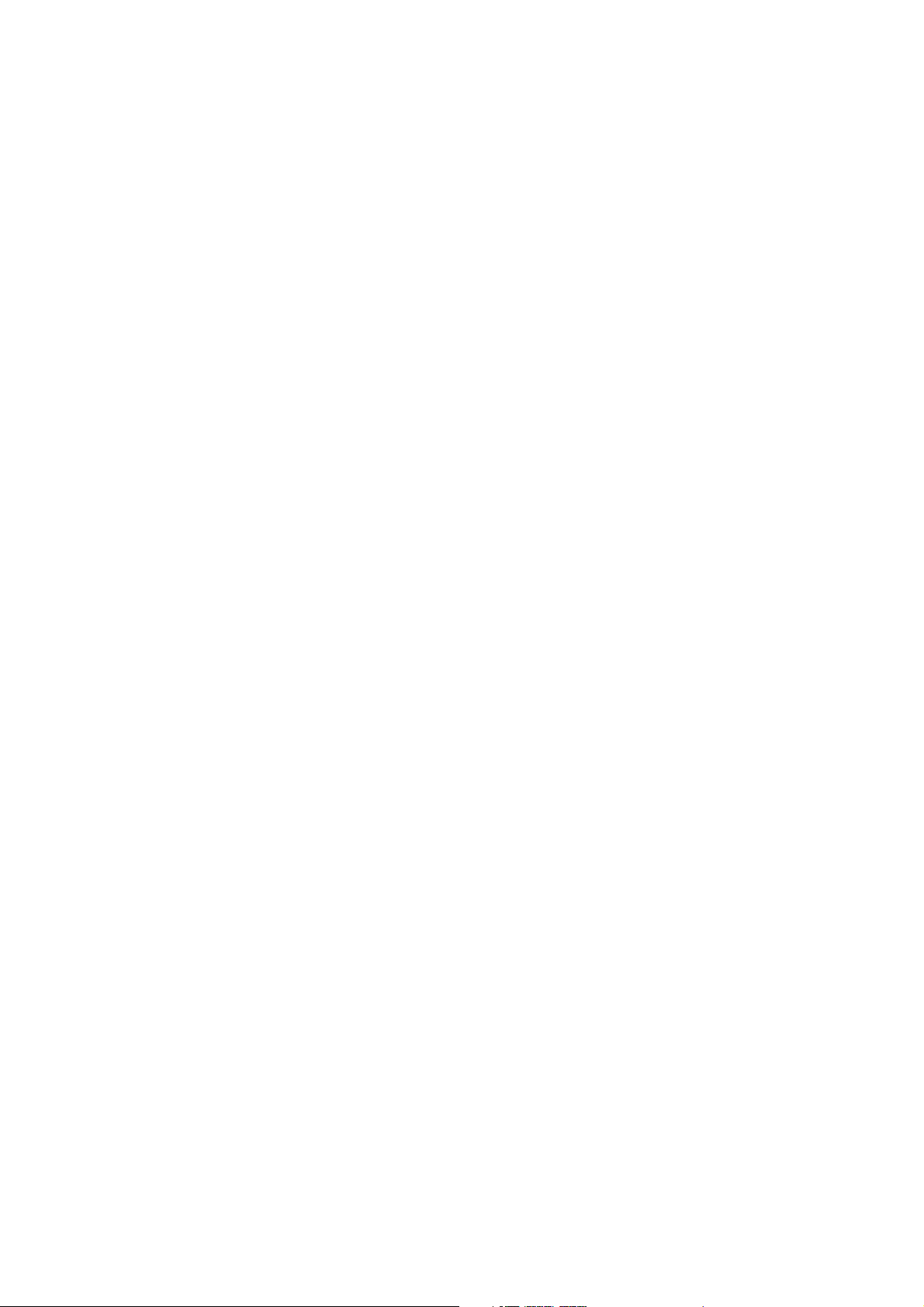
Inhoudsopgave
FTP-adressen aan het adresboek toevoegen. . . . . . . . . . . . . . . . . . . . . . . . . . . . . . . . . . . . . . . . . . . . . . . . . . . . 121
Scanbestemmingen op FTP-servers opgeven via CentreWare IS. . . . . . . . . . . . . . . . . . . . . . . . . . . . . . 121
Scanbestemmingen op FTP-servers opgeven via MCC . . . . . . . . . . . . . . . . . . . . . . . . . . . . . . . . . . . . . . . 122
8Faxen
Faxen verzenden . . . . . . . . . . . . . . . . . . . . . . . . . . . . . . . . . . . . . . . . . . . . . . . . . . . . . . . . . . . . . . . . . . . . . . . . . . . . . 124
Faxoverzicht. . . . . . . . . . . . . . . . . . . . . . . . . . . . . . . . . . . . . . . . . . . . . . . . . . . . . . . . . . . . . . . . . . . . . . . . . . . . . . 124
Snel een fax via het bedieningspaneel verzenden . . . . . . . . . . . . . . . . . . . . . . . . . . . . . . . . . . . . . . . . . . . 125
Een fax handmatig verzenden met behulp van de toets Hoorn op haak . . . . . . . . . . . . . . . . . . . . . . 127
Een fax vanaf uw computer verzenden . . . . . . . . . . . . . . . . . . . . . . . . . . . . . . . . . . . . . . . . . . . . . . . . . . . . . 127
Het adresboek gebruiken voor faxen . . . . . . . . . . . . . . . . . . . . . . . . . . . . . . . . . . . . . . . . . . . . . . . . . . . . . . . 129
Faxverzending uitstellen . . . . . . . . . . . . . . . . . . . . . . . . . . . . . . . . . . . . . . . . . . . . . . . . . . . . . . . . . . . . . . . . . . 131
Annuleren van een fax met uitgestelde verzending. . . . . . . . . . . . . . . . . . . . . . . . . . . . . . . . . . . . . . . . . . 131
Faxopties selecteren voor enkelvoudige opdrachten. . . . . . . . . . . . . . . . . . . . . . . . . . . . . . . . . . . . . . . . . 131
De standaard faxverzendopties wijzigen . . . . . . . . . . . . . . . . . . . . . . . . . . . . . . . . . . . . . . . . . . . . . . . . . . . 132
Faxen ontvangen. . . . . . . . . . . . . . . . . . . . . . . . . . . . . . . . . . . . . . . . . . . . . . . . . . . . . . . . . . . . . . . . . . . . . . . . . . . . . 133
De faxontvangstmodus wijzigen . . . . . . . . . . . . . . . . . . . . . . . . . . . . . . . . . . . . . . . . . . . . . . . . . . . . . . . . . . . 133
Het detecteren van een uniek belpatroon instellen . . . . . . . . . . . . . . . . . . . . . . . . . . . . . . . . . . . . . . . . . . 134
Papier voor het afdrukken van ontvangen faxen selecteren. . . . . . . . . . . . . . . . . . . . . . . . . . . . . . . . . . 135
Het afdrukken van ontvangen faxen uitstellen . . . . . . . . . . . . . . . . . . . . . . . . . . . . . . . . . . . . . . . . . . . . . . 135
De standaard faxontvangstopties wijzigen . . . . . . . . . . . . . . . . . . . . . . . . . . . . . . . . . . . . . . . . . . . . . . . . . 137
Faxen handmatig ontvangen . . . . . . . . . . . . . . . . . . . . . . . . . . . . . . . . . . . . . . . . . . . . . . . . . . . . . . . . . . . . . . 137
Standaardinstellingen voor faxen wijzigen . . . . . . . . . . . . . . . . . . . . . . . . . . . . . . . . . . . . . . . . . . . . . . . . . . . . . 138
Toevoegen van faxnummer aan het adresboek. . . . . . . . . . . . . . . . . . . . . . . . . . . . . . . . . . . . . . . . . . . . . . . . . 139
Faxnummers via het bedieningspaneel toevoegen . . . . . . . . . . . . . . . . . . . . . . . . . . . . . . . . . . . . . . . . . .139
Toevoegen van faxnummers aan een groep via het bedieningspaneel . . . . . . . . . . . . . . . . . . . . . . . 140
Gebruik van het toetsenbord op het bedieningspaneel . . . . . . . . . . . . . . . . . . . . . . . . . . . . . . . . . . . . . . 141
Toevoegen van faxnummers vanuit CentreWare IS . . . . . . . . . . . . . . . . . . . . . . . . . . . . . . . . . . . . . . . . . 141
Faxnummers toevoegen aan een groep vanuit CentreWare IS . . . . . . . . . . . . . . . . . . . . . . . . . . . . . . . 142
Faxnummers toevoegen vanuit het MCC . . . . . . . . . . . . . . . . . . . . . . . . . . . . . . . . . . . . . . . . . . . . . . . . . . . 143
Toevoegen van faxnummers aan een groep vanuit het MCC . . . . . . . . . . . . . . . . . . . . . . . . . . . . . . . . 144
Faxfuncties beheren . . . . . . . . . . . . . . . . . . . . . . . . . . . . . . . . . . . . . . . . . . . . . . . . . . . . . . . . . . . . . . . . . . . . . . . . . . 145
Instellen van faxrapporten . . . . . . . . . . . . . . . . . . . . . . . . . . . . . . . . . . . . . . . . . . . . . . . . . . . . . . . . . . . . . . . . 145
Faxrapporten afdrukken. . . . . . . . . . . . . . . . . . . . . . . . . . . . . . . . . . . . . . . . . . . . . . . . . . . . . . . . . . . . . . . . . . . 146
Afdrukken van het adresboek . . . . . . . . . . . . . . . . . . . . . . . . . . . . . . . . . . . . . . . . . . . . . . . . . . . . . . . . . . . . . . 146
Pauzes in faxnummers invoegen . . . . . . . . . . . . . . . . . . . . . . . . . . . . . . . . . . . . . . . . . . . . . . . . . . . . . . . . . . . 146
9 Menu's van het bedieningspaneel
Menuschema. . . . . . . . . . . . . . . . . . . . . . . . . . . . . . . . . . . . . . . . . . . . . . . . . . . . . . . . . . . . . . . . . . . . . . . . . . . . . . . . . 148
Door de menu's op het bedieningspaneel navigeren . . . . . . . . . . . . . . . . . . . . . . . . . . . . . . . . . . . . . . . . . . . . 149
Menu Systeem . . . . . . . . . . . . . . . . . . . . . . . . . . . . . . . . . . . . . . . . . . . . . . . . . . . . . . . . . . . . . . . . . . . . . . . . . . . . . . . 150
Menu Systeem - hoofdmenu. . . . . . . . . . . . . . . . . . . . . . . . . . . . . . . . . . . . . . . . . . . . . . . . . . . . . . . . . . . . . . . 150
Algemene instelling, menu . . . . . . . . . . . . . . . . . . . . . . . . . . . . . . . . . . . . . . . . . . . . . . . . . . . . . . . . . . . . . . . . 152
Menu Kopiëren . . . . . . . . . . . . . . . . . . . . . . . . . . . . . . . . . . . . . . . . . . . . . . . . . . . . . . . . . . . . . . . . . . . . . . . . . . . . . . . 154
Menu Kopiëren - hoofdmenu . . . . . . . . . . . . . . . . . . . . . . . . . . . . . . . . . . . . . . . . . . . . . . . . . . . . . . . . . . . . . . 154
Menu met standaard kopieerinstellingen . . . . . . . . . . . . . . . . . . . . . . . . . . . . . . . . . . . . . . . . . . . . . . . . . . . 155
Phaser 6121MFP multifunctionele printer
6
Gebruikershandleiding
Page 7
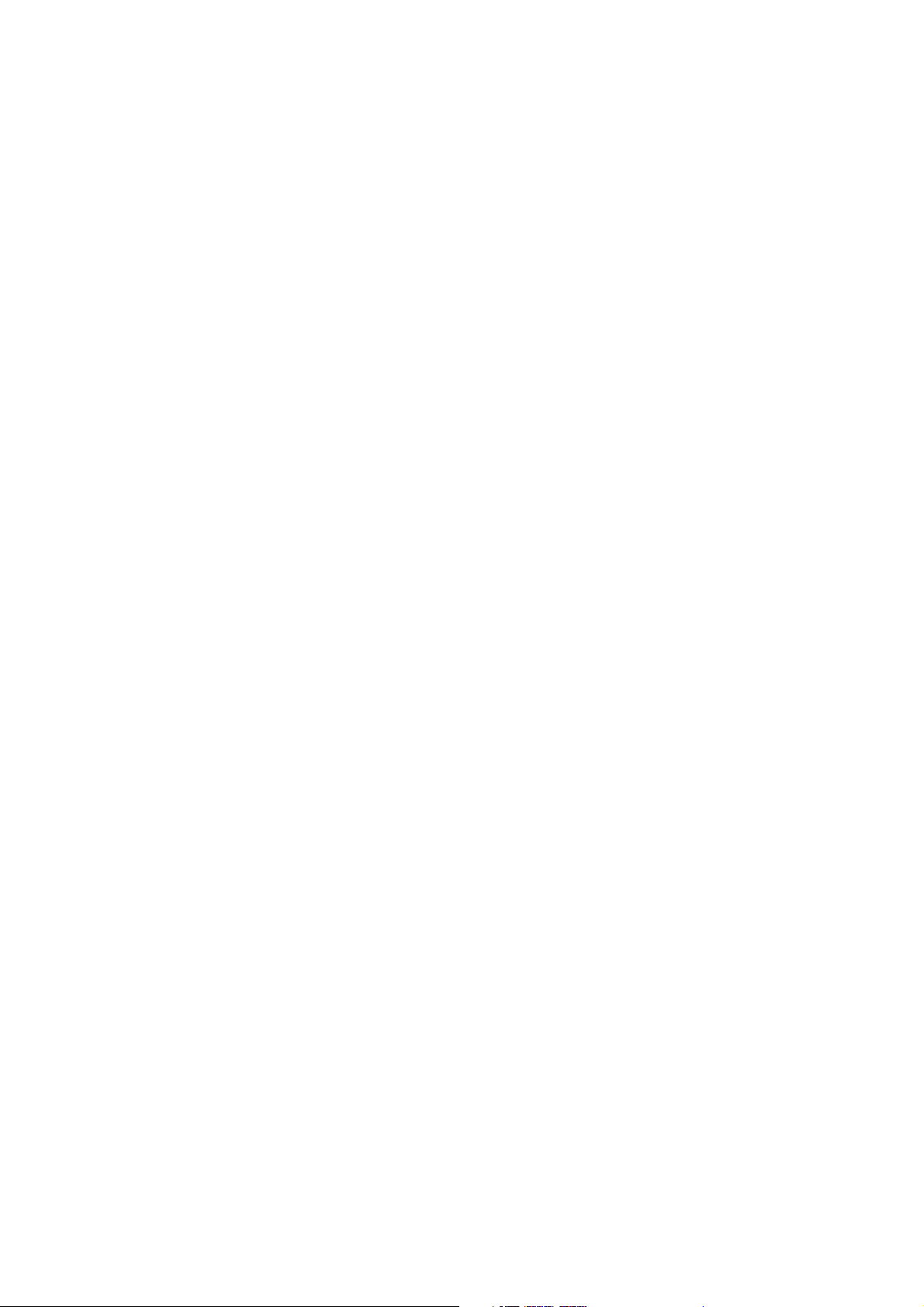
Inhoudsopgave
Menu Scannen . . . . . . . . . . . . . . . . . . . . . . . . . . . . . . . . . . . . . . . . . . . . . . . . . . . . . . . . . . . . . . . . . . . . . . . . . . . . . . . 157
Menu Scannen - hoofdmenu . . . . . . . . . . . . . . . . . . . . . . . . . . . . . . . . . . . . . . . . . . . . . . . . . . . . . . . . . . . . . . 157
Menu met standaard scaninstellingen. . . . . . . . . . . . . . . . . . . . . . . . . . . . . . . . . . . . . . . . . . . . . . . . . . . . . . 158
Menu Faxen. . . . . . . . . . . . . . . . . . . . . . . . . . . . . . . . . . . . . . . . . . . . . . . . . . . . . . . . . . . . . . . . . . . . . . . . . . . . . . . . . . 160
Menu Faxen - hoofdmenu . . . . . . . . . . . . . . . . . . . . . . . . . . . . . . . . . . . . . . . . . . . . . . . . . . . . . . . . . . . . . . . . . 160
Menu met standaard faxinstellingen . . . . . . . . . . . . . . . . . . . . . . . . . . . . . . . . . . . . . . . . . . . . . . . . . . . . . . . 161
Menu Instellingen faxverzendopties . . . . . . . . . . . . . . . . . . . . . . . . . . . . . . . . . . . . . . . . . . . . . . . . . . . . . . . 163
Menu Faxontvangst. . . . . . . . . . . . . . . . . . . . . . . . . . . . . . . . . . . . . . . . . . . . . . . . . . . . . . . . . . . . . . . . . . . . . . . 163
10 Onderhoud
De printer reinigen. . . . . . . . . . . . . . . . . . . . . . . . . . . . . . . . . . . . . . . . . . . . . . . . . . . . . . . . . . . . . . . . . . . . . . . . . . . . 166
Algemene voorzorgsmaatregelen . . . . . . . . . . . . . . . . . . . . . . . . . . . . . . . . . . . . . . . . . . . . . . . . . . . . . . . . . . 166
Glasplaat en documentklep reinigen . . . . . . . . . . . . . . . . . . . . . . . . . . . . . . . . . . . . . . . . . . . . . . . . . . . . . . . 167
De buitenkant van de printer reinigen . . . . . . . . . . . . . . . . . . . . . . . . . . . . . . . . . . . . . . . . . . . . . . . . . . . . . . 168
De binnenkant van de printer reinigen . . . . . . . . . . . . . . . . . . . . . . . . . . . . . . . . . . . . . . . . . . . . . . . . . . . . . 169
Verbruiksartikelen bestellen . . . . . . . . . . . . . . . . . . . . . . . . . . . . . . . . . . . . . . . . . . . . . . . . . . . . . . . . . . . . . . . . . . . 177
Het serienummer van de printer opzoeken. . . . . . . . . . . . . . . . . . . . . . . . . . . . . . . . . . . . . . . . . . . . . . . . . . 177
Verbruiksartikelen . . . . . . . . . . . . . . . . . . . . . . . . . . . . . . . . . . . . . . . . . . . . . . . . . . . . . . . . . . . . . . . . . . . . . . . . 177
Artikelen voor routineonderhoud. . . . . . . . . . . . . . . . . . . . . . . . . . . . . . . . . . . . . . . . . . . . . . . . . . . . . . . . . . . 178
Wanneer moeten verbruiksartikelen worden besteld? . . . . . . . . . . . . . . . . . . . . . . . . . . . . . . . . . . . . . . . 178
Verbruiksartikelen recyclen . . . . . . . . . . . . . . . . . . . . . . . . . . . . . . . . . . . . . . . . . . . . . . . . . . . . . . . . . . . . . . . . 178
Paginatellingen controleren . . . . . . . . . . . . . . . . . . . . . . . . . . . . . . . . . . . . . . . . . . . . . . . . . . . . . . . . . . . . . . . . . . . 179
De printer kalibreren . . . . . . . . . . . . . . . . . . . . . . . . . . . . . . . . . . . . . . . . . . . . . . . . . . . . . . . . . . . . . . . . . . . . . . . . . . 180
Printer verplaatsen . . . . . . . . . . . . . . . . . . . . . . . . . . . . . . . . . . . . . . . . . . . . . . . . . . . . . . . . . . . . . . . . . . . . . . . . . . . 181
11 Problemen oplossen
Problemen oplossen - Overzicht. . . . . . . . . . . . . . . . . . . . . . . . . . . . . . . . . . . . . . . . . . . . . . . . . . . . . . . . . . . . . . . . 184
De configuratiepagina afdrukken . . . . . . . . . . . . . . . . . . . . . . . . . . . . . . . . . . . . . . . . . . . . . . . . . . . . . . . . . . 184
Printertestpagina's afdrukken . . . . . . . . . . . . . . . . . . . . . . . . . . . . . . . . . . . . . . . . . . . . . . . . . . . . . . . . . . . . . 184
Berichten op het bedieningspaneel . . . . . . . . . . . . . . . . . . . . . . . . . . . . . . . . . . . . . . . . . . . . . . . . . . . . . . . . . . . . 185
Statusberichten. . . . . . . . . . . . . . . . . . . . . . . . . . . . . . . . . . . . . . . . . . . . . . . . . . . . . . . . . . . . . . . . . . . . . . . . . . . 185
Foutberichten . . . . . . . . . . . . . . . . . . . . . . . . . . . . . . . . . . . . . . . . . . . . . . . . . . . . . . . . . . . . . . . . . . . . . . . . . . . . 185
Serviceberichten . . . . . . . . . . . . . . . . . . . . . . . . . . . . . . . . . . . . . . . . . . . . . . . . . . . . . . . . . . . . . . . . . . . . . . . . . . 190
Problemen met de printer . . . . . . . . . . . . . . . . . . . . . . . . . . . . . . . . . . . . . . . . . . . . . . . . . . . . . . . . . . . . . . . . . . . . . 191
Algemene printerproblemen. . . . . . . . . . . . . . . . . . . . . . . . . . . . . . . . . . . . . . . . . . . . . . . . . . . . . . . . . . . . . . . 191
Problemen met dubbelzijdig afdrukken. . . . . . . . . . . . . . . . . . . . . . . . . . . . . . . . . . . . . . . . . . . . . . . . . . . . . 195
Problemen met printerbeheer . . . . . . . . . . . . . . . . . . . . . . . . . . . . . . . . . . . . . . . . . . . . . . . . . . . . . . . . . . . . . 196
Problemen met de afdrukkwaliteit . . . . . . . . . . . . . . . . . . . . . . . . . . . . . . . . . . . . . . . . . . . . . . . . . . . . . . . . . . . . . 197
Papierstoringen . . . . . . . . . . . . . . . . . . . . . . . . . . . . . . . . . . . . . . . . . . . . . . . . . . . . . . . . . . . . . . . . . . . . . . . . . . . . . . 203
Papierstoringen voorkomen . . . . . . . . . . . . . . . . . . . . . . . . . . . . . . . . . . . . . . . . . . . . . . . . . . . . . . . . . . . . . . . 203
Werking van de papierbaan . . . . . . . . . . . . . . . . . . . . . . . . . . . . . . . . . . . . . . . . . . . . . . . . . . . . . . . . . . . . . . . 204
Papierstoringen oplossen. . . . . . . . . . . . . . . . . . . . . . . . . . . . . . . . . . . . . . . . . . . . . . . . . . . . . . . . . . . . . . . . . . 205
Problemen met faxen . . . . . . . . . . . . . . . . . . . . . . . . . . . . . . . . . . . . . . . . . . . . . . . . . . . . . . . . . . . . . . . . . . . . . . . . . 213
Problemen bij het verzenden van faxberichten. . . . . . . . . . . . . . . . . . . . . . . . . . . . . . . . . . . . . . . . . . . . . . 214
Problemen bij het ontvangen van faxberichten . . . . . . . . . . . . . . . . . . . . . . . . . . . . . . . . . . . . . . . . . . . . . 216
Faxfoutberichten . . . . . . . . . . . . . . . . . . . . . . . . . . . . . . . . . . . . . . . . . . . . . . . . . . . . . . . . . . . . . . . . . . . . . . . . . 217
Hulpbronnen . . . . . . . . . . . . . . . . . . . . . . . . . . . . . . . . . . . . . . . . . . . . . . . . . . . . . . . . . . . . . . . . . . . . . . . . . . . . . . . . . 219
Phaser 6121MFP multifunctionele printer
Gebruikershandleiding
7
Page 8
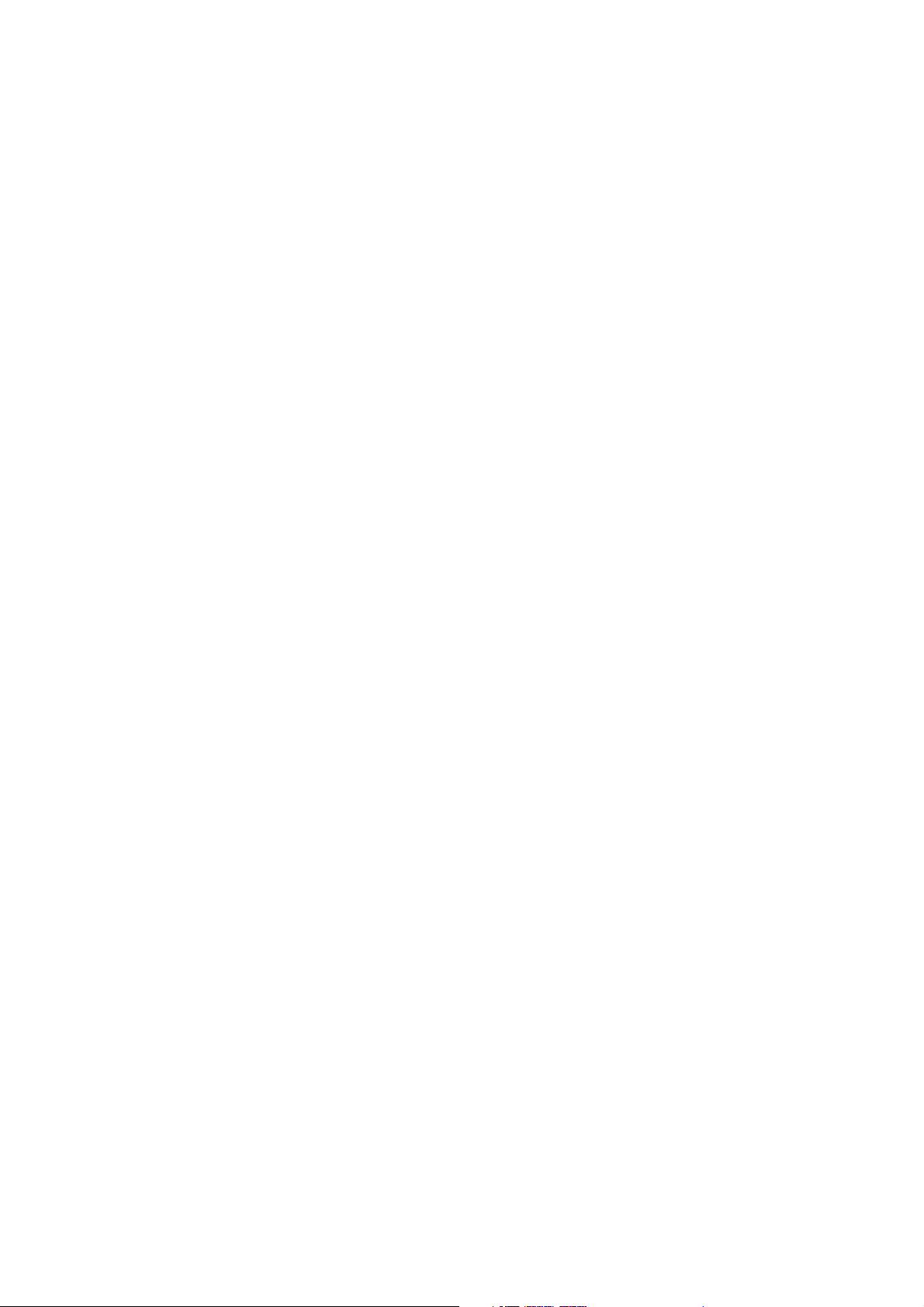
Inhoudsopgave
12 Printerspecificaties
Fysieke specificaties . . . . . . . . . . . . . . . . . . . . . . . . . . . . . . . . . . . . . . . . . . . . . . . . . . . . . . . . . . . . . . . . . . . . . . . . . . 222
Gewichten en afmetingen . . . . . . . . . . . . . . . . . . . . . . . . . . . . . . . . . . . . . . . . . . . . . . . . . . . . . . . . . . . . . . . . . 222
Omgevingsspecificaties . . . . . . . . . . . . . . . . . . . . . . . . . . . . . . . . . . . . . . . . . . . . . . . . . . . . . . . . . . . . . . . . . . . 222
Elektrische specificaties . . . . . . . . . . . . . . . . . . . . . . . . . . . . . . . . . . . . . . . . . . . . . . . . . . . . . . . . . . . . . . . . . . . . . . . 223
Voeding. . . . . . . . . . . . . . . . . . . . . . . . . . . . . . . . . . . . . . . . . . . . . . . . . . . . . . . . . . . . . . . . . . . . . . . . . . . . . . . . . . 223
Stroomverbruik . . . . . . . . . . . . . . . . . . . . . . . . . . . . . . . . . . . . . . . . . . . . . . . . . . . . . . . . . . . . . . . . . . . . . . . . . . . 223
Prestatiegegevens . . . . . . . . . . . . . . . . . . . . . . . . . . . . . . . . . . . . . . . . . . . . . . . . . . . . . . . . . . . . . . . . . . . . . . . . . . . . 224
Controllerspecificaties . . . . . . . . . . . . . . . . . . . . . . . . . . . . . . . . . . . . . . . . . . . . . . . . . . . . . . . . . . . . . . . . . . . . . . . . 225
A Informatie over regelgeving
Elektromagnetische interferentie . . . . . . . . . . . . . . . . . . . . . . . . . . . . . . . . . . . . . . . . . . . . . . . . . . . . . . . . . . . . . . 228
Verenigde Staten (FCC-regels) . . . . . . . . . . . . . . . . . . . . . . . . . . . . . . . . . . . . . . . . . . . . . . . . . . . . . . . . . . . . . 228
Canada (regels). . . . . . . . . . . . . . . . . . . . . . . . . . . . . . . . . . . . . . . . . . . . . . . . . . . . . . . . . . . . . . . . . . . . . . . . . . . 228
Europese Unie . . . . . . . . . . . . . . . . . . . . . . . . . . . . . . . . . . . . . . . . . . . . . . . . . . . . . . . . . . . . . . . . . . . . . . . . . . . . 229
Regelgeving met betrekking tot het kopiëren van documenten . . . . . . . . . . . . . . . . . . . . . . . . . . . . . . . . . . 230
Verenigde Staten . . . . . . . . . . . . . . . . . . . . . . . . . . . . . . . . . . . . . . . . . . . . . . . . . . . . . . . . . . . . . . . . . . . . . . . . . 230
Canada . . . . . . . . . . . . . . . . . . . . . . . . . . . . . . . . . . . . . . . . . . . . . . . . . . . . . . . . . . . . . . . . . . . . . . . . . . . . . . . . . . 232
Andere landen. . . . . . . . . . . . . . . . . . . . . . . . . . . . . . . . . . . . . . . . . . . . . . . . . . . . . . . . . . . . . . . . . . . . . . . . . . . . 232
Regelgeving met betrekking tot het faxen van documenten . . . . . . . . . . . . . . . . . . . . . . . . . . . . . . . . . . . . . 233
Verenigde Staten . . . . . . . . . . . . . . . . . . . . . . . . . . . . . . . . . . . . . . . . . . . . . . . . . . . . . . . . . . . . . . . . . . . . . . . . . 233
Canada . . . . . . . . . . . . . . . . . . . . . . . . . . . . . . . . . . . . . . . . . . . . . . . . . . . . . . . . . . . . . . . . . . . . . . . . . . . . . . . . . . 235
Europese Unie . . . . . . . . . . . . . . . . . . . . . . . . . . . . . . . . . . . . . . . . . . . . . . . . . . . . . . . . . . . . . . . . . . . . . . . . . . . . 236
Zuid-Afrika . . . . . . . . . . . . . . . . . . . . . . . . . . . . . . . . . . . . . . . . . . . . . . . . . . . . . . . . . . . . . . . . . . . . . . . . . . . . . . . 236
Waarschuwing New Zealand Telecom. . . . . . . . . . . . . . . . . . . . . . . . . . . . . . . . . . . . . . . . . . . . . . . . . . . . . . 237
Gegevensbladen over materiaalveiligheid . . . . . . . . . . . . . . . . . . . . . . . . . . . . . . . . . . . . . . . . . . . . . . . . . . . . . . 238
B Recycling en verwijderen van printer
Alle landen . . . . . . . . . . . . . . . . . . . . . . . . . . . . . . . . . . . . . . . . . . . . . . . . . . . . . . . . . . . . . . . . . . . . . . . . . . . . . . . 239
Noord-Amerika . . . . . . . . . . . . . . . . . . . . . . . . . . . . . . . . . . . . . . . . . . . . . . . . . . . . . . . . . . . . . . . . . . . . . . . . . . . 239
Andere landen. . . . . . . . . . . . . . . . . . . . . . . . . . . . . . . . . . . . . . . . . . . . . . . . . . . . . . . . . . . . . . . . . . . . . . . . . . . . 239
Europese Unie . . . . . . . . . . . . . . . . . . . . . . . . . . . . . . . . . . . . . . . . . . . . . . . . . . . . . . . . . . . . . . . . . . . . . . . . . . . . 239
Index
Phaser 6121MFP multifunctionele printer
8
Gebruikershandleiding
Page 9
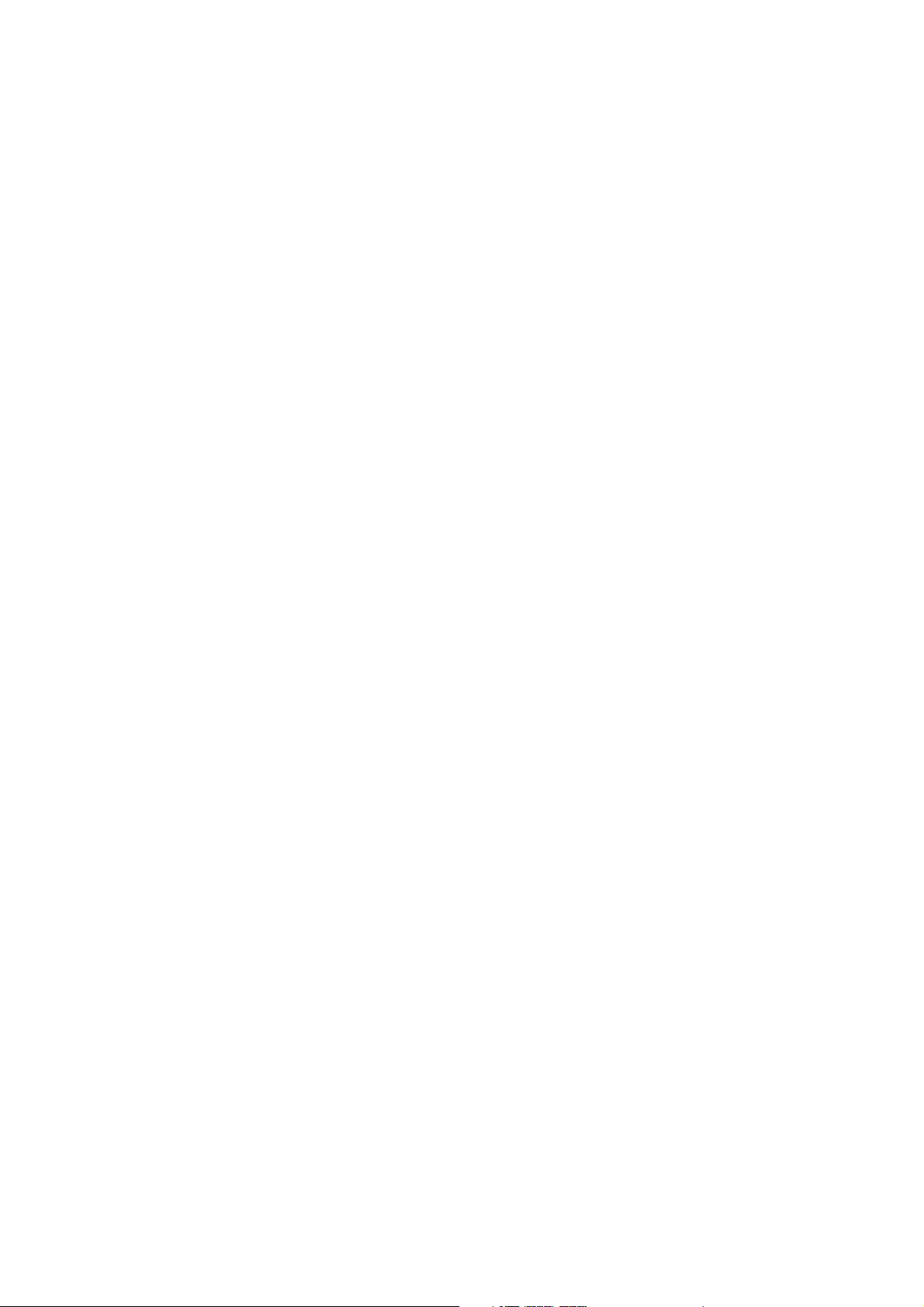
Veiligheid
In dit hoofdstuk worden de volgende onderwerpen behandeld:
• Veiligheid bij het gebruik van elektriciteit op pagina 10
• Veiligheid bij de bediening op pagina 12
• Veiligheid bij het onderhoud op pagina 14
• Printersymbolen op pagina 15
De printer en de aanbevolen verbruiksartikelen zijn getest en voldoen aan strikte veiligheidsnormen. Als
u de volgende informatie in acht neemt, bent u verzekerd van een ononderbroken veilige werking van
uw printer.
1
Phaser 6121MFP multifunctionele printer
Gebruikershandleiding
9
Page 10
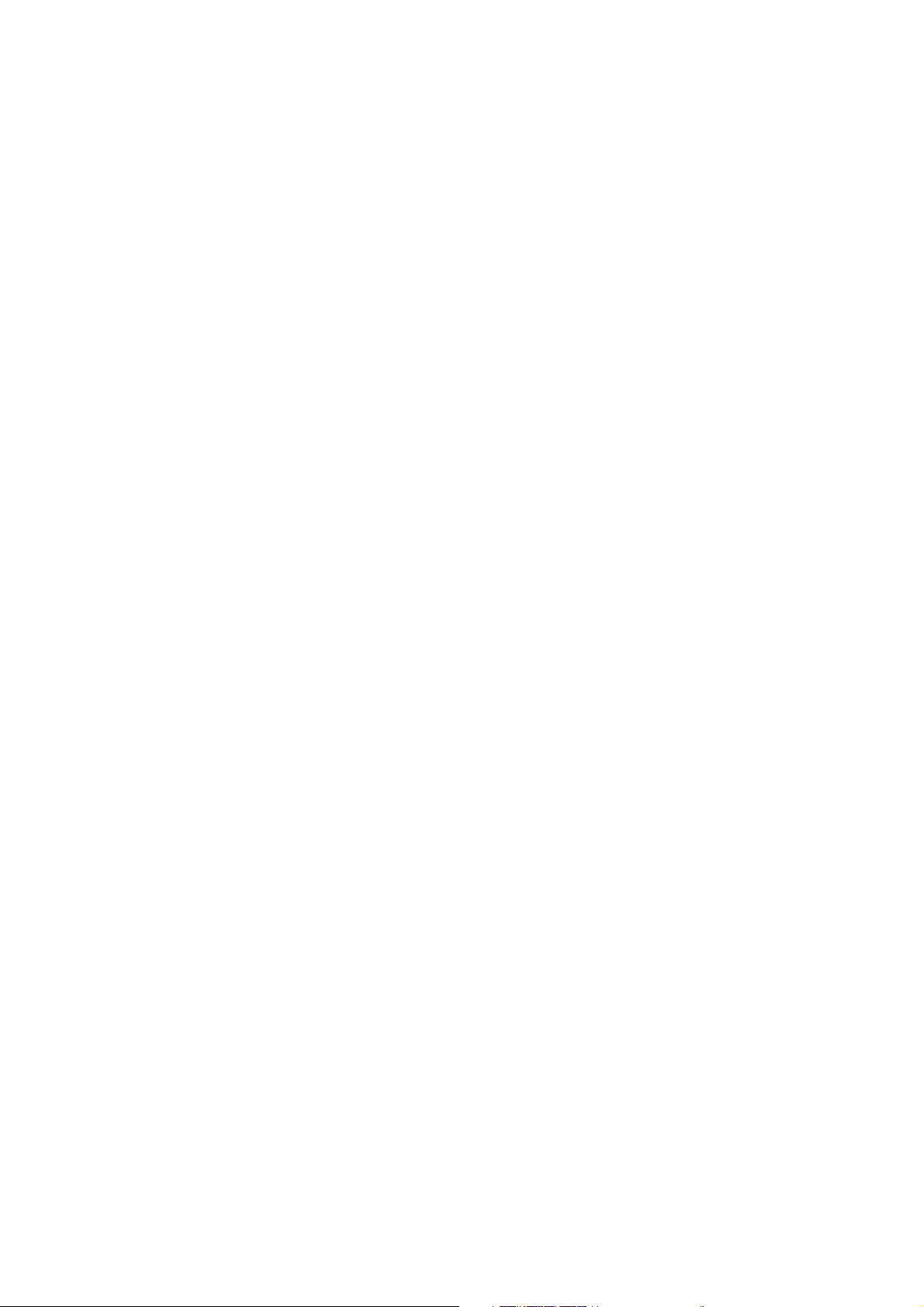
Veiligheid
Veiligheid bij het gebruik van elektriciteit
Algemene richtlijnen
Waarschuwing: Duw geen voorwerpen (zoals paperclips of nietjes) in sleuven en openingen van
de printer. Aanraking van een voltagepunt of kortsluiting van een onderdeel kan brand of
elektrische schokken tot gevolg hebben.
Waarschuwing: Verwijder geen kleppen of beschermplaten die met schroeven zijn bevestigd, tenzij
u optionele apparatuur installeert en specifieke instructies hebt ontvangen om dit te doen. Als u
dergelijke installaties uitvoert, moet u de printer UITSCHAKELEN. Haal het netsnoer uit het
stopcontact als u kleppen of beschermplaten verwijdert om optionele apparatuur te installeren.
Buiten de door de gebruiker te installeren opties, bevinden zich achter deze kleppen geen
onderdelen die u kunt reinigen of die onderhoud nodig hebben.
De volgende situaties vormen een gevaar voor uw veiligheid:
• Het netsnoer is beschadigd of gerafeld.
• Er is vloeistof in de printer terechtgekomen.
• De printer is blootgesteld aan water.
Als een van deze situaties zich voordoet, gaat u als volgt te werk:
1. Zet de printer onmiddellijk uit.
2. Trek de stekker van het netsnoer uit het stopcontact.
3. Neem contact op met een erkend servicepunt.
Laserveiligheid
Deze printer voldoet aan de prestatienormen voor laserprinters die door overheidsinstanties en door
nationale en internationale instanties zijn ingesteld, en wordt officieel aangemerkt als een
laserproduct van Klasse 1. De printer straalt geen gevaarlijk licht uit, omdat de laserstraal volledig is
ingesloten tijdens alle bewerkingen en onderhoudswerkzaamheden die de gebruiker uitvoert.
Waarschuwing: Het gebruiken van knoppen, het maken van wijzigingen en het uitvoeren van
procedures die niet in deze handleiding worden beschreven, kunnen blootstelling aan gevaarlijke
straling tot gevolg hebben.
Netsnoer
• Gebruik het netsnoer dat bij de printer wordt geleverd.
• Sluit het netsnoer rechtstreeks aan op een stopcontact dat op de juiste wijze is geaard. Zorg dat
beide uiteinden van het snoer goed zijn aangesloten. Vraag een elektricien om raad als u niet zeker
weet of het stopcontact geaard is.
• Sluit de printer niet via een adapter aan op een stopcontact dat niet is geaard.
• Gebruik alleen een verlengsnoer of verdeeldoos dat/die is ontworpen voor de elektrische
stroomcapaciteit van de printer.
Phaser 6121MFP multifunctionele printer
10
Gebruikershandleiding
Page 11
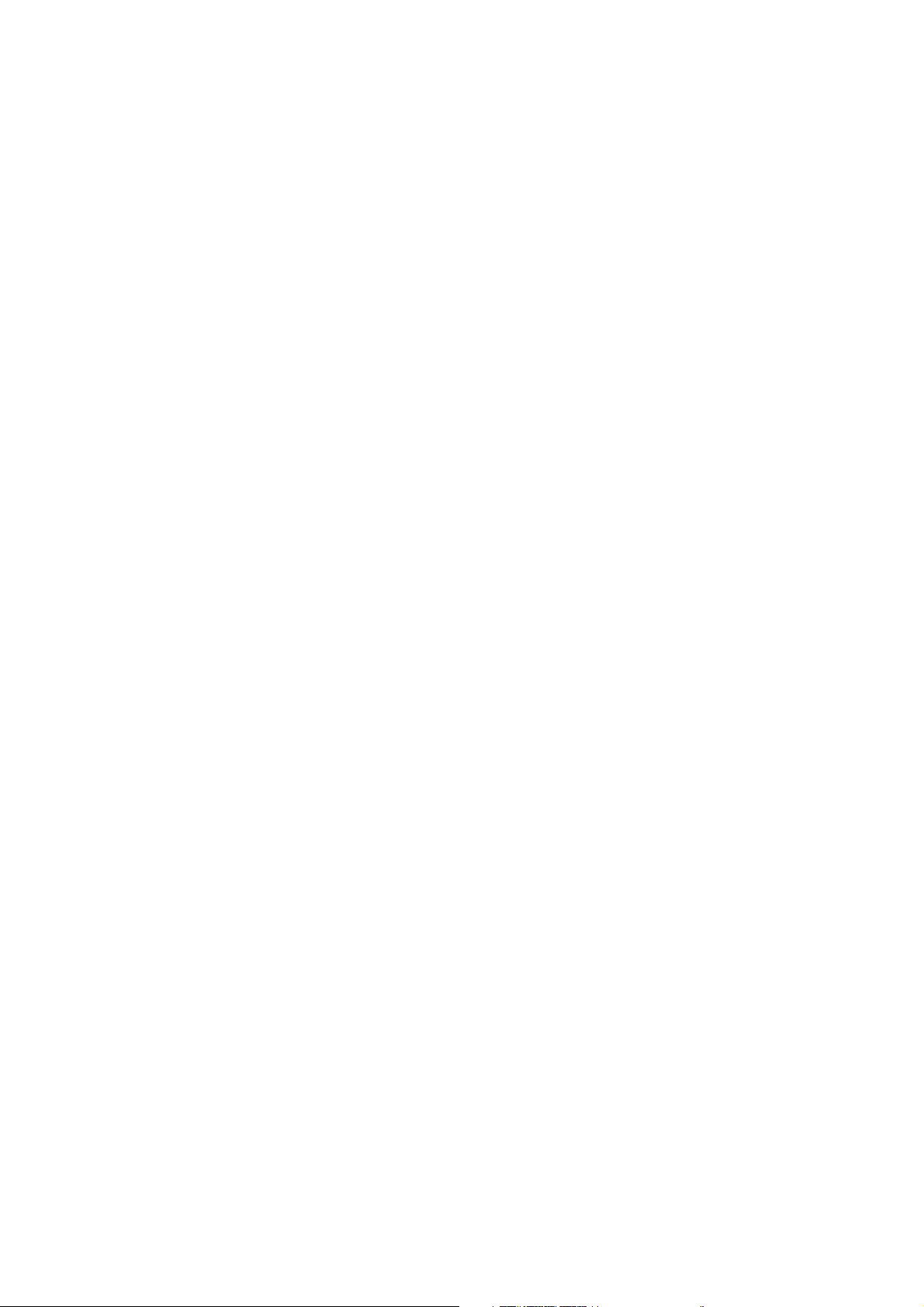
Veiligheid
• Controleer of de printer is aangesloten op een stopcontact met de juiste spanning. Bekijk de
elektrische specificaties van de printer eventueel samen met een elektricien.
Waarschuwing: Voorkom de kans op elektrische schokken door ervoor te zorgen dat de printer
goed is geaard. Elektrische apparaten kunnen gevaarlijk zijn bij onjuist gebruik.
• Plaats de printer niet op een plek waar mensen op het netsnoer kunnen gaan staan.
• Plaats geen voorwerpen op het netsnoer.
Het netsnoer is op een aansluitpunt achter op de printer aangesloten. Als het nodig is om de
stroomvoorziening naar de printer op te heffen, haalt u de stekker uit het stopcontact.
Telefoonlijnsnoer
Voorzichtig: Gebruik uitsluitend een telefoonkabel met een doorsnede van 26 AWG (American
Wire Gauge) of groter.
Phaser 6121MFP multifunctionele printer
Gebruikershandleiding
11
Page 12

Veiligheid
Veiligheid bij de bediening
Uw printer en de bijbehorende verbruiksartikelen zijn getest en voldoen aan strenge veiligheidseisen.
Ze zijn onderzocht en goedgekeurd door veiligheidsinstanties en voldoen aan de
gestelde milieunormen.
Als u de volgende veiligheidsvoorschriften in acht neemt, bent u verzekerd van een ononderbroken
veilige werking van uw printer.
Informatie over ozon
Tijdens het afdrukken komt er een kleine hoeveelheid ozon vrij. Deze hoeveelheid is zo klein dat
niemand er schade van ondervindt. Het is wel belangrijk dat de ruimte waar u de printer gebruikt, goed
geventileerd kan worden, in het bijzonder als u grote hoeveelheden afdrukt of als de printer gedurende
een langere periode wordt gebruikt.
Printerlocatie
• Blokkeer de sleuven of openingen van de printer niet en dek deze ook niet af. Deze openingen zijn
aangebracht voor ventilatie en om oververhitting van de printer te voorkomen.
• Plaats de printer op een stofvrije plek met voldoende ruimte voor bediening en
onderhoudswerkzaamheden. Zie Een plaats voor de printer kiezen op pagina 35.
• U mag de printer niet in een extreem hete, koude of vochtige omgeving plaatsen of ermee werken.
Zie Omgevingsspecificaties op pagina 222 voor omgevingsspecificaties met optimale prestaties.
• Plaats de printer op een vlak, stevig en niet-vibrerend oppervlak dat sterk genoeg is om het gewicht
van de printer te dragen. Het gewicht van de basisprinter zonder verpakkingsmateriaal is ongeveer
21 kg.
• Plaats de printer niet in de buurt van een warmtebron.
• Plaats de printer niet in direct zonlicht om te voorkomen dat lichtgevoelige onderdelen aan zonlicht
worden blootgesteld.
• Plaats de printer niet op een plek waar deze direct aan de koude luchtstroom van de
airconditioning wordt blootgesteld.
Richtlijnen voor gebruik
• Verwijder nooit een papierlade die u via het printerstuurprogramma of het bedieningspaneel als
papierbron hebt geselecteerd.
• Open nooit de kleppen terwijl de printer bezig is met afdrukken.
• Verplaats de printer nooit tijdens het afdrukken.
• Houd handen, haar, stropdassen en dergelijke uit de buurt van de uitvoer- en invoerrollers.
Phaser 6121MFP multifunctionele printer
12
Gebruikershandleiding
Page 13
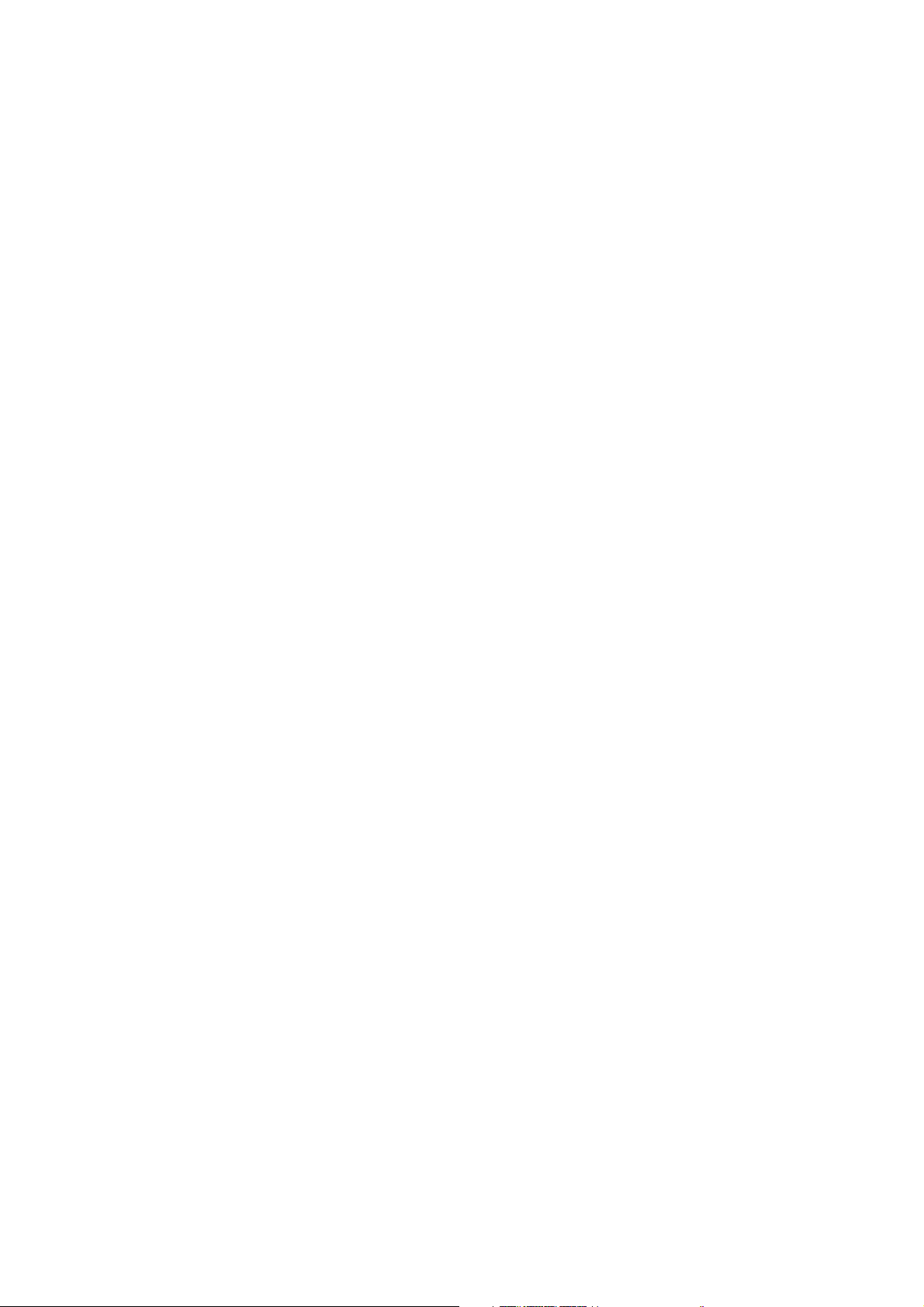
Veiligheid
Printerverbruiksartikelen
• Gebruik de verbruiksartikelen die speciaal voor deze printer zijn ontworpen. Het gebruik van
materialen die niet geschikt zijn, kan slechte prestaties en gevaarlijke situaties als gevolg hebben.
• Volg alle waarschuwingen en aanwijzingen op die zijn aangegeven op, of geleverd bij de printer,
opties en toebehoren.
Voorzichtig: Het wordt aanbevolen geen verbruiksartikelen te gebruiken die niet van Xerox zijn.
Beschadigingen, storingen of slechte prestaties als gevolg van gebruik van niet-Xerox
verbruiksartikelen of het gebruik van Xerox-verbruiksartikelen die niet voor deze printer zijn
bestemd, vallen niet onder de garantie, serviceovereenkomsten en de Total Satisfaction Guarantee
(volle-tevredenheidsgarantie) van Xerox. De Total Satisfaction Guarantee
(volle-tevredenheidsgarantie) van Xerox is beschikbaar in de Verenigde Staten en Canada.
Buiten de VS en Canada kunnen andere garantievoorwaarden gelden. Neem voor meer
informatie contact op met uw plaatselijke vertegenwoordiger.
Phaser 6121MFP multifunctionele printer
Gebruikershandleiding
13
Page 14
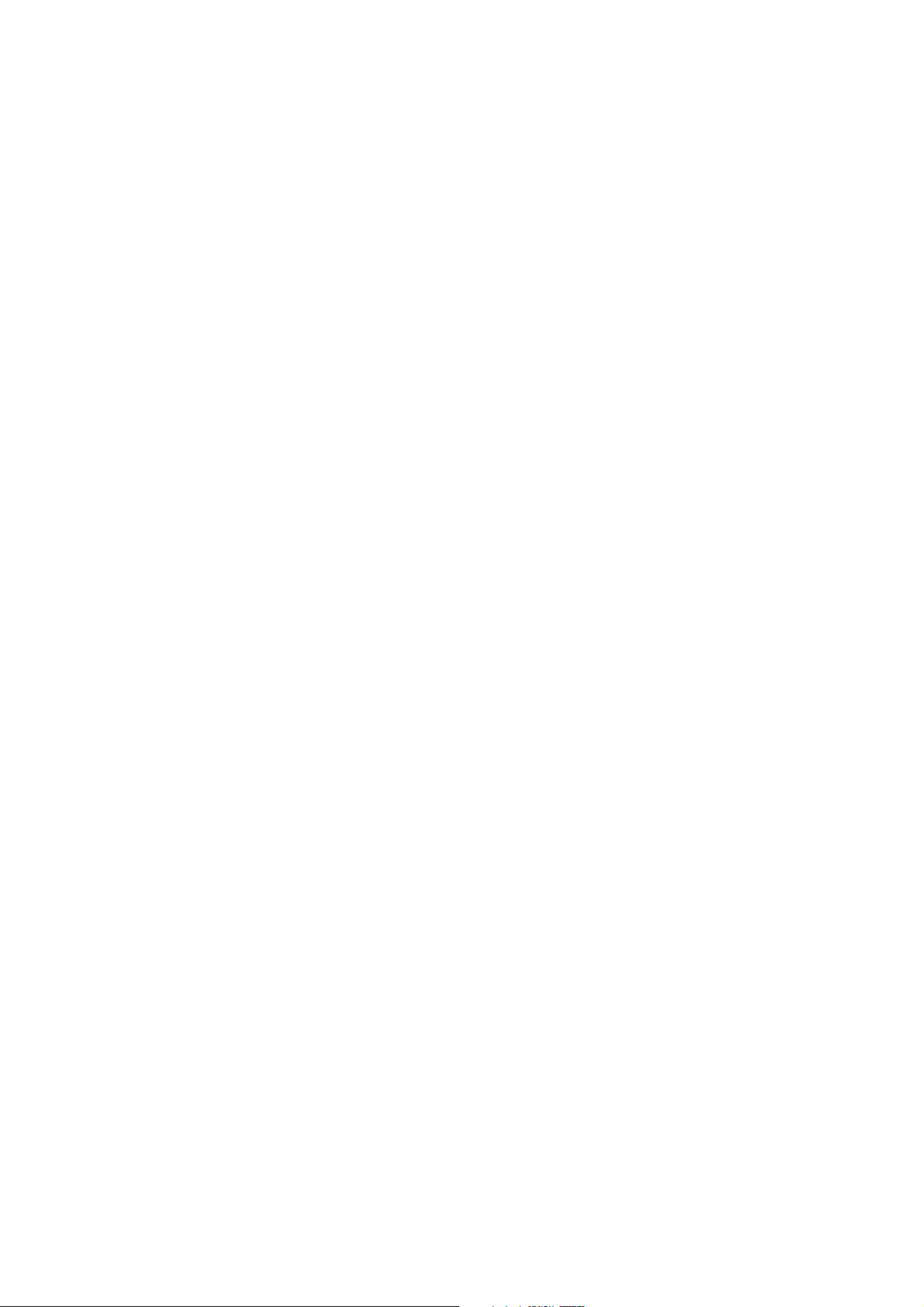
Veiligheid
Veiligheid bij het onderhoud
• Voer geen onderhoudsprocedures uit die niet specifiek zijn beschreven in de documentatie die bij
uw printer is geleverd.
• Gebruik geen schoonmaakmiddelen in spuitbussen. Maak alleen schoon met een droge,
pluisvrije doek.
• Verbruiksartikelen of items voor routineonderhoud mogen niet worden verbrand. Ga voor
informatie over Xerox-recyclingprogramma's voor verbruiksartikelen naar www.xerox.com/gwa.
Zie ook:
De printer reinigen op pagina 166
Printer verplaatsen op pagina 181
Phaser 6121MFP multifunctionele printer
14
Gebruikershandleiding
Page 15
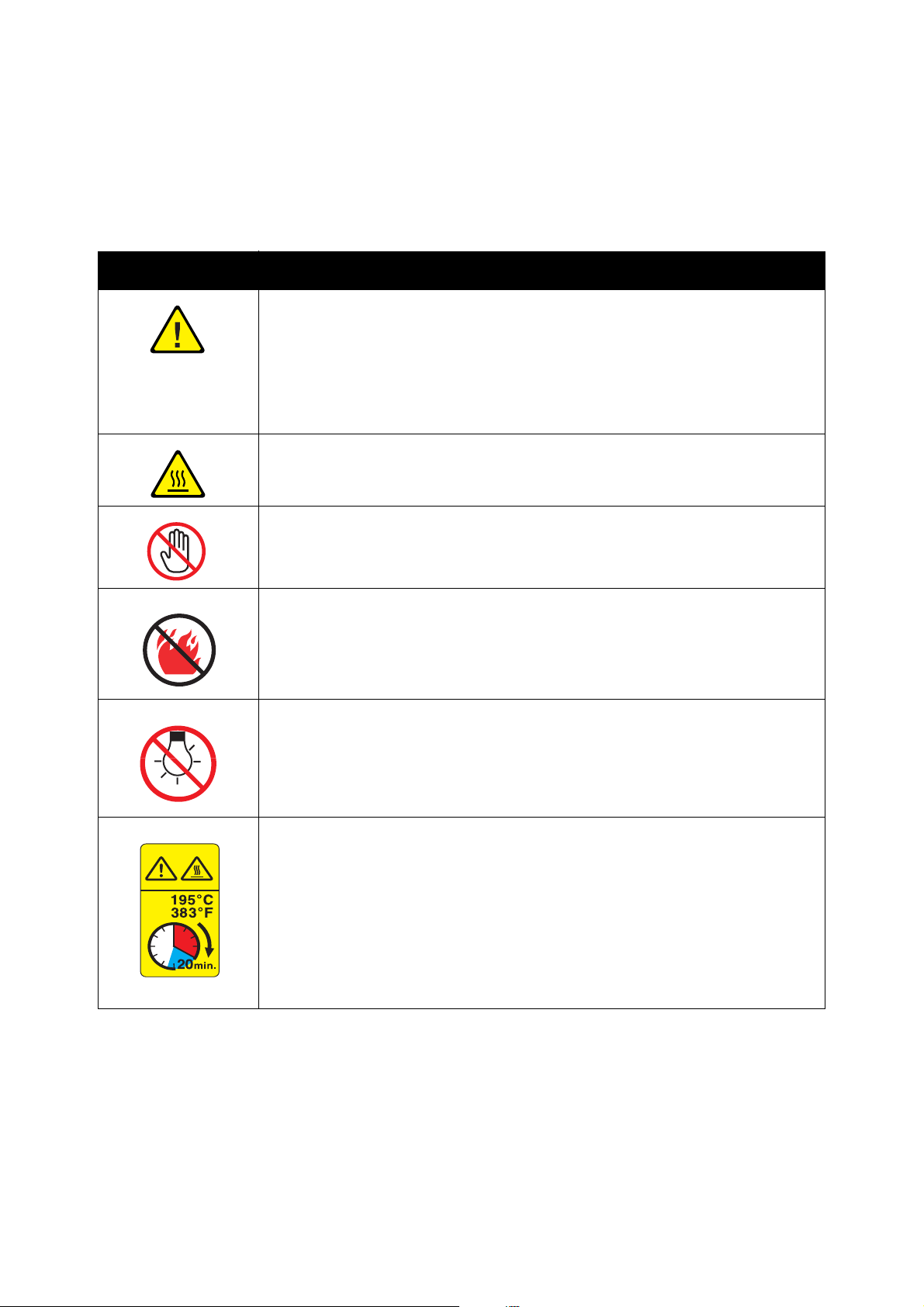
Printersymbolen
Symbool Beschrijving
Waarschuwing of Voorzichtig:
Het negeren van deze waarschuwing kan ernstig letsel of zelfs overlijden tot
gevolg hebben.
Het negeren van deze waarschuwing kan persoonlijk letsel of schade aan het
apparaat veroorzaken.
Heet oppervlak op of in de printer. Wees voorzichtig zodat u lichamelijk letsel
kunt voorkomen.
Raak geen onderdelen aan met dit symbool. Hierdoor kunt u gewond raken.
Veiligheid
6121-211
Verbrand het item niet.
Stel het item niet bloot aan licht.
Heet oppervlak. Wacht 20 minuten (niet afdrukken) voordat u het
oppervlak aanraakt.
Phaser 6121MFP multifunctionele printer
Gebruikershandleiding
15
Page 16
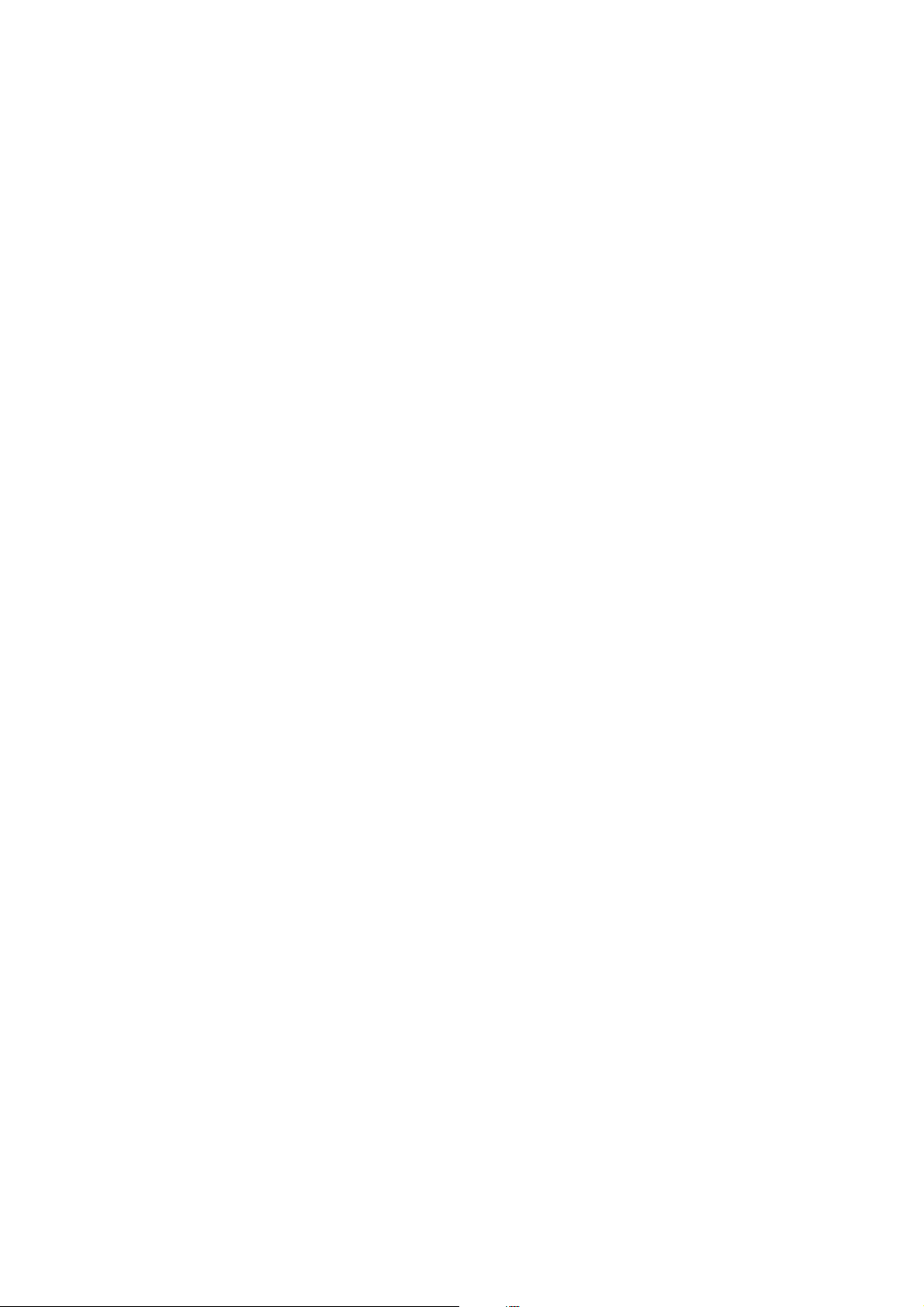
Veiligheid
Phaser 6121MFP multifunctionele printer
16
Gebruikershandleiding
Page 17
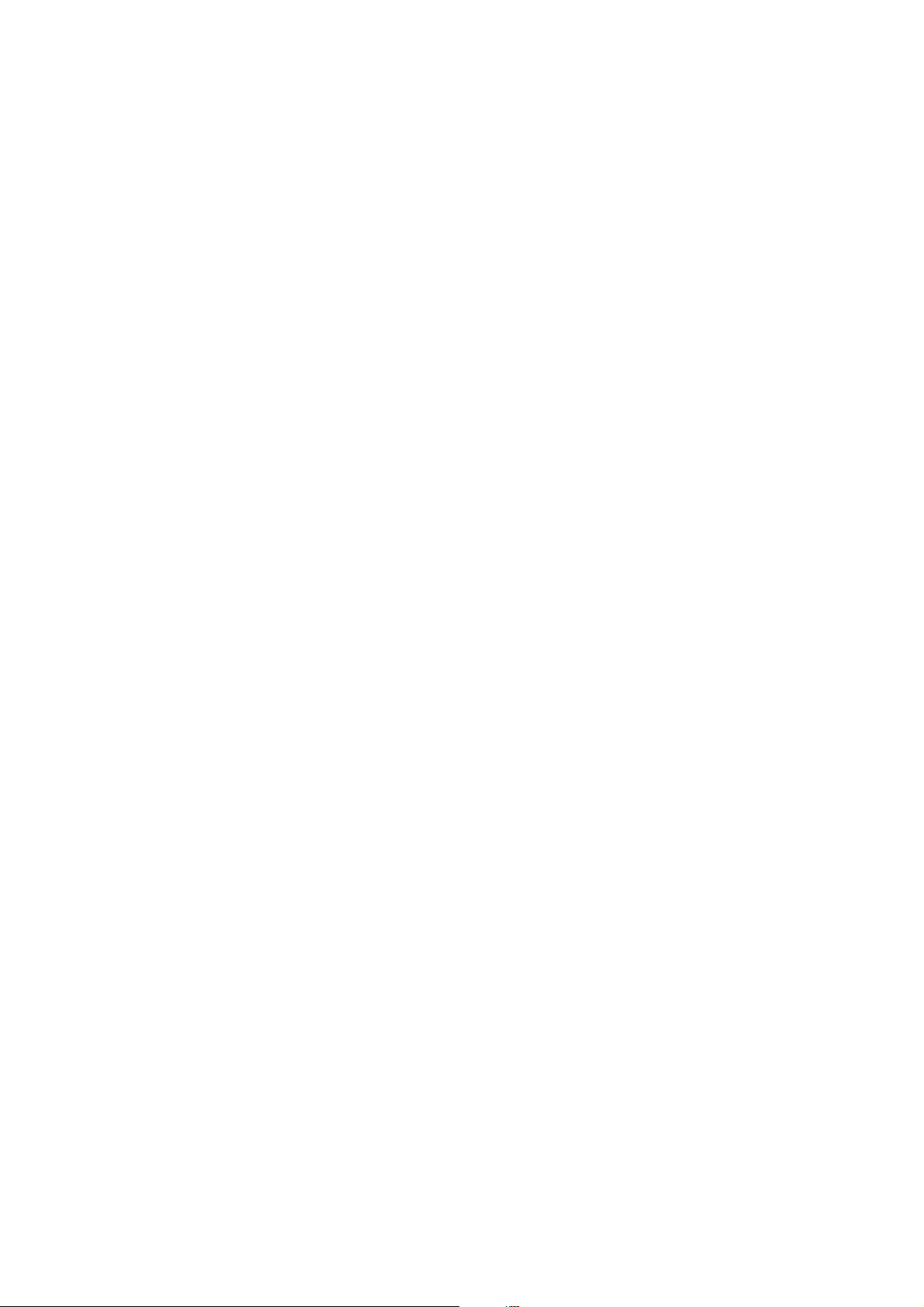
Functies
In dit hoofdstuk worden de volgende onderwerpen behandeld:
• Belangrijkste onderdelen met bijbehorende functies op pagina 18
• Standaardfuncties op pagina 23
• Beschikbare configuraties en opties op pagina 24
• Bedieningspaneel op pagina 25
• Algemene instellingen van het bedieningspaneel op pagina 26
• Meer informatie op pagina 29
2
Phaser 6121MFP multifunctionele printer
Gebruikershandleiding
17
Page 18
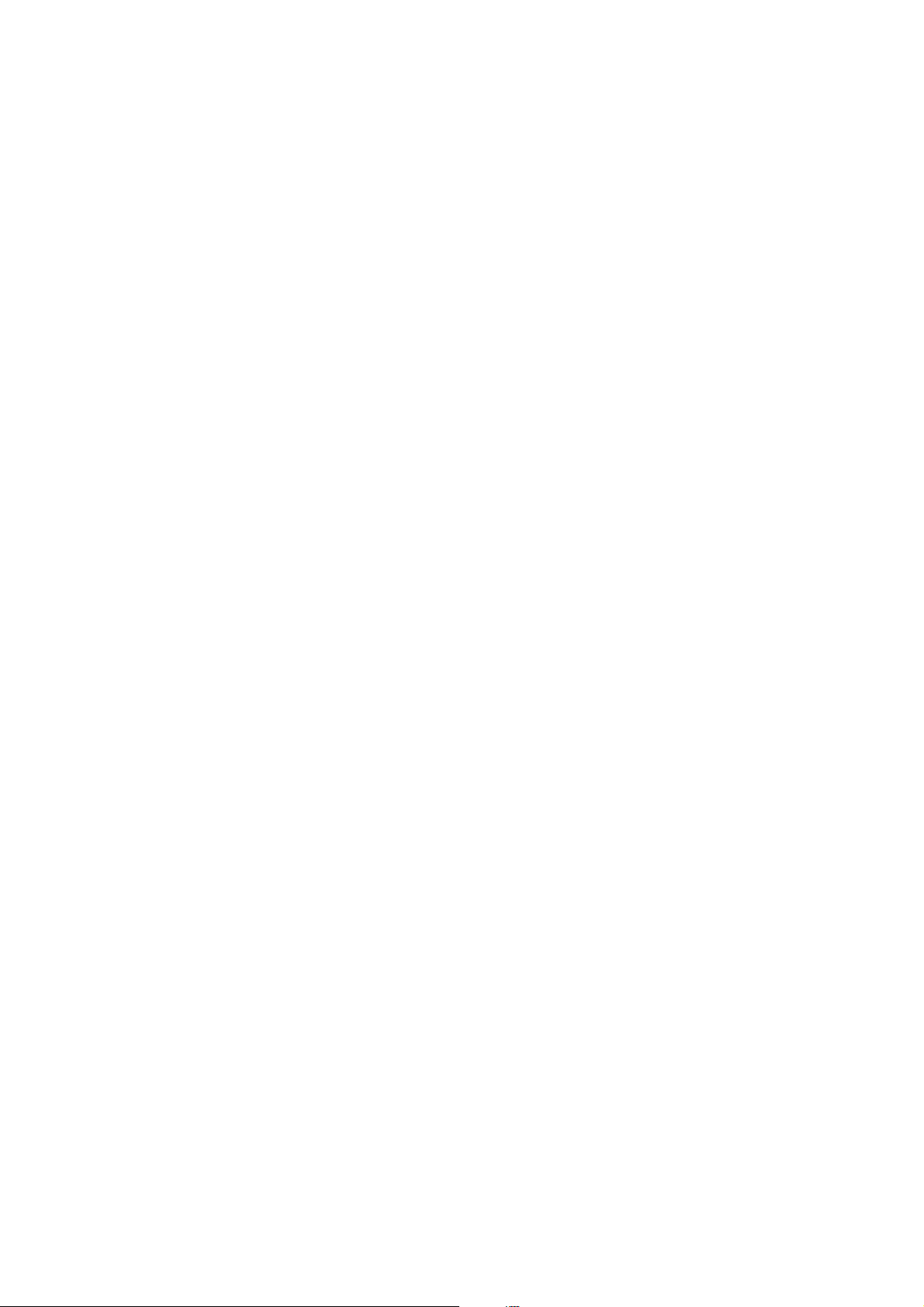
Functies
Belangrijkste onderdelen met bijbehorende functies
In dit gedeelte worden de volgende onderwerpen behandeld:
• Vooraanzicht op pagina 19
• Achteraanzicht op pagina 21
• Interne onderdelen op pagina 22
Phaser 6121MFP multifunctionele printer
18
Gebruikershandleiding
Page 19
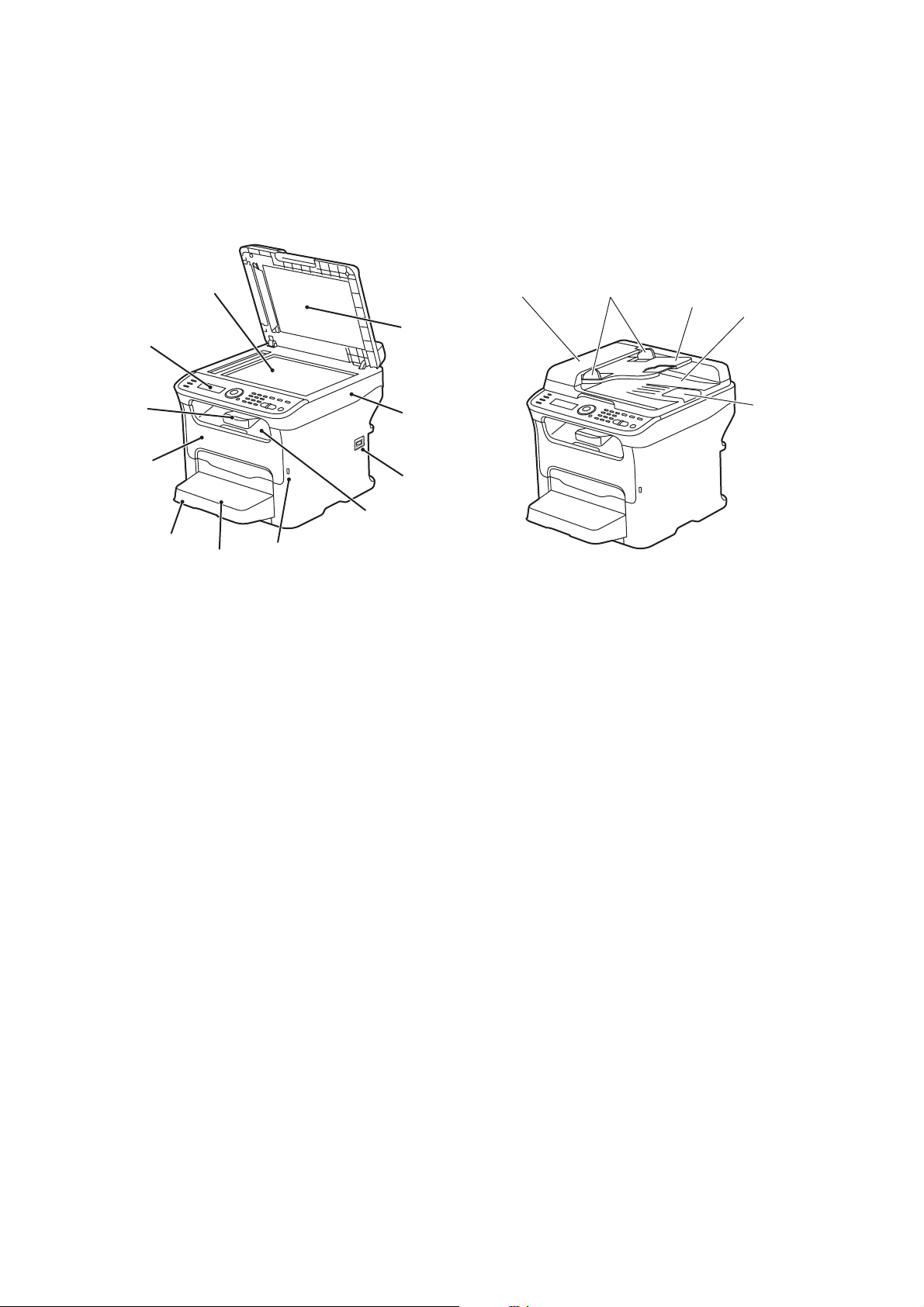
Vooraanzicht
Functies
1
1
2
3
4
11
2
3
10
5
4
9
8
5
6
7
6121-181
6121-178
Phaser 6121MFP/S Phaser 6121MFP/N zonder opties
1. Glasplaat 1. Klep van documentinvoer
2. Bedieningspaneel 2. Geleiders van automatische documentinvoer
3. Ladeverlengstuk 3. Lade van automatische documentinvoer
4. Voorklep 4. Documentuitvoerlade
5. Lade 1 5. Documentstopper
6. Stofkap van lade 1
7. Poort voor USB-flash
8. Uitvoerlade
9. Aan/uit-schakelaar
10. Bovenkant printer
11. Documentklep
Phaser 6121MFP multifunctionele printer
19
Gebruikershandleiding
Page 20
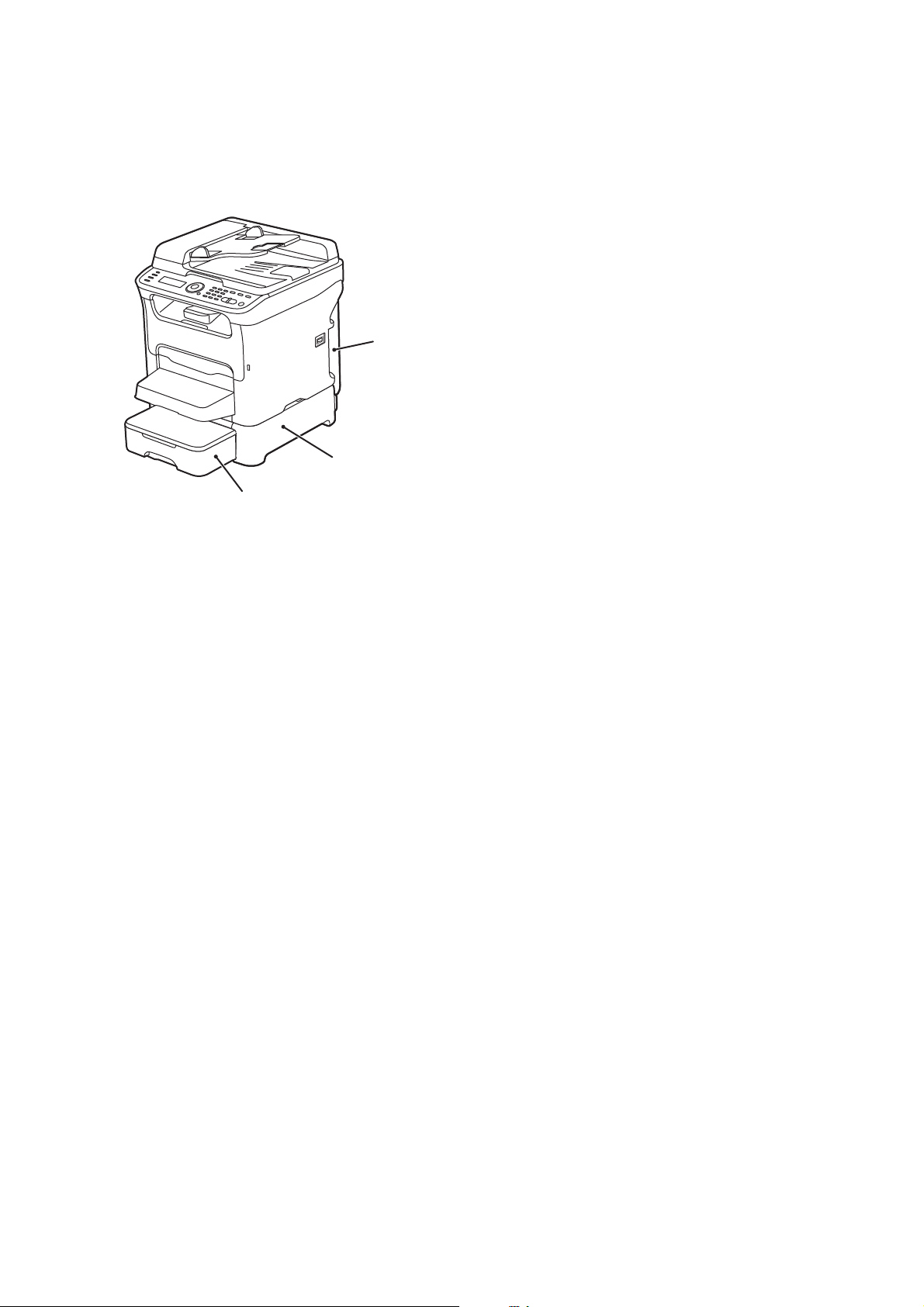
Functies
1. Invoerlade voor 500 vel met ladeklep (optioneel voor
Phaser 6121MFP/N- of /D-configuraties)
2. Onderste invoereenheid (optioneel voor
Phaser 6121MFP/N- of /D-configuraties)
3. Duplexeenheid
3
2
1
Phaser 6121MFP/D met optionele invoerlade
voor 500 vel
Phaser 6121MFP multifunctionele printer
20
Gebruikershandleiding
Page 21
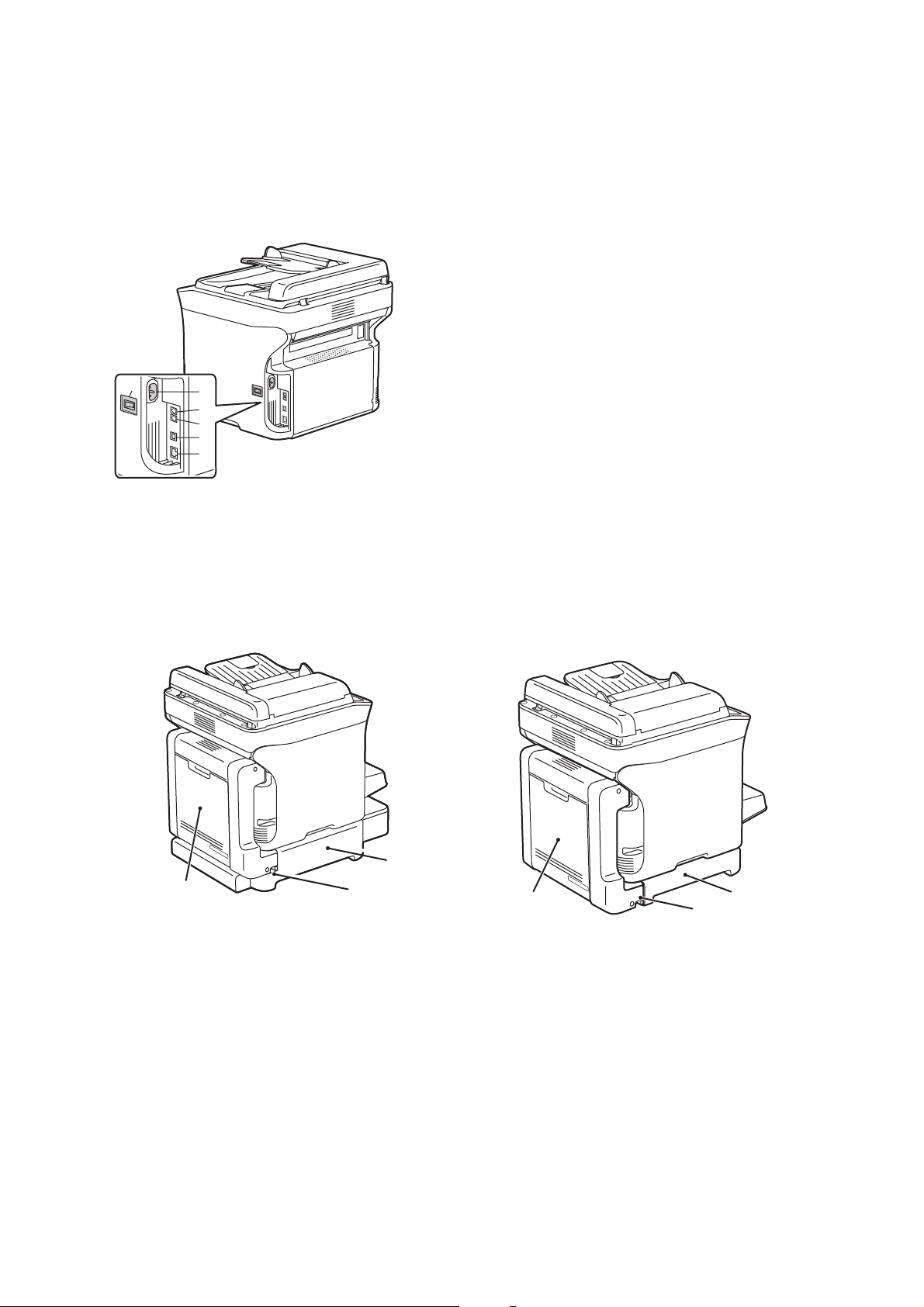
Achteraanzicht
1
2
3
4
5
6
Functies
1. Aan/uit-schakelaar
2. Netsnoeraansluiting
3. Faxtelefoonlijn uit (alleen Phaser 6121MFP/N- en
/D-printerconfiguraties)
4. Telefoonlijn uit (alleen Phaser 6121MFP/N- en
/D-printerconfiguraties)
5. Poort voor USB-kabel
6. Netwerk-/Ethernet-aansluiting (alleen
Phaser 6121MFP/N- en /D-printerconfiguraties)
6115-171
Phaser 6121MFP/N
3
1
Phaser 6121MFP/D met duplexeenheid en
2
6121-165
1
Phaser 6121MFP/D met duplexeenheid
invoerlade voor 500 vel
1. Duplexeenheid en deur 1. Duplexeenheid
3
2
2. Ontgrendelingshendel 2. Ontgrendelingshendel
3. Onderste invoereenheid 3. Bevestiging voor duplexeenheid
Phaser 6121MFP multifunctionele printer
Gebruikershandleiding
21
Page 22
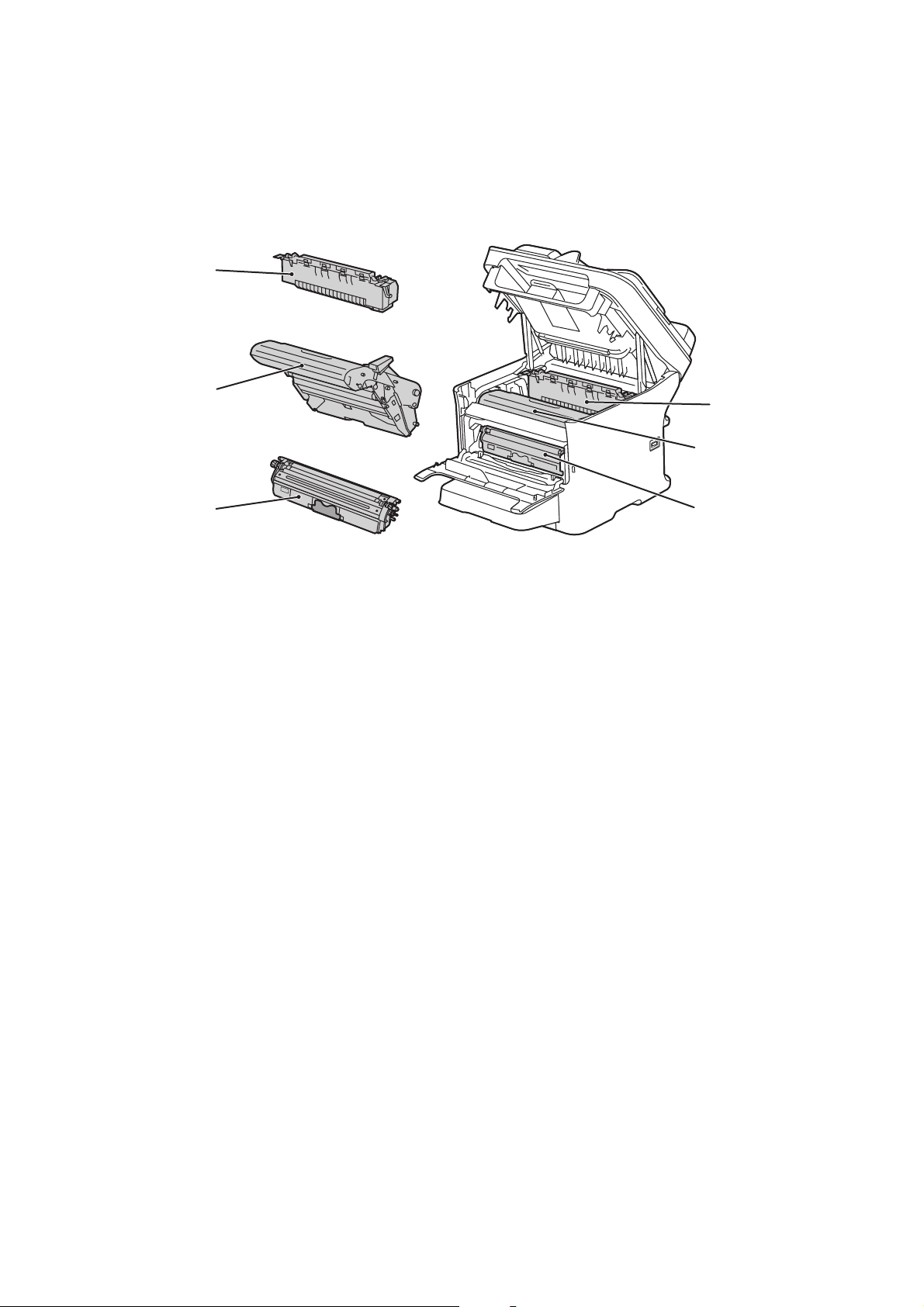
Functies
1
Interne onderdelen
1
2
2
3
1. Fuser
2. Beeldeenheid
3. Tonercassette
3
Phaser 6121MFP multifunctionele printer
22
Gebruikershandleiding
Page 23
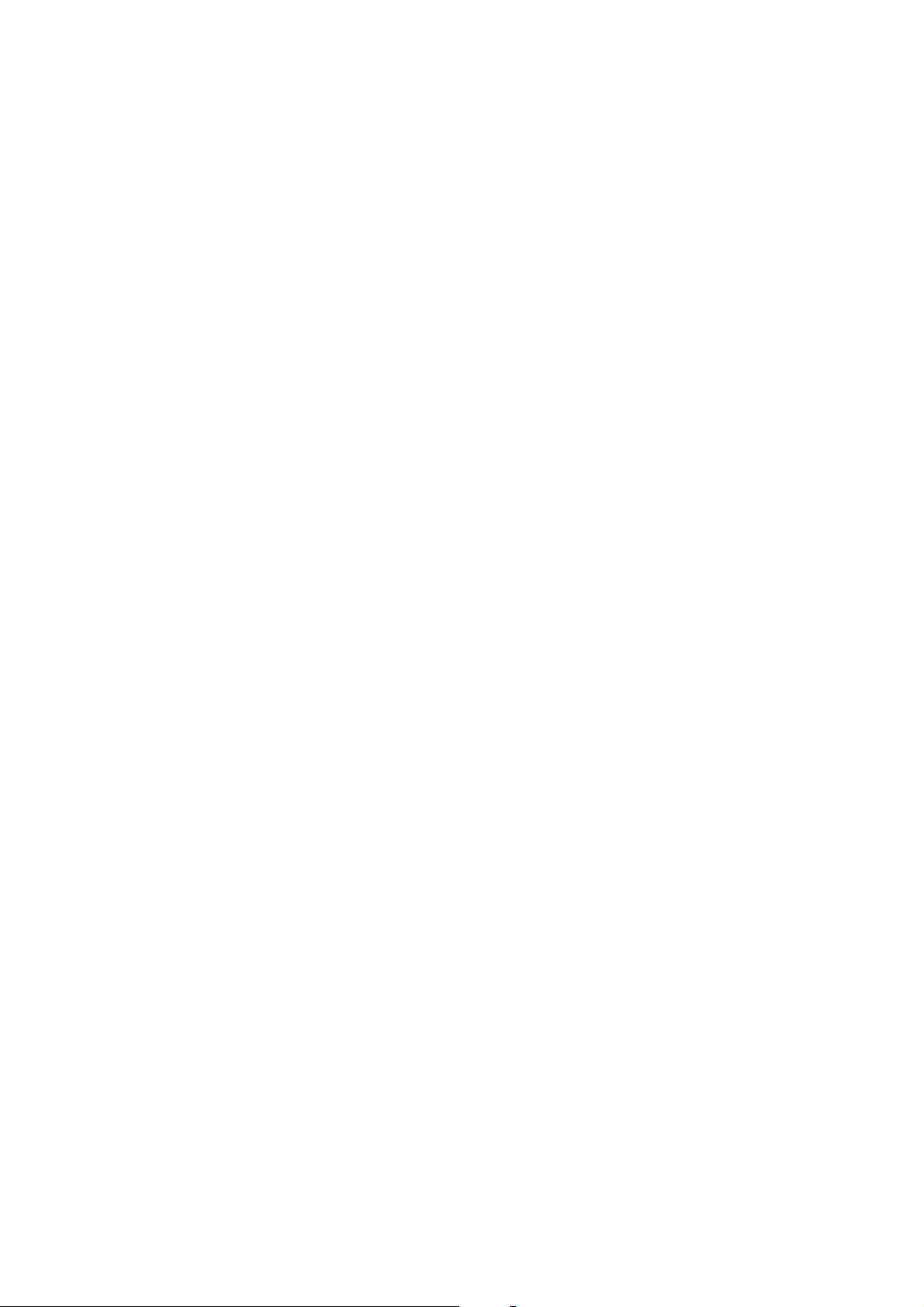
Functies
Standaardfuncties
De Phaser 6121MFP-printer biedt vele voorzieningen om aan uw afdrukbehoeften te beantwoorden.
De beschikbare functies zijn afhankelijk van de printerconfiguratie die u hebt. Voor een tabel met de
standaard en optionele functies per configuratie, raadpleegt u Beschikbare configuraties en opties op
pagina 24.
• Alles-in-een kopiëren, scannen en afdrukken (Phaser 6121MFP/S-printerconfiguratie).
• Alles-in-een kopiëren, scannen, afdrukken, faxen en een netwerkaansluiting (alleen
Phaser 6121MFP/N- en /D-printerconfiguraties).
• Alles-in-een kopiëren, scannen, afdrukken, faxen, een netwerkaansluiting en 2-zijdig afdrukken
(alleen Phaser 6121MFP/D-printerconfiguratie).
• Energiebesparing (E
energiebesparing wordt ingeschakeld.
• Time-out bedieningspaneel: regelt hoe lang het duurt voordat de printer automatisch weer op het
standaardmenu van het bedieningspaneel wordt teruggezet.
• Cursorbeweging: regelt hoe lang het duurt voordat de cursor naar het volgende menu-item gaat.
• LCD-contrast: regelt de helderheid van het LCD-paneel op het bedieningspaneel.
• Luidsprekervolume (alleen Phaser 6121MFP/N- en /D-printerconfiguraties): regelt het volume van
het geluid voor de toetsaanraking en waarschuwingen.
• Initiële modus: regelt wat de standaard printermodus is: kopiëren, scannen of faxen
(Phaser 6121MFP/N- en /D-printerconfiguraties) of kopiëren of scannen
(Phaser 6121MFP/S-printerconfiguratie).
• Actie Toner leeg: regelt de actie die wordt genomen wanneer een tonercassette leeg is.
• Toner bijna op: indien ingeschakeld, wordt in het menu van het bedieningspaneel het bericht
"Toner bijna op" weergegeven wanneer de toner bijna op is.
• Duplexsnelheid (alleen Phaser 6121MFP/D-printerconfiguratie): regelt de snelheid van de
2-zijdige kopieerfunctie.
• Verkeerd formaat: op basis van deze instelling wordt u, wanneer de printer een fout in een formaat
ontdekt, gevraagd het correcte papier te plaatsen of wordt doorgegaan met afdrukken op het
bestaande geplaatste papier.
NERGY STAR): bepaalt hoe lang de printer inactief is, voordat de
Raadpleeg Algemene instellingen van het bedieningspaneel op pagina 26 voor meer informatie over
het instellen van deze functie.
Phaser 6121MFP multifunctionele printer
Gebruikershandleiding
23
Page 24
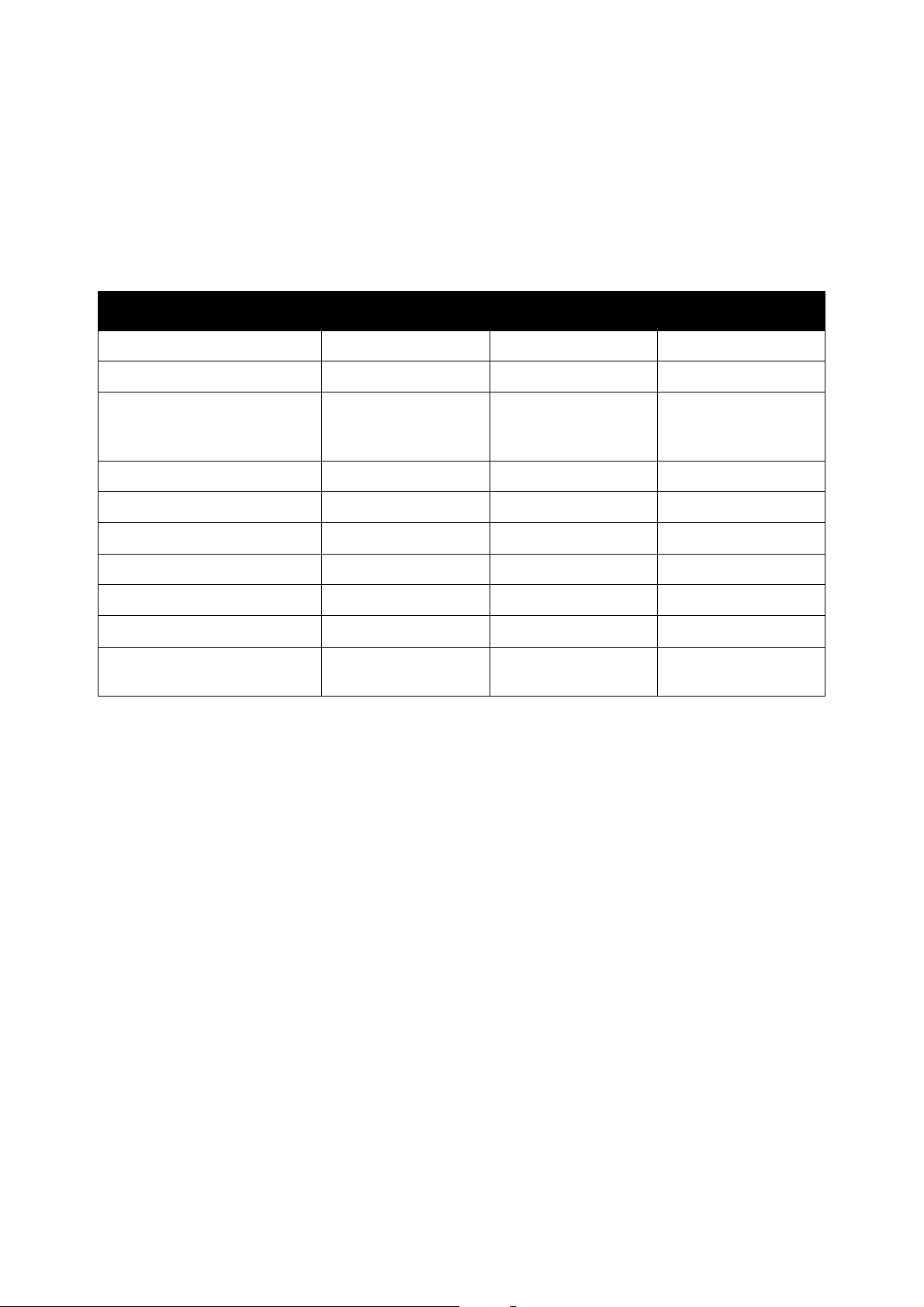
Functies
Beschikbare configuraties en opties
De Phaser 6121MFP-printer is beschikbaar in drie configuraties. De optionele functies worden voor elke
configuratie vermeld.
.
Functies 6121MFP/S 6121MFP/N 6121MFP/D
Afdrukmogelijkheid Ja Ja Ja
Kopieermogelijkheid Ja Ja Ja
Scanmogelijkheid Beperkt tot enkele
scan via glasplaat
Faxmogelijkheid Nee Ja Ja
USB 2.0-aansluiting Ja Ja Ja
Adresboek Nee Ja Ja
Netwerkverbinding Nee Ja Ja
Automatische documentinvoer Nee Ja Ja
Invoerlade voor 500 vel Nee Optioneel Optioneel
Duplexeenheid voor 2-zijdig
afdrukken
Nee Optioneel Ja
Ja, glasplaat en
automatische
documentinvoer
Ja, glasplaat en
automatische
documentinvoer
Zie Printerspecificaties op pagina 221 voor meer informatie over printerspecificaties.
Phaser 6121MFP multifunctionele printer
24
Gebruikershandleiding
Page 25

Bedieningspaneel
Functies
1
2
3
4
5
Links:
Faxtoetsen (alleen
Phaser 6121MFP/N- en
/D-printerconfiguraties)
1. Auto ontvangen-lampje
Blijft branden terwijl de
automatische
ontvangstfunctie is
ingeschakeld. Knippert
wanneer er een ontvangen fax
in het geheugen van de printer
is opgeslagen.
2. Knop Adresboek
Druk op deze knop om het
adresboek van de printer,
met faxnummers en
e-mailadressen, te openen.
3. Knop Opnieuw
kiezen/onderbreken
Roept het laatst gekozen
nummer op. Voegt een pauze
in wanneer er een faxnummer
wordt gekozen.
4. Toets Hoorn op haak
Wanneer de faxlijn met een
telefoon wordt gedeeld, kunt u
door op Hoorn op haak te
drukken voordat u faxen
verzendt of ontvangt, de
telefoonlijn uitschakelen.
8
10
6
Midden Rechts
5. Menuscherm
Geeft instellingen, menu's en
berichten weer.
6. Navigatietoetsen/menuselectie
Pijlen omhoog/omlaag. Druk
op een van de pijlen om door
menu's of opties te bladeren.
Pijlen achteruit/vooruit. Druk
op een van de pijlen om links
en rechts door menu's of opties
te bladeren.
7. Knop OK (bevestigen)
Druk op deze knop om de op dit
moment weergegeven
instelling te selecteren.
8. Waarschuwingslampje
Als dit lampje brandt, treedt er
een fout of waarschuwing op.
9. Knop Ter u g/ Me nu
Druk op deze knop om naar het
systeemmenu terug te keren,
een ingevoerd teken te
annuleren of om naar het
vorige scherm terug te keren.
7
9
12
13
10. Alfanumeriek toetsenbord
Gebruik dit toetsenbord om
informatie in te voeren.
11. Modustoetsen
Druk hierop om de modus
voor faxen (alleen
Phaser 6121MFP/N- en
/D-printerconfiguraties),
scannen of kopiëren te
selecteren.
12. Knop Zwart-wit/starten
Start een fax of zwart-witkopie
of -scan.
13. Gereedlampje
Gaat branden wanneer het OK
is om op de startknop te
drukken voor kopiëren,
scannen en faxen.
14. Knop Kleurenmodus/starten
Start een kleurenkopie
of -scan.
15. Knop Stoppen/reset
Druk op deze knop om naar
het hoofdmenu in de
standaardmodus terug te
keren. U kunt hiermee ook de
huidige afdruk-/kopieer/faxopdracht annuleren.
11
15
14
6121-166
Phaser 6121MFP multifunctionele printer
Gebruikershandleiding
25
Page 26
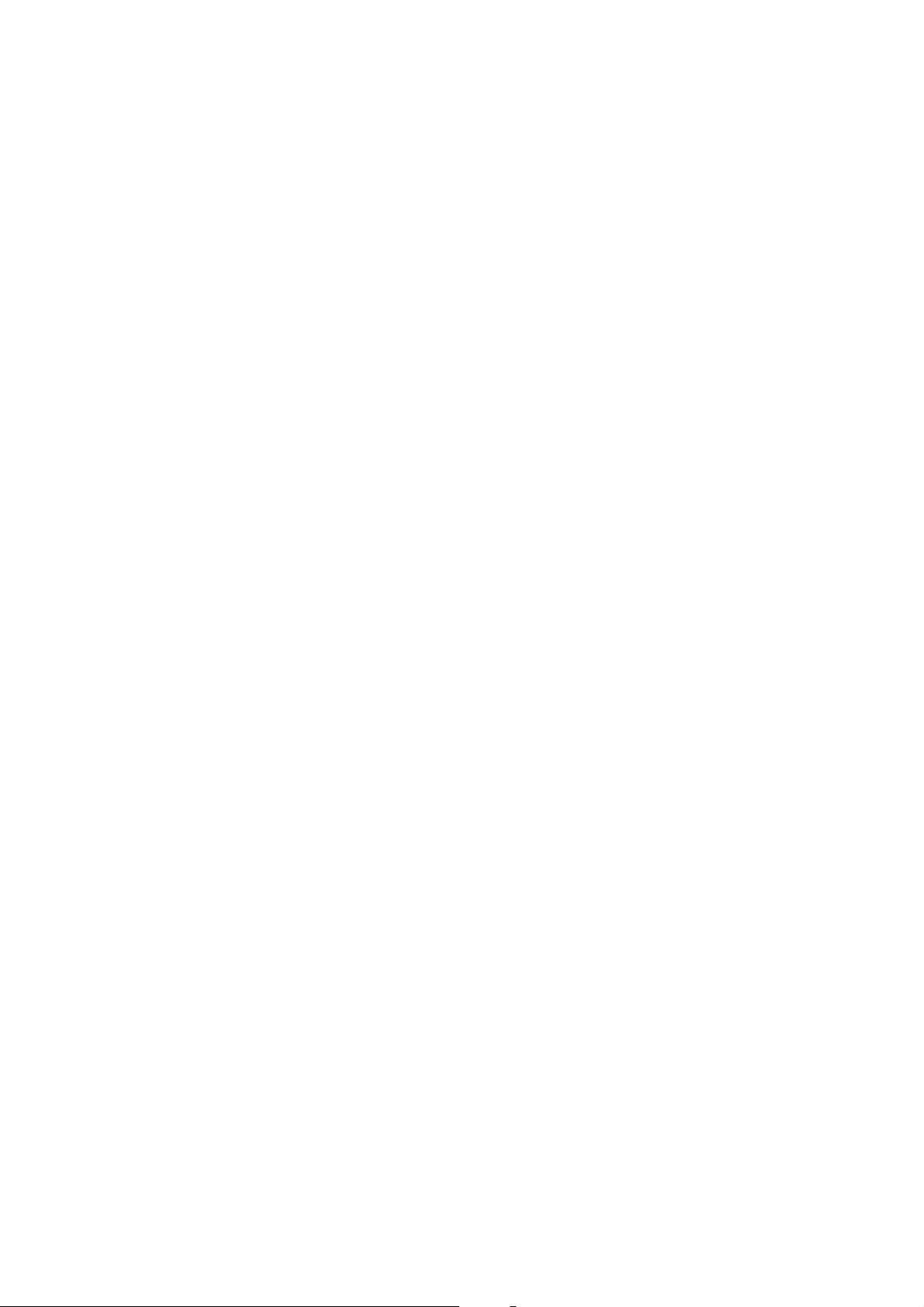
Functies
Algemene instellingen van het bedieningspaneel
In dit gedeelte worden de volgende onderwerpen behandeld:
• Instellen van time-out voor bedieningspaneel op pagina 26
• Energiebesparing instellen op pagina 27
• De helderheid van het menu op het bedieningspaneel instellen op pagina 27
• Luidsprekervolume op het bedieningspaneel instellen op pagina 27
• De standaardmodus van de printer instellen op pagina 28
Het menu Algemene instelling op het bedieningspaneel van de printer regelt bepaalde printerfuncties,
zoals de energiebesparing, de helderheid van het LCD-scherm op het bedieningspaneel, de
standaardmodus van de printer (kopiëren, scannen, faxen) en meer. Voor een volledige lijst met menuopties in Algemene instelling, raadpleegt u Algemene instelling, menu op pagina 152.
Instellen van time-out voor bedieningspaneel
Met Time-out paneel keert het bedieningspaneel terug naar het standaardmenu nadat de printer een
bepaalde periode inactief is geweest. U kunt deze tijd instellen.
Time-out paneel instellen:
1. Druk via het bedieningspaneel van de printer op de knop Te ru g /M en u om het systeemmenu te
openen en druk dan op de Pijl omlaag om naar Algem. instelling te gaan. Druk op de knop OK.
2. Druk onder Time-out paneel op OK.
3. Gebruik de knoppen Pijl omhoog en Pijl omlaag om de gewenste tijdsperiode te selecteren:
• Uit: Het menu van het bedieningspaneel keert niet terug naar de standaardinstelling.
• 30 sec.: Het menu van het bedieningspaneel keert naar de standaardinstelling terug als de
printer 30 seconden niet actief is geweest.
• 1 min., 2 min., 3 min., 4 min., 5 min.: Het bedieningspaneel keert terug naar de
standaardmodus wanneer het geselecteerde aantal minuten is verstreken.
4. Druk op OK.
Zie ook:
De standaardmodus van de printer instellen op pagina 28
Phaser 6121MFP multifunctionele printer
26
Gebruikershandleiding
Page 27
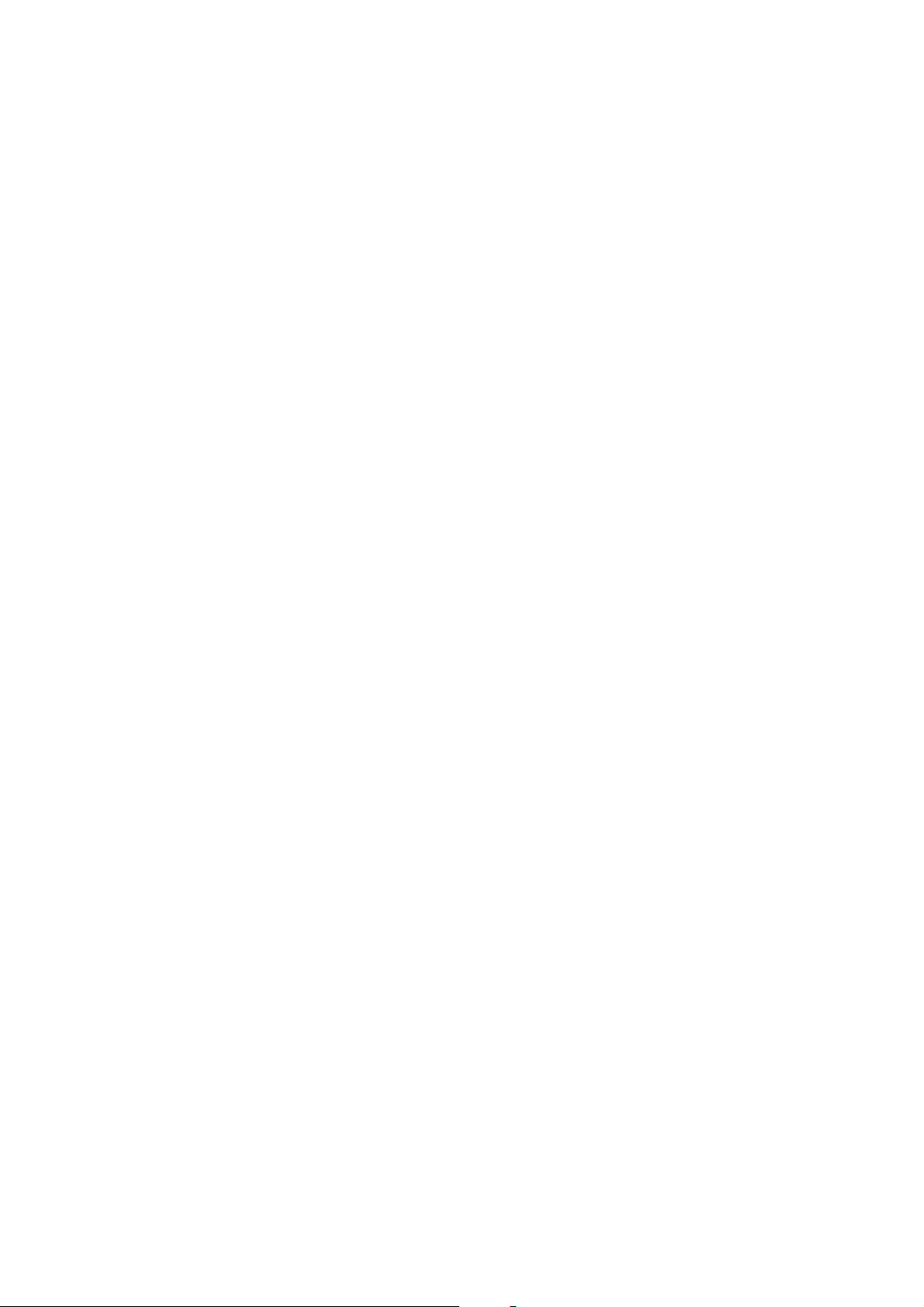
Functies
Energiebesparing instellen
De instelling voor energiebesparing bepaalt hoe lang de printer inactief is voordat de slaapstand
(energiebesparing) wordt ingeschakeld.
Energiebesparing instellen:
1. Druk via het bedieningspaneel van de printer op de knop Te ru g /M en u om het systeemmenu te
openen en druk dan op de Pijl omlaag om naar Algem. instelling te gaan. Druk nu op OK.
2. Gebruik de pijl omlaag om naar Energiebesparing te gaan en druk op OK.
3. Selecteer hoe lang de printer inactief moet zijn voordat op de slaapstand wordt overgegaan:
5min., 15 min., 30 min. of 60 min..
4. Druk op OK.
De helderheid van het menu op het bedieningspaneel instellen
Deze instelling regelt het contrast tussen de achtergrond van het menu op het bedieningspaneel en de
menutekst op het bedieningspaneel.
De helderheid van het menu op het bedieningspaneel instellen:
1. Druk via het bedieningspaneel van de printer op de knop Te ru g /M en u om het systeemmenu te
openen en druk dan op de Pijl omlaag om naar Algem. instelling te gaan. Druk nu op OK.
2. Ga met de pijl omlaag naar LCD-contrast en druk op OK.
3. Als u de achtergrond lichter wilt maken (het contrast verhogen), drukt u op de knop Pijl achteruit.
Als u de achtergrond donkerder wilt maken (het contrast verlagen), drukt u op de knop Pijl vooruit.
Het contrast verandert bij elke druk op de knop, zodat u kunt bekijken hoe de instelling eruit ziet.
4. Druk op OK.
Luidsprekervolume op het bedieningspaneel instellen
Opmerking: Deze instelling is alleen van toepassing op Phaser 6121MFP/N- en
/D-printerconfiguraties.
Het luidsprekervolume regelt hoe luid het aanraken van toetsen en waarschuwingen weerklinken.
Het luidsprekervolume van het bedieningspaneel instellen:
1. Druk via het bedieningspaneel van de printer op de knop Te ru g /M en u om het systeemmenu te
openen en druk dan op de Pijl omlaag om naar Algem. instelling te gaan. Druk nu op OK.
2. Ga met de pijl omlaag naar Luidspr.volume en druk op OK.
3. Selecteer het gewenste luidsprekervolume tussen Uit en de hardste instelling: Uit, Laag2, Laag1,
Laag, Hoog.
4. Druk op OK.
Phaser 6121MFP multifunctionele printer
Gebruikershandleiding
27
Page 28
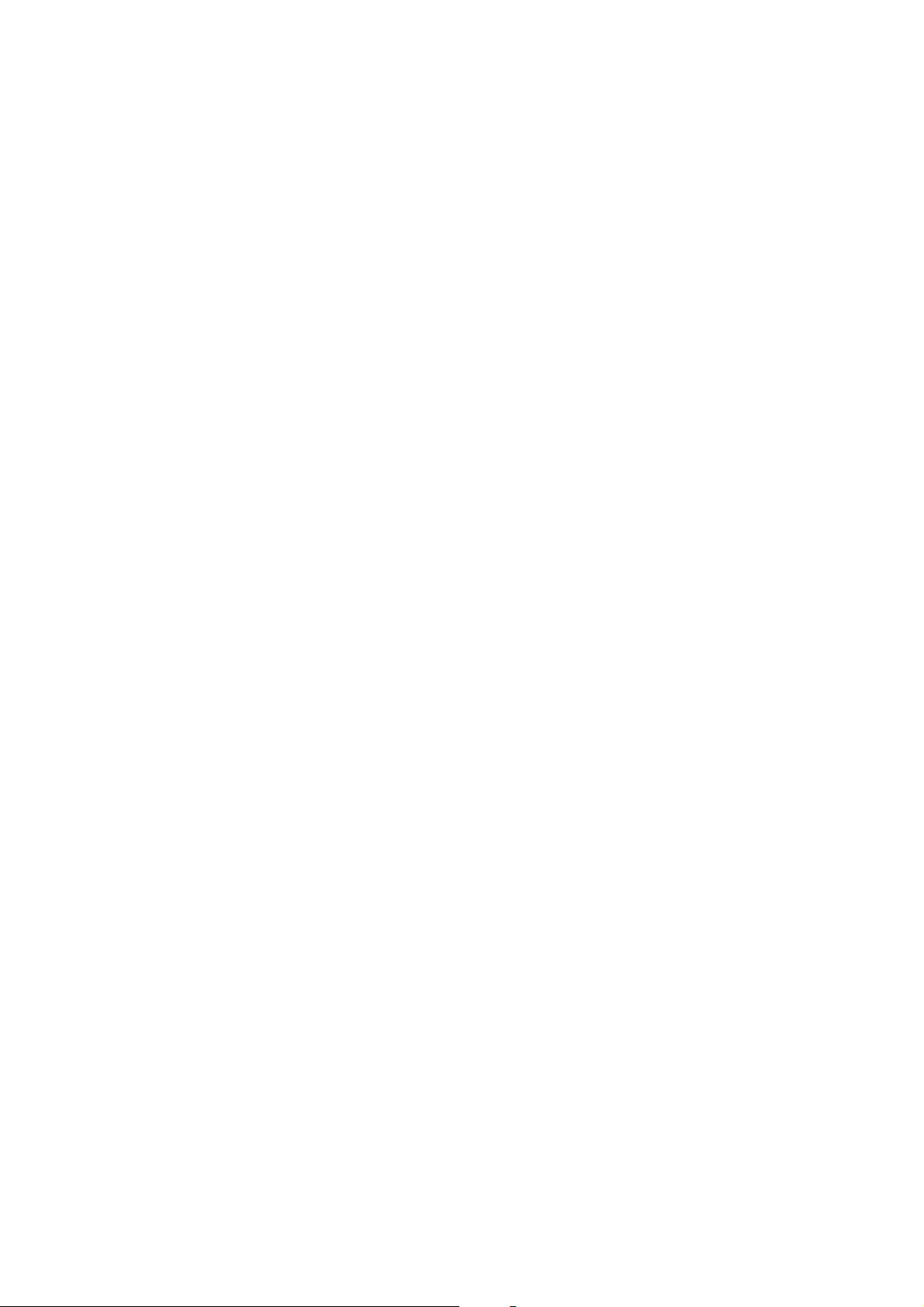
Functies
De standaardmodus van de printer instellen
Deze instelling regelt de standaardmodus die telkens bij het inschakelen door de printer
wordt ingesteld.
De standaardmodus van de printer instellen:
1. Druk via het bedieningspaneel van de printer op de knop Te ru g /M en u om het systeemmenu te
openen en druk dan op de Pijl omlaag om naar Algem. instelling te gaan. Druk nu op OK.
2. Ga met de pijl omlaag naar Initiële modus en druk op OK.
3. Selecteer de gewenste modus:
•Kopiëren
•Scannen
• Faxen (alleen Phaser 6121MFP/N- en /D-printerconfiguraties)
4. Druk op OK.
Phaser 6121MFP multifunctionele printer
28
Gebruikershandleiding
Page 29
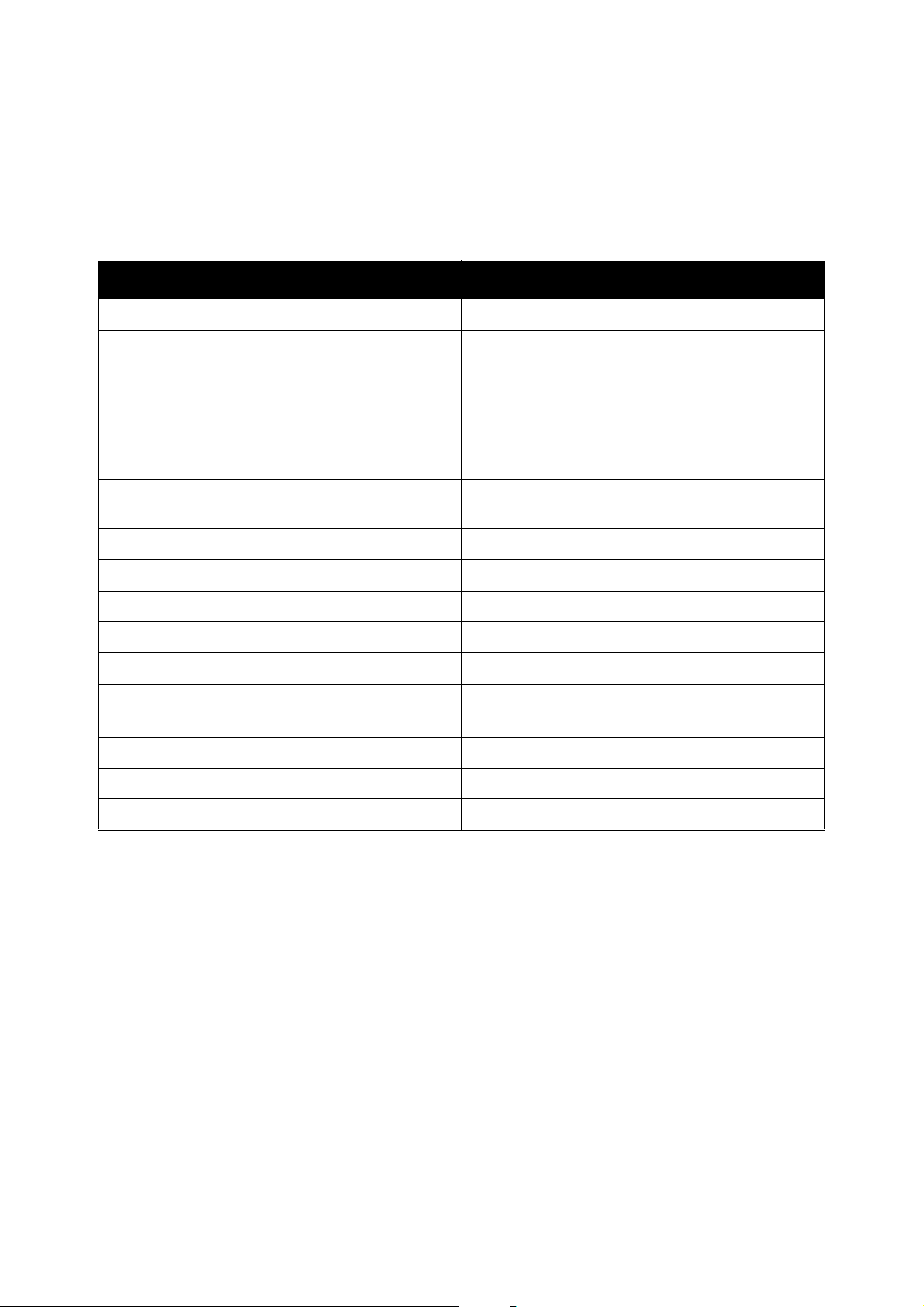
Meer informatie
De volgende links bieden meer informatie over uw printer en de mogelijkheden ervan.
Gegevens Bron
Installatiehandleiding Geleverd bij de printer.
Handleiding voor snel gebruik Geleverd bij de printer.
Snelstarthandleiding voor functie-instellingen Geleverd bij de printer.
Gebruikershandleiding (PDF) Geleverd bij de printer op de Software and
Documentation CD (cd met software en
documentatie). Ook beschikbaar via
www.xerox.com/office/6121MFPdocs
Functies
Zelfstudievideo's om snel aan de slag te gaan (alleen
in het Engels)
Video-zelfstudieprogramma's:
Onderhoud www.xerox.com/office/6121MFPdocs
Installatie www.xerox.com/office/6121MFPdocs
Verbruiksartikelen vervangen www.xerox.com/office/6121MFPdocs
Problemen oplossen www.xerox.com/office/6121MFPdocs
Recommended Media List (lijst met
aanbevolen media)
Online Support-assistent www.xerox.com/office/6121MFPsupport
Technische ondersteuning www.xerox.com/office/6121MFPsupport
Gegevenspagina's Afdrukken via het menu op het bedieningspaneel.
www.xerox.com/office/6121MFPdocs
Europa: www.xerox.com/europaper
Noord-Amerika: www.xerox.com/paper
Phaser 6121MFP multifunctionele printer
Gebruikershandleiding
29
Page 30

Functies
Phaser 6121MFP multifunctionele printer
30
Gebruikershandleiding
Page 31

Installatie en instellingen
In dit hoofdstuk worden de volgende onderwerpen behandeld:
• Overzicht van installatie en instellingen op pagina 32
• De printer plaatsen en aansluiten op pagina 35
• Eerste instellingen op het bedieningspaneel op pagina 37
• De software installeren op pagina 41
• CentreWare Internetservices op pagina 51
Zie ook:
Online Support-assistent op www.xerox.com/office/6121MFPsupport
3
Phaser 6121MFP multifunctionele printer
Gebruikershandleiding
31
Page 32

Installatie en instellingen
Overzicht van installatie en instellingen
In dit gedeelte worden de volgende onderwerpen behandeld:
• Voordat u begint op pagina 32
• Wat voor soort printer heb ik? op pagina 32
• Wat voor soort aansluiting heb ik? op pagina 32
• Checklist voor instellingen op pagina 33
Voor informatie over het uitpakken en voorbereiden van de Phaser 6121MFP-printer op de instellingen,
raadpleegt u de Installatiehandleiding en de Snelstarthandleiding voor functie-instellingen die in het
documentatiepakket met de printer zijn meegeleverd. In het pakket vindt u tevens een Handleiding
voor snel gebruik en de Software and Documentation CD (cd met software en documentatie). In de
Installatiehandleiding vindt u informatie over het uitpakken van de printer en een overzicht van de
installatie. De Snelstarthandleiding voor functie-instellingen begeleidt u uitgebreid door het
installatieproces. De Software and Documentation CD (cd met software en documentatie) bestaat uit
een installatievideo en richtlijnen. U hebt tevens toegang tot configuratiegegevens en een online
installatievideo via www.xerox.com/office/6121MFPdocs.
Voordat u begint
Deze handleiding helpt u bij het instellen van uw Phaser 6121MFP-printer. Voor efficiënt gebruik van
deze handleiding zorgt u ervoor dat u de opmerkingen leest. Hierin vindt u belangrijke informatie.
Niet alles in deze handleiding is van toepassing op uw printerconfiguratie. Als u wilt weten wat al dan
niet van toepassing is, moet u weten wat voor soort printer u hebt en op welke manier uw printer is
aangesloten: via het netwerk of USB. Als u twijfelt, leest u de volgende paragrafen.
Wat voor soort printer heb ik?
Als zich aan de linkerkant van het bedieningspaneel op uw printer faxfunctietoetsen bevinden (Auto
ontvangen, Adresboek, Opnieuw kiezen/onderbreken), hebt u een Phaser 6121MFP (/N of /D), die via
een netwerk- of USB-kabel op uw computer kan worden aangesloten (als dit mogelijk is, wordt een
netwerk aanbevolen).
Als uw printer over een duplexeenheid beschikt (mogelijkheid om automatisch dubbelzijdig af te
drukken), hebt u de Phaser 6121MFP/D-printer.
Als er aan de linkerkant van het bedieningspaneel op uw printer geen faxfunctietoetsen staan, hebt
u de Phaser 6121MFP/S-printer. Deze printer kan alleen via een USB-kabel op uw computer
worden aangesloten.
Wat voor soort aansluiting heb ik?
In stap 6 van de poster met de Installatiehandleiding hebt u het aansluitingstype geselecteerd. Als uw
Phaser 6121MFP-printer via een USB-kabel op uw computer is aangesloten, heb u een USB-aansluiting.
Als uw printer via een Ethernet-kabel op hetzelfde netwerk als uw computer is aangesloten, hebt u
een netwerkaansluiting.
Phaser 6121MFP multifunctionele printer
32
Gebruikershandleiding
Page 33

Installatie en instellingen
Checklist voor instellingen
De installatiestappen voor de printerconfiguratietypen worden hieronder individueel weergegeven. Als
u niet zeker weet welk configuratietype uw printer heeft, kijkt u naar het bedieningspaneel van uw
printer. Als zich aan de linkerkant geen faxtoetsen bevinden (Auto ontvangen, Adresboek, etc.), hebt u
de Phaser 6121MFP/S-printerconfiguratie.
Phaser 6121MFP/S-printerconfiguratie
1. Pak de printer uit, verwijder alle verpakkingstape aan de buiten- en binnenkant van de printer en
sluit eventuele apart verpakte onderdelen op het hoofdgedeelte van de printer aan. Zie de
Installatiehandleiding voor meer informatie.
2. Selecteer een plaats voor de printer. Zie Een plaats voor de printer kiezen op pagina 35.
3. Sluit de printer met behulp van een USB-kabel op uw computer aan en sluit vervolgens het
netsnoer aan. Zie De printer aansluiten op pagina 36.
4. Zet de printer aan.
5. Plaats papier in lade 1. Zie stap 10 in de Installatiehandleiding die met het installatiepakket van de
printer is meegeleverd.
6. Voer de eerste instellingen op het bedieningspaneel van de printer uit. Zie De Phaser 6121MFP/S
configureren op pagina 37.
7. Controleer de vereisten van uw besturingssysteem. Zie Vereisten van het besturingssysteem op
pagina 41.
8. Windows-gebruikers moeten de stuurprogramma's en het hulpprogramma Scan Dashboard
installeren. Zie De stuurprogramma's voor de Phaser 6121MFP/S installeren op pagina 45. Als u de
stuurprogramma's hebt geïnstalleerd, bent u klaar met het installeren van de software.
9. Macintosh-gebruikers moeten het printerstuurprogramma en het scanstuurprogramma installeren.
Zie Installeren van de stuurprogramma's onder Macintosh op pagina 48.
10. Macintosh-gebruikers moeten de printer toevoegen. Zie De printer toevoegen onder Macintosh op
pagina 49.
Phaser 6121MFP multifunctionele printer
Gebruikershandleiding
33
Page 34

Installatie en instellingen
Phaser 6121MFP/N- of /D-printerconfiguraties
1. Pak de printer uit, verwijder alle verpakkingstape aan de buiten- en binnenkant van de printer en
sluit eventuele apart verpakte onderdelen op het hoofdgedeelte van de printer aan. Zie de
Installatiehandleiding voor meer informatie.
2. Selecteer een plaats voor de printer. Zie Een plaats voor de printer kiezen op pagina 35.
3. Sluit de printer op uw computer aan. Als uw computer op een netwerk is aangesloten, sluit u uw
printer met behulp van een Ethernet-kabel op het netwerk aan. Als u geen netwerk hebt, sluit u uw
printer met behulp van een USB-kabel op uw computer aan. Zie De printer aansluiten op
pagina 36.
4. Sluit de faxtelefoonlijn en het netsnoer aan. Zie De printer aansluiten op pagina 36.
5. Zet de printer aan.
6. Plaats papier in lade 1. Zie stap 10 in de Installatiehandleiding die met het installatiepakket van de
printer is meegeleverd.
7. Voer de eerste instellingen op het bedieningspaneel van de printer uit. Zie De Phaser 6121MFP/N
of /D configureren op pagina 37.
8. Als uw printer via een Ethernet-kabel is aangesloten, dient u de netwerkaansluiting in te stellen
en/of te controleren. Zie Netwerkadres aan de printer toewijzen op pagina 39.
9. Controleer de vereisten van uw besturingssysteem. Zie Vereisten van het besturingssysteem op
pagina 41.
10. Windows-gebruikers moeten de printer-, scan- en faxstuurprogramma's installeren:
• Windows-gebruikers met een netwerkaansluiting kunnen Installeren van de stuurprogramma's
onder Windows - netwerk op pagina 41 raadplegen.
• Windows-gebruikers met een USB-aansluiting kunnen De stuurprogramma's voor een
Phaser 6121MFP/N of /D installeren – USB op pagina 44 raadplegen.
11. Macintosh-gebruikers moeten de printer- en scanstuurprogramma's installeren. Zie Installeren van
de stuurprogramma's onder Macintosh op pagina 48.
12. Macintosh-gebruikers moeten de printer toevoegen. Zie De printer toevoegen onder Macintosh op
pagina 49.
13. Windows-gebruikers met USB-aansluitingen moeten het MCC-programma installeren. Zie
MCC-programma installeren op pagina 47.
14. Gebruikers met netwerkaansluitingen moeten scannen naar e-mail en FTP-servers configureren. Zie
Opties voor netwerkscannen instellen op pagina 54.
Phaser 6121MFP multifunctionele printer
34
Gebruikershandleiding
Page 35

Installatie en instellingen
De printer plaatsen en aansluiten
In dit gedeelte worden de volgende onderwerpen behandeld:
• Een plaats voor de printer kiezen op pagina 35
• De printer aansluiten op pagina 36
Een plaats voor de printer kiezen
1. Selecteer een stofvrije ruimte met temperaturen tussen 10° en 35°C / 50° en 95°F en een relatieve
luchtvochtigheid van 10 tot 85%.
Opmerking: Plotselinge temperatuurverschillen kunnen van invloed zijn op de afdrukkwaliteit. Als
een koude ruimte snel wordt verwarmd, kan dit zorgen voor condens in het apparaat, hetgeen
direct van invloed is op de beeldoverdracht.
2. Zorg ervoor dat er voldoende ruimte om uw printer beschikbaar is voor alle onderdelen, waaronder
eventuele door u aangeschafte opties. Zie de afmetingen hieronder en op de volgende pagina.
Ruimtevereisten
Phaser 6121MFP/N-printerconfiguratie
Opmerking: De volgende illustraties zijn ook van toepassing op de
Phaser 6121MFP/S-printerconfiguratie.
605 mm (23.8")
(9.7")
246 mm
673 mm (26.5")
427 mm (16.8")
100 mm
(3.9")
405 mm (15.9")
100 mm
(3.9")
6121-173
6121-174
710 mm (27.9")
432 mm (17.0")
610 mm (24.0")
100 mm (3.9")
Phaser 6121MFP multifunctionele printer
Gebruikershandleiding
35
Page 36

Installatie en instellingen
814 mm (32.0")
794 mm
(31.3")
100 mm (3.9")
154 mm (6.1")
116 mm (4.6")
714 mm (28.1")
560 mm (22.0")
Phaser 6121MFP/D-printerconfiguratie met opties
De onderstaande afbeelding geeft de printerconfiguratie weer met alle beschikbare opties, waaronder
de tweede lade en de duplexeenheid.
3. Na het plaatsen van de printer kunt u hem op het stopcontact en de computer aansluiten. Ga naar
het volgende deel, De printer aansluiten op pagina 36.
De printer aansluiten
Opmerking: Sluit de printer aan via Ethernet of USB. Een USB-aansluiting is een rechtstreekse
aansluiting en wordt niet gebruikt in een netwerk. Als u gebruikmaakt van een netwerk, hebt u een
Ethernet-aansluiting nodig. Een Ethernet-aansluiting is sneller dan een USB-aansluiting. De
hardware- en kabelvereisten variëren voor de verschillende aansluitingsmethoden. Kabels
en hardware worden over het algemeen niet bij de printer geleverd en moeten apart
worden aangeschaft.
1. De kabels bevestigen:
• Als u een Phaser 6121MFP/S-printerconfiguratie hebt, moet u de printer via een standaard A/B
USB 2.0-kabel op uw computer aansluiten.
• Als u een Phaser 6121MFP/N- of /D-printerconfiguratie hebt en uw computer op een netwerk is
aangesloten, sluit u de printer met behulp van een standaard Ethernet-kabel (categorie 5,
RJ45) op het netwerk aan. Als u geen netwerk hebt, sluit u de printer met behulp van een
standaard A/B USB 2.0-kabel op uw computer aan.
2. Als u een Phaser 6121MFP/N- of /D-printerconfiguratie hebt en van plan bent de faxfunctie te
gaan gebruiken, sluit u de printer op een telefoonlijn aan om faxen te kunnen verzenden en
ontvangen. Zie Telefoonlijnsnoer op pagina 11 voor meer informatie over de veiligheid van
de printer.
3. Sluit het netsnoer op het stopcontact en de printer aan en schakel de printer in. Zie Netsnoer op
pagina 10 voor meer informatie over de veiligheid van de printer.
4. (Alleen USB-aansluitingen.) Als de Wizard Nieuwe hardware gevonden op uw computerscherm
verschijnt nadat u de printer hebt ingeschakeld, klikt u op de toets Annuleren.
5. Ga naar Eerste instellingen op het bedieningspaneel op pagina 37.
Phaser 6121MFP multifunctionele printer
36
Gebruikershandleiding
Page 37

Installatie en instellingen
Eerste instellingen op het bedieningspaneel
In dit gedeelte worden de volgende onderwerpen behandeld:
• De Phaser 6121MFP/S configureren op pagina 37
• De Phaser 6121MFP/N of /D configureren op pagina 37
• Het menu Algem. instelling openen op pagina 38
• Netwerkadres aan de printer toewijzen op pagina 39
De eerste keer dat u uw printer inschakelt, verschijnt het menu met de eerste instellingen op het
bedieningspaneel van de printer. U selecteert hier de gewenste taal. Als u een Phaser 6121MFP/N- of
/D-printercconfiguratie hebt, wordt u tevens gevraagd uw regionale faxinstellingen te configureren.
De Phaser 6121MFP/S configureren
Opmerking: Deze instructies zijn voor het instellen van de Phaser 6121MFP/S-printerconfiguratie.
Als u niet zeker weet welke soort printerconfiguratie u hebt, raadpleegt u Wat voor soort printer heb
ik? op pagina 32.
De Phaser 6121MFP/S configureren:
1. Nadat de printer voor het eerst is ingeschakeld, wordt u gevraagd de taal te selecteren. Gebruik de
Pijl omlaag op het bedieningspaneel om uw taal te selecteren en druk dan op OK.
2. Gebruik het toetsenbord om de datum en tijd in de weergegeven indeling in te voeren.
3. Druk op OK.
4. Selecteer de maateenheden die de printer voor het vergroten en verkleinen van beelden
moet gebruiken:
•Inch
•Metrisch
5. Druk op OK.
U bent nu klaar met de eerste instellingen. Ga verder met De software installeren op pagina 41.
De Phaser 6121MFP/N of /D configureren
Opmerking: Deze instructies zijn voor het instellen van de Phaser 6121MFP/N- of /D-
printerconfiguraties. Als u niet zeker weet welke soort printerconfiguratie u hebt, raadpleegt u Wat
voor soort printer heb ik? op pagina 32.
Een Phaser 6121MFP/N of /D configureren:
1. Nadat de printer voor het eerst is ingeschakeld, wordt u gevraagd de taal en faxinstellingen te
selecteren. Gebruik de Pijl omlaag op het bedieningspaneel om uw taal te selecteren en druk dan
op OK.
2. Druk op de pijl omlaag voor uw land en druk dan op OK.
Phaser 6121MFP multifunctionele printer
Gebruikershandleiding
37
Page 38

Installatie en instellingen
3. Gebruik het toetsenbord om de datum en tijd in de weergegeven indeling in te voeren en geef dan
de tijd in de weergegeven indeling op. Als u klaar bent, drukt u op OK.
Opmerking: Als u op OK drukt voordat u de tijd hebt ingesteld, kan het zijn dat u het menu voor de
taal- en faxinstellingen per ongeluk verlaat. U kunt deze informatie weer openen om de instellingen
af te ronden. Zie Het menu Algem. instelling openen op pagina 38. Zie Faxen inschakelen op de
printer op pagina 56 voor faxinstellingen.
4. Voer het faxnummer van de printer in en druk op OK.
5. Gebruik het toetsenbord om een standaardnaam als afzender in te voeren. Elke toets wisselt tussen
kleine letter en grote letter, dus blijf op de toets drukken totdat u de gewenste letter (als kleine
letter of als hoofdletter) ziet. Als u een verkeerd ingevoerde letter wilt wissen, drukt u op de toets
Te ru g /M en u. Voor een spatie tussen de letters drukt u op de toets 0. Als u klaar bent, drukt u
op OK.
6. Laat de andere standaardwaarden voor kopiëren, zoals lade, papierformaat, schaal, etc.
voorlopig hetzelfde.
U bent nu klaar met de eerste instellingen. Er wordt automatisch een menuschema met de
hoofdmenu's van de printer afgedrukt. Gebruik de informatie in het menuschema als referentie
voor het instellen van andere printerfuncties.
7. Als uw printer via een Ethernet-kabel op een netwerk is aangesloten, gaat u naar Netwerkadres aan
de printer toewijzen op pagina 39.
Opmerking: Als u niet zeker weet wat voor aansluiting u hebt, raadpleegt u Wat voor soort
aansluiting heb ik? op pagina 32.
Het menu Algem. instelling openen
Opmerking: Na het instellen van de printer en het installeren van de software opent u het menu
Algem. instelling met behulp van de volgende instructies.
Gebruik het menu Algem. instelling voor het wijzigen van instellingen als energiebesparing, taal,
luidsprekervolume (alleen Phaser 6121MFP/N- of /D-printerconfiguraties), etc.
Het menu Algem. instelling openen
1. Druk via het bedieningspaneel op de knop Te r ug / Me n u om het systeemmenu te openen.
2. Druk op de Pijl omlaag om naar Algem. instelling te gaan en druk dan op OK.
3. Ga via de pijl omlaag naar de functie die u wilt instellen en druk op OK.
4. Wijzig de instelling en druk op OK.
Zie ook:
Algemene instellingen van het bedieningspaneel op pagina 26
Phaser 6121MFP multifunctionele printer
38
Gebruikershandleiding
Page 39

Installatie en instellingen
Netwerkadres aan de printer toewijzen
Opmerking: Deze instructies zijn bedoeld voor Phaser 6121MFP/N- of /D-printerconfiguraties die
via een Ethernet-kabel op een netwerk zijn aangesloten.
Uw printer is standaard ingesteld om automatisch een IP-adres op te halen wanneer de printer op een
netwerk met een DHCP-server wordt aangesloten. Als dit het geval is, hoeft u slechts het IP-adres van
uw printer op te schrijven, aangezien u dit nodig hebt wanneer u de software installeert en voor het
configureren van bepaalde functies. Als u op een netwerk zonder DHCP-server bent aangesloten of als
er een statisch IP-adres voor de printer nodig is, moet u handmatig een netwerkadres aan de printer
toewijzen. Zie Een statisch IP-adres toewijzen op pagina 39 voor meer informatie.
Een statisch IP-adres toewijzen
Opmerkingen:
• Deze instructies zijn bedoeld voor Phaser 6121MFP/N- of /D-printerconfiguraties die via een
Ethernet-kabel op een netwerk zijn aangesloten.
• Voor het toewijzen van een statisch IP-adres moet u zowel DHCP/BOOTP als AutoIP volgens
onderstaande beschrijving uitschakelen.
• Wilt u uw selecties bij het invoeren van informatie (voordat u op OK drukt) annuleren, dan drukt
u op de toets Stoppen/Reset totdat u het gewenste scherm hebt bereikt.
Een statisch IP-adres aan de printer toewijzen:
1. Druk via het bedieningspaneel op de knop Te r ug / Me n u om het systeemmenu te openen.
2. Druk op de Pijl omlaag om naar Verbindingsinst. te gaan en druk dan op OK.
3. Selecteer Netwerkinstelling en druk op OK.
4. Ga met de pijl omlaag naar DHCP/BOOTP, druk op OK, selecteer Uitschakelen en druk nogmaals
op OK.
5. Ga met de pijl omlaag naar AutoIP, druk op OK, selecteer Uit-handmatig en druk nogmaals
op OK.
6. Ga met de pijl omlaag naar IP-adres en druk op OK.
7. Gebruik het toetsenbord om het door uw IT-service of door uw Internet Service Provider (ISP)
gegeven IP-adres in te voeren. Druk op OK als u klaar bent.
8. Gebruik bij de regel Subnetmasker het toetsenbord om het adres van het subnetmasker in te
voeren en druk dan op OK.
9. Gebruik bij de regel Gateway het toetsenbord om het gateway-adres in te voeren. Druk op OK als u
klaar bent.
10. Druk op de toets Te ru g /M en u om het systeemmenu te verlaten totdat u naar het standaard
hoofdscherm bent teruggekeerd.
Phaser 6121MFP multifunctionele printer
Gebruikershandleiding
39
Page 40

Installatie en instellingen
Het IP-adres van uw printer opzoeken
Opmerking: Deze instructies zijn bedoeld voor Phaser 6121MFP/N- of /D-printerconfiguraties die
via een Ethernet-kabel op een netwerk zijn aangesloten.
Het IP-adres van de printer wordt op de configuratiepagina afgedrukt en kan op het bedieningspaneel
van de printer worden weergegeven.
De configuratiepagina afdrukken:
1. Druk via het bedieningspaneel op de knop Te r ug / Me n u om het systeemmenu te openen.
2. Druk op de Pijl omlaag om naar Conf.p afdrukken te gaan en druk dan op OK.
Het IP-adres van de printer wordt in het gedeelte Netwerkinstelling van de pagina weergegeven.
Het IP-adres van de printer vanaf het bedieningspaneel ophalen:
1. Druk via het bedieningspaneel op de knop Te r ug / Me n u om het systeemmenu te openen.
2. Druk op de Pijl omlaag om naar Verbindingsinst. te gaan en druk dan op OK.
3. Druk bij Netwerkinstelling op OK.
4. Ga met de pijl omlaag naar IP-adres en druk op OK.
Hier kunt u het IP-adres van de printer, het subnetmaskeradres en het gateway-adres zien.
Phaser 6121MFP multifunctionele printer
40
Gebruikershandleiding
Page 41

Installatie en instellingen
De software installeren
In dit gedeelte worden de volgende onderwerpen behandeld:
• Vereisten van het besturingssysteem op pagina 41
• Installeren van de stuurprogramma's onder Windows - netwerk op pagina 41
• Installeren van de stuurprogramma's onder Windows - USB op pagina 44
• MCC-programma installeren op pagina 47
• Installeren van de stuurprogramma's onder Macintosh op pagina 48
• De printer toevoegen onder Macintosh op pagina 49
Vereisten van het besturingssysteem
• PC: Windows 2000/XP/Vista, Windows Server 2003 of later
• Macintosh: OS X, versie 10.3 of later
Installeren van de stuurprogramma's onder Windows - netwerk
Opmerkingen:
• Deze instructies zijn bedoeld voor Phaser 6121MFP/N- of /D-printerconfiguraties die via een
Ethernet-kabel op een netwerk zijn aangesloten. Als u een Phaser 6121MFP/Sprinterconfiguratie hebt, raadpleegt u De stuurprogramma's voor de Phaser 6121MFP/S
installeren op pagina 45.
• Wanneer u een standaardinstallatie van de software voor een op het netwerk aangesloten
printer uitvoert (zie hieronder), worden alle stuurprogramma's en hulpprogramma's
automatisch geïnstalleerd.
De stuurprogramma's installeren voor uw op het netwerk aangesloten Phaser 6121MFP-printer:
1. Controleer of de printer is aangesloten op de netspanning, is ingeschakeld en is aangesloten op
hetzelfde actieve netwerk als uw computer.
2. Plaats de Software and Documentation CD (cd met software en documentatie) in het
cd-rom-station van de computer. Het installatieprogramma start automatisch, tenzij Autorun op
uw computer is uitgeschakeld. Als het installatieprogramma niet start, navigeert u naar het
cd-rom-station van uw computer en dubbelklikt u op het installatiebestand Setup.exe.
Opmerking: Als de Software and Documentation CD (cd met software en documentatie) niet
beschikbaar is, kunt het nieuwste stuurprogramma downloaden via
www.xerox.com/office/6121MFPsupport.
3. Klik in het installatiescherm op Phaser 6121MFP/N / Phaser 6121MFP/D.
4. Klik in het volgende scherm op Stuurprogramma's installeren.
5. Klik in het volgende scherm op Printer-, scan- en faxstuurprogramma's installeren.
6. Lees de licentieovereenkomst en klik op Ik ga akkoord als u het ermee eens bent.
Wanneer het venster met de printerinstallatie verschijnt, wordt er gezocht naar een lijst met
gevonden netwerkprinters.
Phaser 6121MFP multifunctionele printer
Gebruikershandleiding
41
Page 42

Installatie en instellingen
7. Verricht een van de volgende handelingen:
• Als u uw printer in de lijst ziet, selecteert u de printer en klik u op Volgende.
• Als u uw printer niet ziet, klikt u op het pictogram IP-adres of DNS-naam (toets aan de
rechterkant). Typ het IP-adres van uw printer in het daarvoor bestemde veld. Gebruik een
indeling waarbij getallen zonder spaties worden gescheiden met punten: 000.000.000.000 en
klik op Zoeken. Selecteer uw printer in de lijst met zoekresultaten en klik op Volgende.
Opmerking: Zie Het IP-adres van uw printer opzoeken op pagina 40 voor informatie over het
opzoeken van het IP-adres van uw printer.
8. Wanneer het venster met installatieopties verschijnt, klikt u op Installeren.
Wanneer de installatie is voltooid, meldt het scherm met de installatiestatus dat het
printerstuurprogramma is geïnstalleerd en dat de printer aan de printerlijst van uw computer
is toegevoegd.
9. Klik op Voltooien.
10. Selecteer uw taal in het dialoogvenster waarin u de taal kunt selecteren en klik op OK.
11. Selecteer Netwerk als verbindingstype en typ vervolgens in het daarvoor bestemde veld het
IP-adres van uw printer. Klik op OK.
Het scanstuurprogramma wordt vervolgens automatisch geïnstalleerd.
12. Het programma Scan Dashboard wordt automatisch na het scanstuurprogramma geïnstalleerd.
Klik in het scherm voor het kiezen van de doellocatie op Volgende en nogmaals op Volgende om
de standaardlocatie te accepteren.
13. Het PC-FAX-stuurprogramma wordt vervolgens automatisch geïnstalleerd. Accepteer de
licentieovereenkomst door op Ja te klikken.
14. In het dialoogvenster dat nu verschijnt en waarin staat dat de installatie is gelukt, klikt u op OK.
15. Het productregistratiescherm verschijnt. Klik op Volgende en registreer uw printer. Wanneer u klaar
bent met de registratie, drukt uw printer automatisch een testpagina af.
U bent nu klaar met het installeren van de software voor uw printerconfiguratie. U moet de
scaninstellingen nu voltooien. Ga naar Opties voor netwerkscannen instellen op pagina 54.
De stuurprogramma's apart installeren - netwerk
Als u dat wilt, kunt u de printer-, scan- en faxstuurprogramma's apart installeren. Hieronder worden
algemene instructies gegeven.
Opmerking: Deze instructies zijn bedoeld voor Phaser 6121MFP/N- of /D-printerconfiguraties die
via een Ethernet-kabel op een netwerk zijn aangesloten.
1. Controleer of de printer is aangesloten op de netspanning, is ingeschakeld en is aangesloten op
hetzelfde actieve netwerk als uw computer.
2. Plaats de Software and Documentation CD (cd met software en documentatie) in het
cd-rom-station van de computer. Het installatieprogramma start automatisch, tenzij Autorun op
uw computer is uitgeschakeld. Als het installatieprogramma niet start, navigeert u naar het
cd-rom-station van uw computer en dubbelklikt u op het installatiebestand Setup.exe.
3. Wanneer het installatiemenu verschijnt, klikt u op Phaser 6121MFP/N / Phaser 6121MFP/D.
Phaser 6121MFP multifunctionele printer
42
Gebruikershandleiding
Page 43

Installatie en instellingen
4. Klik op Stuurprogramma's installeren.
Opmerking: Wanneer u de stuurprogramma's apart installeert, moet het printerstuurprogramma
vóór het scan- en faxstuurprogramma worden geïnstalleerd.
5. Klik op het stuurprogramma om het te installeren.
6. Volg de instructies die in de installatieschermen worden geleverd.
7. Wanneer u klaar bent met het installeren van het printerstuurprogramma, installeert u het
scanstuurprogramma. Het programma Scan Dashboard wordt automatisch na het
scanstuurprogramma geïnstalleerd.
8. Wanneer u klaar bent met het installeren van het scanstuurprogramma en het programma Scan
Dashboard, installeert u het faxstuurprogramma.
9. Sluit het installatieprogramma als u klaar bent.
Phaser 6121MFP multifunctionele printer
Gebruikershandleiding
43
Page 44

Installatie en instellingen
Installeren van de stuurprogramma's onder Windows - USB
In dit gedeelte worden de volgende onderwerpen behandeld:
• De stuurprogramma's voor een Phaser 6121MFP/N of /D installeren – USB op pagina 44
• De stuurprogramma's voor de Phaser 6121MFP/S installeren op pagina 45
• De stuurprogramma's apart installeren - USB op pagina 46
De stuurprogramma's voor een Phaser 6121MFP/N of /D installeren – USB
Opmerking: Deze instructies zijn bedoeld voor Phaser 6121MFP/N- of /D-printerconfiguraties die
via een USB-kabel op uw netwerk zijn aangesloten.
De printer-, scan- en faxstuurprogramma's installeren:
1. Controleer of de printer is aangesloten op de netspanning, is ingeschakeld en met een USB-kabel
op uw printer is aangesloten.
Opmerking: Windows registreert de printer als drie apparaten (een printer, een scanner en een fax)
en probeert u te helpen elk apparaat te installeren. U moet de stuurprogramma's echter via de cd
installeren, aangezien het programma Scan Dashboard tegelijkertijd met de andere
stuurprogramma's moet worden geïnstalleerd.
2. Wanneer de Wizard Nieuwe hardware gevonden op uw scherm verschijnt (dit gebeurt drie keer),
annuleert u de wizard steeds.
3. Plaats de Software and Documentation CD (cd met software en documentatie) in het
cd-rom-station van de computer. Als het installatieprogramma niet automatisch wordt gestart,
navigeert u naar het bestand Setup.exe op de cd en dubbelklikt u erop.
Opmerking: Als de Software and Documentation CD (cd met software en documentatie) niet
beschikbaar is, kunt u de nieuwste stuurprogramma's downloaden via
www.xerox.com/office/6121MFPsupport.
4. Klik in het installatiescherm op Phaser 6121MFP/N / Phaser 6121MFP/D.
5. Klik in het volgende scherm op Stuurprogramma's installeren.
6. Klik in het volgende scherm op Printer-, scan- en faxstuurprogramma's installeren.
7. Accepteer de licentieovereenkomst en klik op Ik ga akkoord.
8. Wanneer het venster voor de installatie van de printer verschijnt, selecteert u uw printer en klikt u
op Volgende.
9. Wanneer het venster met installatieopties verschijnt, klikt u op Installeren.
Wanneer de installatie is voltooid, meldt het scherm met de installatiestatus dat het
printerstuurprogramma is geïnstalleerd en dat de printer aan de printerlijst van uw computer
is toegevoegd.
10. Klik op Voltooien.
11. Selecteer uw taal in het dialoogvenster waarin u de taal kunt selecteren en klik op OK.
12. Selecteer USB als verbindingstype en klik dan op OK.
Het scanstuurprogramma wordt vervolgens automatisch geïnstalleerd.
13. Het programma Scan Dashboard wordt automatisch na het scanstuurprogramma geïnstalleerd.
Klik in het scherm voor het kiezen van de doellocatie op Volgende en nogmaals op Volgende om
de standaardlocatie te accepteren.
Phaser 6121MFP multifunctionele printer
44
Gebruikershandleiding
Page 45

Installatie en instellingen
14. Het PC-FAX-stuurprogramma wordt vervolgens automatisch geïnstalleerd. Accepteer de
licentieovereenkomst door op Ja te klikken. Wanneer de installatie is voltooid, verschijnt er even
een dialoogvenster waarin de installatie wordt bevestigd.
15. Het productregistratiescherm verschijnt nu. Klik op Volgende en registreer uw printer. Wanneer u
klaar bent met de registratie, drukt uw printer automatisch een testpagina af. Nu voegt u de
scanner aan uw Windows-printerlijst toe.
16. Selecteer in de Wizard Nieuwe hardware gevonden de optie Ja, alleen deze keer en klik op
Volgende. Zorg ervoor dat De software automatisch installeren is geselecteerd en klik op
Volgende. Klik wanneer de scanner is toegevoegd op Voltooien.
17. U wordt nu gevraagd de fax aan uw Windows-printerlijst toe te voegen. Selecteer in de Wizard
Nieuwe hardware gevonden de optie Ja, alleen deze keer en klik op Volgende. Zorg ervoor dat De
software automatisch installeren is geselecteerd en klik op Volgende. Klik wanneer de fax is
toegevoegd op Voltooien.
18. U bent nu klaar met het installeren van de software. U moet nu het MCC-programma installeren.
Ga naar MCC-programma installeren op pagina 47.
De stuurprogramma's voor de Phaser 6121MFP/S installeren
Opmerking: Deze instructies zijn bedoeld voor de Phaser 6121MFP/S-printerconfiguratie. De
Phaser 6121MFP/S-printer kan alleen via een USB-kabel op uw computer worden aangesloten.
1. Controleer of de printer is aangesloten op de netspanning, is ingeschakeld en met een USB-kabel
op uw printer is aangesloten.
Opmerking: Windows registreert de printer als twee apparaten (een printer en een scanner) en
probeert u te helpen met het installeren van de stuurprogramma's.
2. Annuleer de Wizard Nieuwe hardware gevonden van Windows op uw computerscherm.
3. Wacht totdat de wizard nogmaals wordt geopend en annuleer het venster weer.
4. Plaats de Software and Documentation CD (cd met software en documentatie) in het
cd-rom-station van de computer. Het installatieprogramma start automatisch, tenzij Autorun op
uw computer is uitgeschakeld. Als het installatieprogramma niet start, navigeert u naar het
cd-rom-station van uw computer en dubbelklikt u op het installatiebestand Setup.exe.
Opmerking: Als de Software and Documentation CD (cd met software en documentatie) niet
beschikbaar is, kunt u de nieuwste stuurprogramma's downloaden via
www.xerox.com/office/6121MFPsupport.
5. Klik in het installatiescherm op Phaser 6121MFP/S.
6. Klik in het volgende scherm op Stuurprogramma's installeren.
7. Klik in het volgende scherm op Printer- en scanstuurprogramma's installeren.
8. Wanneer het venster voor de installatie van het printerstuurprogramma verschijnt, selecteert u uw
printer en klikt u op Installeren.
9. Selecteer uw taal in het scherm voor het selecteren van de taal en klik op OK.
Wanneer de installatie is voltooid, meldt het scherm met de installatiestatus dat het
printerstuurprogramma is geïnstalleerd en dat de printer aan de printerlijst van uw computer
is toegevoegd.
Phaser 6121MFP multifunctionele printer
Gebruikershandleiding
45
Page 46

Installatie en instellingen
10. Klik op Voltooien.
Het scanstuurprogramma wordt vervolgens automatisch geïnstalleerd.
11. Het programma Scan Dashboard wordt automatisch na het scanstuurprogramma geïnstalleerd.
Klik in het scherm voor het kiezen van de doellocatie op Volgende en nogmaals op Volgende om
de standaardlocatie te accepteren.
U bent nu klaar met het installeren van de software. Uw nieuwe printer wordt nu in de
Windows-lijst met printers weergegeven.
De stuurprogramma's apart installeren - USB
Opmerking: Deze instructies zijn bedoeld voor Phaser 6121MFP/S- of Phaser 6121MFP/N- of
/D-printerconfiguraties die via een USB-kabel op uw computer zijn aangesloten.
Als u dat wilt, kunt u de printer-, scan- en faxstuurprogramma's apart installeren. Hieronder worden
algemene instructies gegeven.
1. Controleer of de printer is aangesloten op de netspanning, is ingeschakeld en met een USB-kabel
op uw computer is aangesloten.
2. Plaats de Software and Documentation CD (cd met software en documentatie) in het
cd-rom-station van de computer. Het installatieprogramma start automatisch, tenzij Autorun op
uw computer is uitgeschakeld. Als het installatieprogramma niet start, navigeert u naar het
cd-rom-station van uw computer en dubbelklikt u op het installatiebestand Setup.exe.
3. Wanneer het installatiemenu verschijnt, maakt u een keuze uit een van de volgende opties:
• Als u een stuurprogramma voor de Phaser 6121MFP/S installeert, selecteert u
Phaser 6121MFP/S.
• Als u een stuurprogramma voor een Phaser 6121MFP/N of /D installeert, selecteert u
Phaser 6121MFP/N / Phaser 6121MFP/D.
4. Klik op Stuurprogramma's installeren.
Opmerking: Wanneer u de stuurprogramma's apart installeert, moet het printerstuurprogramma
vóór het scan- en faxstuurprogramma worden geïnstalleerd.
5. Klik op het stuurprogramma dat u wilt installeren.
6. Volg de instructies die in de installatieschermen worden geleverd.
7. Wanneer u klaar bent met het installeren van het printerstuurprogramma, installeert u het
scanstuurprogramma. Het programma Scan Dashboard wordt automatisch na het
scanstuurprogramma geïnstalleerd.
8. Als u de Phaser 6121MFP/S installeert, bent u nu klaar.
9. Als u een Phaser 6121MFP/N of /D installeert en klaar bent met het installeren van het
scanstuurprogramma en het programma Scan Dashboard, installeert u het faxstuurprogramma.
Opmerking: Als u van plan bent de fax te gaan gebruiken, moet u het MCC-programma installeren,
zodat er gemakkelijk faxnummers aan het adresboek van de printer kunnen worden toegevoegd.
Zie MCC-programma installeren op pagina 47.
10. Sluit het installatieprogramma als u klaar bent.
Phaser 6121MFP multifunctionele printer
46
Gebruikershandleiding
Page 47

Installatie en instellingen
MCC-programma installeren
Opmerkingen:
• Het MFP ControlCentre (MCC) is een programma dat alleen onder Windows functioneert.
• Voor het MCC-programma moet uw printer via een USB-aansluiting op uw computer
zijn aangesloten.
• Het MCC-programma is bedoeld voor gebruik met een Phaser 6121MFP/N- of
/D-printerconfiguratie die via een USB-kabel op uw computer is aangesloten.
Bij Phaser 6121MFP/N- of /D-printerconfiguraties die via een USB-kabel zijn aangesloten, is het MFP
ControlCentre (MCC) de informatieconsole van uw printer. Dankzij het MCC kunt u vanaf uw computer
gebruiksgegevens en configuratie-informatie over uw printer bekijken zonder dat u gegevenspagina's
via de printer hoeft af te drukken. Met het MCC beheert u tevens uw faxnummer en e-mailadressen en
u kunt het MCC als back-up voor het adresboek van uw printer gebruiken.
Het MCC-programma installeren:
1. Verricht een van de volgende handelingen:
• Als de Software and Documentation CD (cd met software en documentatie) zich al in het cd-
rom-station van uw computer bevindt en het installatiescherm nog op uw computer wordt
weergegeven, klikt u op Te ru g om naar het scherm met het MCC-programma terug te keren.
•Plaats de Software and Documentation CD (cd met software en documentatie) in het cd-rom-
station van de computer. Het installatieprogramma start automatisch, tenzij Autorun op uw
computer is uitgeschakeld. Als het installatieprogramma niet start, navigeert u naar het cdrom-station van uw computer en dubbelklikt u op het installatiebestand Setup.exe. Klik in het
installatiescherm op Phaser 6121MFP/N / Phaser 6121MFP/D.
Opmerking: Als de Software and Documentation CD (cd met software en documentatie) niet
beschikbaar is, kunt u het nieuwste stuurprogramma downloaden via
www.xerox.com/office/6121MFPdrivers.
2. Klik op MCC-programma installeren (alleen USB).
3. In het scherm voor het instellen van de taal selecteert u uw taal en klikt u op Volgende.
4. In het scherm InstallShield Wizard klikt u op Volgende.
5. Klik in het scherm voor het kiezen van de doellocatie op Volgende en nogmaals op Volgende om
de standaardlocatie te accepteren.
6. Klik op Voltooien wanneer de installatie is voltooid.
7. Sluit het installatiescherm en haal de cd uit het cd-rom-station van uw computer.
Phaser 6121MFP multifunctionele printer
Gebruikershandleiding
47
Page 48

Installatie en instellingen
Installeren van de stuurprogramma's onder Macintosh
Voor toegang tot alle functies die met uw printerconfiguratie zijn meegeleverd, voert u de volgende
handelingen uit:
• Installeer de printer- en scanstuurprogramma's.
• Voer de printer toe aan de printerwachtrij op uw computer. Zie De printer toevoegen onder
Macintosh op pagina 49.
Opmerking: Voordat u stuurprogramma's installeert, controleert u of de printer op de netspanning
is aangesloten, is ingeschakeld, met een USB-kabel op uw computer is aangesloten of op hetzelfde
netwerk als uw computer is aangesloten.
Het printerstuurprogramma wordt in de juiste map geïnstalleerd, zodat u deze map bij het toevoegen
van de printer kunt openen.
De printer- en scanstuurprogramma's installeren:
1. Als de printer met een USB-kabel op uw computer is aangesloten, voert u de volgende
handelingen uit:
a. Druk via het bedieningspaneel van de printer op Te r ug / Me n u, ga naar het systeemmenu (op
het menuscherm wordt niet 'Menu Systeem' weergegeven, maar u ziet de inhoud van het
systeemmenu) en druk op de Pijl omlaag om naar Verbindingsinst. te gaan. Druk vervolgens
op OK.
b. Ga met de pijl omlaag naar USB-instelling en druk op OK.
c. Ga met de pijl omlaag naar Mac en druk op OK.
d. Als de instelling is geaccepteerd, blijft u op Te ru g/ M en u drukken totdat het standaardmenu
wordt weergegeven (het blauwe gereed-lampje blijft nu branden).
2. Plaats de Software and Documentation CD (cd met software en documentatie) in het
cd-rom-station van de computer.
Opmerking: Als de Software and Documentation CD (cd met software en documentatie) niet
beschikbaar is, kunt u de nieuwste stuurprogramma's downloaden via
www.xerox.com/office/6121MFPdrivers.
3. In het installatiescherm doet u het volgende:
• Als uw printer een Phaser 6121MFP/N of /D is dubbelklikt u op Xerox Phaser 6121MFP/N /
Xerox Phaser 6121MFP/D.
• Als uw printer een Phaser 6121MFP/S is, dubbelklikt u op Xerox Phaser 6121MFP/S.
Opmerking: Als u niet zeker weet welke printerconfiguratie u hebt, raadpleegt u Wat voor soort
printer heb ik? op pagina 32.
4. Klik in het introductiescherm op Ga door.
5. Klik in het volgende scherm op Installeer.
6. Wanneer het installatieprogramma is voltooid, verschijnt een scherm waarin staat dat de
installatie is gelukt. Klik op Voltooien.
7. Ga verder met De printer toevoegen onder Macintosh op pagina 49.
Phaser 6121MFP multifunctionele printer
48
Gebruikershandleiding
Page 49

Installatie en instellingen
De printer toevoegen onder Macintosh
In dit gedeelte worden de volgende onderwerpen behandeld:
• Toevoegen van de printer – OS X Versie 10.3 op pagina 49
• Toevoegen van de printer – OS X Versie 10.4 op pagina 49
• Toevoegen van de printer – OS X Versie 10.5 op pagina 50
Toevoegen van de printer – OS X Versie 10.3
De printer aan uw lijst met printers toevoegen:
1. Open de map Programma's en dan Extra's.
2. Open de Printerinstellingen.
3. Klik op Voeg toe.
4. Verricht een van de volgende handelingen:
• Als uw computer een netwerkverbinding met de printer heeft, controleert u of het eerste
vervolgkeuzemenu op Rendezvous is ingesteld.
• Als uw computer een USB-verbinding met de printer heeft, controleert u of het eerste
vervolgkeuzemenu op USB is ingesteld.
5. Selecteer uw printer in het venster.
6. Selecteer Xerox in het vervolgkeuzemenu Printermodel.
7. Selecteer uw printermodel in de lijst met Xerox-printers en klik op Voeg toe.
Opmerking: Als uw printer niet is gedetecteerd, controleert u of de printer aan staat en of de
Ethernet- of USB-kabel goed is aangesloten.
Toevoegen van de printer – OS X Versie 10.4
De printer aan uw lijst met printers toevoegen:
1. Open de map Programma's en dan Systeemvoorkeuren.
2. Open Druk af en fax en selecteer het tabblad Afdrukken.
3. Klik op de plus-knop (+) onder de lijst met printers.
4. Klik in de bovenste rij van het venster op het pictogram Standaard.
5. Selecteer uw printer in de lijst met printers en klik op Voeg toe.
Opmerking: Als uw printer niet is gedetecteerd, controleert u of de printer aan staat en of de
Ethernet- of USB-kabel goed is aangesloten.
Phaser 6121MFP multifunctionele printer
Gebruikershandleiding
49
Page 50

Installatie en instellingen
Toevoegen van de printer – OS X Versie 10.5
De printer aan uw lijst met printers toevoegen:
1. Open in de map Programma's of vanuit het dock de optie Systeemvoorkeuren.
2. Open Druk af en fax. De lijst met printers verschijnt links van het venster.
3. Klik op de plus-knop (+) onder de lijst met printers.
4. Klik op het pictogram Standaard aan de bovenkant van het venster.
5. Selecteer uw printer in de lijst en klik op Voeg toe.
Opmerking: Als uw printer niet is gedetecteerd, controleert u of de printer aan staat en of de
Ethernet- of USB-kabel goed is aangesloten.
Phaser 6121MFP multifunctionele printer
50
Gebruikershandleiding
Page 51

Installatie en instellingen
CentreWare Internetservices
Opmerking: Dit gedeelte is van toepassing op Phaser 6121MFP/N- of /D-printerconfiguraties die op
een netwerk zijn aangesloten.
Met CentreWare Internetservices (CentreWare IS) kunt u de printerinstellingen met behulp van een
webbrowser openen. Het biedt een eenvoudige interface waarmee u een netwerkprinter vanaf uw
bureaublad kunt beheren, configureren en bewaken. Dankzij CentreWare IS hebt u gemakkelijk
toegang tot printerstatus, configuratie, diagnostische functies en meer.
Voor toegang tot CentreWare IS moet u eerst controleren of uw printer aan staat. Voer vervolgens het
IP-adres van uw printer in de webbrowser van uw computer in. Klik vanuit de pagina CentreWare IS op
de toets Login (Aanmelden). Hiervoor is geen wachtwoord nodig.
Opmerking: Wanneer u zich bij CentreWare IS hebt aangemeld, verschijnt op het bedieningspaneel
van de printer het bericht "Beheerd door pc. Even wachten!" U moet u bij CentreWare IS afmelden
voordat u de toetsen op het bedieningspaneel weer kunt gebruiken. Als u echter 5 minuten (de
standaardinstelling) bij CentreWare IS bent aangemeld zonder dat er activiteiten zijn uitgevoerd,
verloopt uw sessie en wordt het bedieningspaneel van de printer automatisch ontgrendeld.
Met CentreWare IS kunt u:
• De instellingen van uw printer vanaf uw computer configureren. Het gaat hierbij onder andere om
faxinstellingen, FTP-instellingen en netwerkinstellingen.
• De printerinformatie zoals het serienummer, geheugen en geïnstalleerde opties, bekijken.
• De status van de verbruiksartikelen vanaf uw bureaublad controleren, zodat u niet naar de printer
hoeft te gaan.
• Een gebruiksoverzicht bekijken.
Opmerking: Voor CentreWare IS hebt u een webbrowser en een TCP/IP-verbinding tussen de printer
of het apparaat en het netwerk nodig (Windows of Macintosh). TCP/IP en HTTP moeten op de
printer zijn ingeschakeld en uw browser moet JavaScript ondersteunen. Als JavaScript is
uitgeschakeld, verschijnt er een waarschuwingsbericht en functioneert CentreWare IS mogelijk
niet correct.
Voor meer informatie over het gebruik van CentreWare IS en voor andere helpbronnen over uw printer,
raadpleegt u de CentreWare IS Online Help: vanuit het tabblad Systeem in het systeemmenu aan de
linkerkant, klikt u onder Beheer op Online Help.
Phaser 6121MFP multifunctionele printer
Gebruikershandleiding
51
Page 52

Installatie en instellingen
Phaser 6121MFP multifunctionele printer
52
Gebruikershandleiding
Page 53

Scan- en faxinstellingen
In dit hoofdstuk worden de volgende onderwerpen behandeld:
• Opties voor netwerkscannen instellen op pagina 54
• Faxen inschakelen op de printer op pagina 56
Zie ook:
Online Support-assistent op www.xerox.com/office/6121MFPsupport
4
Phaser 6121MFP multifunctionele printer
Gebruikershandleiding
53
Page 54

Scan- en faxinstellingen
Opties voor netwerkscannen instellen
In dit gedeelte worden de volgende onderwerpen behandeld:
• SMTP e-mailserver instellen voor Scannen naar e-mail op pagina 54
• Scannen naar een FTP-server instellen op pagina 55
SMTP e-mailserver instellen voor Scannen naar e-mail
Opmerkingen:
• Voor het instellen van scannen naar e-mail hebt u het IP-adres van uw uitgaande e-mailserver
nodig (het SMTP-serveradres). Het IP-adres van uw SMTP-server is niet hetzelfde als het IP-adres
van uw printer. Neem contact op met uw internetprovider voor informatie over het adres van uw
uitgaande e-mailserver.
• Om rechtstreeks naar een e-mailadres te kunnen scannen, moet er een printerconfiguratie
Phaser 6121MFP/N of /D op het netwerk zijn aangesloten.
• Uw printer moet op een TCP/IP-netwerk zijn aangesloten en u moet via een computer op het
netwerk toegang hebben tot een webbrowser om de printerinstellingen via CentreWare IS te
kunnen openen.
Voordat u naar een e-mailadres kunt scannen, moet de printer eerst worden geconfigureerd voor
communicatie met uw uitgaande e-mailserver (SMTP). Wanneer u dan naar een e-mailadres wilt
scannen, voert u het e-mailadres tijdens het scannen in op het bedieningspaneel van de printer, of
selecteert u het betreffende e-mailadres in het adresboek van de printer. Zie E-mailadressen aan het
adresboek toevoegen op pagina 117 voor informatie over het toevoegen van e-mailadressen aan het
adresboek van de printer.
De SMTP-serverinstellingen configureren:
1. Open uw webbrowser en voer het IP-adres van de printer in het adresveld in. (Zie Het IP-adres van
uw printer opzoeken op pagina 40 voor informatie over het opzoeken van het IP-adres van
uw printer.)
2. Klik op de toets Aanmelden rechtsboven in het scherm. Het wachtwoord is standaard leeg.
3. Klik op het tabblad Netwerk.
4. Klik op E-mail in het navigatiescherm links op de pagina, onder Netwerk. De pagina E-mail
wordt weergegeven.
Het veld SMTP is standaard ingesteld op Inschakelen.
5. Typ de naam van de verzender in het veld Sender Name (Naam verzender) als u de
standaardnaam van de afzender wilt veranderen.
6. U moet een retouradres opgeven. Typ dit in het veld E-mailadres.
Phaser 6121MFP multifunctionele printer
54
Gebruikershandleiding
Page 55

Scan- en faxinstellingen
7. Voer het IP-adres of de DNS-naam van uw uitgaande e-mailserver in het veld SMTP-serveradres in
(bijvoorbeeld "10.0.0.1" of "smtp.server.isp.net").
Opmerkingen:
• Neem contact op met uw internet service provider (ISP) of systeembeheerder voor de naam (of
het IP-adres) van uw SMTP-server. Voor sommige ISP's is verificatie vereist. Zorg daarom dat u
het type verificatie, de aanmeldingsinformatie en het wachtwoord hebt.
• Als u een DNS-naam gebruikt voor het serveradres, dient u te controleren dat het juiste
DNS-serveradres voor uw printer is ingesteld in de TCP/IP-instellingen.
8. Geef in het veld Poortnummer het nummer van de poort op die met de SMTP-server
communiceert. U kunt de standaardwaarde gebruiken (25) of u kunt een nummer uit de
reeks selecteren.
9. In het gedeelte Verificatiemethode voert u een van de volgende handelingen uit:
• Als geen verificatie vereist is voor uw server, selecteert u Geen verificatie en gaat u door naar
stap 10.
• Als verificatie vereist is, selecteert u het betreffende type. Wanneer u een selectie maakt,
worden de bijbehorende velden ingeschakeld. Voer een geldige gebruikersnaam en een geldig
wachtwoord in de betreffende velden in. Pas de POP3-serverinstellingen zo nodig aan.
10. Klik onderaan de pagina op Wijzigingen opslaan.
U kunt nu naar een e-mailadres scannen. Zie E-mailadressen aan het adresboek toevoegen op
pagina 117 voor informatie over het toevoegen van e-mailadressen aan het adresboek van de printer.
Zie Scannen naar e-mail op pagina 101 voor meer informatie over scannen naar e-mail.
Scannen naar een FTP-server instellen
Voor het scannen naar een FTP-server is een netwerkverbinding vereist. De printer moet met de
FTP-server kunnen communiceren om naar deze server te kunnen scannen. Dit is standaard
ingeschakeld. Voer de FTP-locaties toe aan de snelkieslijst in CentreWare IS (beschikbaar voor
printerconfiguraties Phaser 6121MFP/N of /D die zijn aangesloten op een TCP/IP-netwerk). Zie
FTP-adressen aan het adresboek toevoegen op pagina 121 voor meer informatie.
Zie ook:
Scannen naar een FTP-server op pagina 105
Phaser 6121MFP multifunctionele printer
Gebruikershandleiding
55
Page 56

Scan- en faxinstellingen
Faxen inschakelen op de printer
Opmerkingen:
• Als u een Phaser 6121MFP/N of /D printer instelt en het land, de datum, tijd en het faxnummer
voor de printer reeds tijdens de initiële instelling via het bedieningspaneel zijn ingesteld, kunt u
dit gedeelte overslaan.
• Indien de initiële instelling via het bedieningspaneel per ongeluk is onderbroken voordat u
de taal en faxinstellingen had ingesteld, kunt u de procedure aan de hand van deze
instructies hervatten.
• Als u de printerconfiguratie Phaser 6121MFP/S hebt, kunt u dit gedeelte overslaan.
De printer instellen voor het verzenden en ontvangen van faxen:
1. Druk via het bedieningspaneel op de knop Faxen.
2. Druk op de knop Pijl omlaag en ga naar Stand.inst. fax. Druk vervolgens op de knop OK.
3. Blader naar Apparaatinstell. en druk op OK.
4. Druk bij Land op OK.
5. Selecteer uw land in de lijst en druk op de knop OK.
6. Blader naar Datum en tijd en druk op OK.
7. Voer de tijd in via het toetsenpaneel (druk nog niet op OK) en geef vervolgens de datum op in de
notatie MM/DD/JJ.
8. Druk op OK.
Opmerking: Nu kunt u de datumnotatie wijzigen door te bladeren naar Datumnotatie, op OK te
drukken, de gewenste notatie te selecteren en weer op OK te drukken.
9. Blader naar Apparaatfaxnummer en druk op OK.
10. Voer met behulp van het toetsenpaneel het faxnummer van de printer in en druk op OK.
11. Desgewenst kunt u een standaardnaam opgeven voor de verzender:
a. Blader naar Naam verzender en druk op OK.
b. Voer de standaardnaam van de verzender via het toetsenpaneel in. Druk op OK.
Opmerking: Als uw printer op een netwerk is aangesloten, kunt u met gebruik van CentreWare IS
faxnummers aan het adresboek van de printer toevoegen. Zie Toevoegen van faxnummers vanuit
CentreWare IS op pagina 141. Als u Windows gebruikt en uw printer via een USB-kabel is
aangesloten, kunt u met gebruik van het hulpprogramma MCC faxnummers aan het adresboek
van de printer toevoegen. Zie Faxnummers toevoegen vanuit het MCC op pagina 143.
Zie ook:
Faxen op pagina 123
Phaser 6121MFP multifunctionele printer
56
Gebruikershandleiding
Page 57

Afdrukken
In dit hoofdstuk worden de volgende onderwerpen behandeld:
• Ondersteund papier en afdrukmateriaal op pagina 58
• Papier plaatsen op pagina 65
• Afdrukopties selecteren op pagina 69
• Afdrukken op speciale media op pagina 76
• Afdrukken op aangepaste formaten op pagina 81
5
Phaser 6121MFP multifunctionele printer
Gebruikershandleiding
57
Page 58

Afdrukken
Ondersteund papier en afdrukmateriaal
In dit gedeelte worden de volgende onderwerpen behandeld:
• Richtlijnen voor papiergebruik op pagina 58
• Richtlijnen voor de automatische documentinvoer op pagina 59
• Richtlijnen voor de glasplaat op pagina 59
• Richtlijnen voor de duplexeenheid op pagina 60
• Papier dat de printer kan beschadigen op pagina 60
• Richtlijnen voor papieropslag op pagina 60
• Papier dat geschikt is voor de printer op pagina 61
• Afdrukbaar gebied op pagina 63
Uw printer is ontworpen voor gebruik met verschillende papiersoorten. Volg de richtlijnen in dit
gedeelte voor de beste afdruk- en kopieerkwaliteit en ter voorkoming van papierstoringen.
Gebruik voor de beste resultaten de Xerox-afdrukmedia die worden aanbevolen voor uw
Phaser 6121MFP. Op deze manier behaalt u uitstekende afdrukresultaten met uw printer.
Als u papier, transparanten en andere speciale media wilt bestellen, kunt u contact opnemen met uw
plaatselijke vertegenwoordiger of gaat u naar www.xerox.com/office/6121MFPsupplies.
Voorzichtig: Beschadigingen die het gevolg zijn van het gebruik van niet-toegestane
papiersoorten, transparanten en andere speciale media vallen niet onder de garantie,
serviceovereenkomst of Total Satisfaction Guarantee (volle-tevredenheidsgarantie) van Xerox. De
Total Satisfaction Guarantee (volle-tevredenheidsgarantie) van Xerox is beschikbaar in de
Verenigde Staten en Canada. Buiten de VS en Canada kunnen andere garantievoorwaarden
gelden. Neem voor meer informatie contact op met uw plaatselijke vertegenwoordiger.
Zie ook:
Recommended Media List (Lijst met aanbevolen media) (Noord-Amerika): www.xerox.com/paper
Recommended Media List (Lijst met aanbevolen media) (Europa): www.xerox.com/europaper
Richtlijnen voor papiergebruik
Iedere papierlade is geschikt voor specifieke formaten en soorten papier en andere speciale media.
Volg de onderstaande richtlijnen bij het plaatsen van papier en andere media in de laden:
• Waaier papier en andere speciale media uit voordat u de media in de papierlade plaatst.
• Gebruik geen labelvellen waarvan een of meer labels zijn verwijderd.
• Voor het afdrukken van enveloppen kunnen uitsluitend de formaten DL en C6 worden gebruikt.
• Bij het afdrukken op enveloppen kunnen deze kreuken en/of in reliëf worden bedrukt.
• Leg niet te veel papier in de laden. Plaats geen papier boven de maximale vullijn die aan de
binnenkant van de papiergeleider wordt aangegeven.
Phaser 6121MFP multifunctionele printer
58
Gebruikershandleiding
Page 59

Afdrukken
• Pas de papiergeleiders aan het papierformaat aan. Zodra de papiergeleiders goed zijn ingesteld,
klikken ze op hun plaats.
• Als het papier regelmatig vastloopt, moet u een nieuw pak papier of andere media gebruiken.
Zie ook:
Afdrukken op enveloppen op pagina 76
Afdrukken op labels op pagina 77
Afdrukken op aangepaste formaten op pagina 81
Richtlijnen voor de automatische documentinvoer
De automatische documentinvoer is geschikt voor de volgende papierformaten:
• Breedte: 140 – 216 mm (5,5 – 8,5 inch)
• Lengte: 210 – 355,6 mm (8,2 – 14 inch)
Papier met een gewicht van 60 – 128 g/m² (16 – 34 lb. bankpostpapier) kan worden gebruikt.
Volg de onderstaande richtlijnen wanneer u originelen in de automatische documentinvoer plaatst:
• Plaats originelen met de bedrukte zijde naar boven, waarbij de bovenkant van het document als
eerste het systeem wordt ingevoerd.
• Plaats alleen losse vellen papier in de automatische documentinvoer en verwijder eerst alle
paperclips en nietjes.
• Duw de papiergeleiders tegen de zijkant van de originelen aan.
• Plaats papier pas in de automatische documentinvoer wanneer de toner op het papier helemaal
droog is.
• Plaats geen papier boven de maximale vullijn (circa 35 vellen).
• Plaats geen etikettenvellen in de automatische documentinvoer.
• Plaats geen documenten met boorgaten of andere perforaties.
Richtlijnen voor de glasplaat
Gebruik de glasplaat in plaats van de automatische documentinvoer voor het kopiëren of scannen van
de volgende origineelsoorten:
• papier waaraan paperclips of nietjes zijn bevestigd
• gekreukt, gekruld, gevouwen, gescheurd en ingesneden papier
• papier met uitgeknipte delen of perforaties
• gecoat papier, zelfkopiërend papier of ander materiaal dan papier, zoals stof of metaal
•enveloppen
• papier met een formaat dat niet standaard is en dat te groot of te klein is voor de papiergeleiders
van de automatische documentinvoer
• boeken of tijdschriften
Voorzichtig: Plaats geen materialen met een gewicht van meer dan 3 kg op de glasplaat.
Voorzichtig: Duw niet overmatig hard op een geopend boek op de glasplaat.
Phaser 6121MFP multifunctionele printer
Gebruikershandleiding
59
Page 60

Afdrukken
Richtlijnen voor de duplexeenheid
Opmerking: Deze richtlijnen zijn uitsluitend van toepassing op printerconfiguratie
Phaser 6121MFP/D.
De optionele duplexeenheid is geschikt voor het volgende papier:
•A4, Letter-formaat
• Papier met een gewicht van 60 – 90 g/m² (16 – 24 lb. bankpostpapier) kan worden gebruikt.
Papier dat de printer kan beschadigen
Uw printer is ontworpen om op verschillende soorten media af te kunnen drukken. Het gebruik van
bepaald afdrukmateriaal kan echter een slechte afdrukkwaliteit veroorzaken, meer papierstoringen
dan normaal als gevolg hebben of beschadigingen aan de printer veroorzaken.
Onder de niet toegestane media bevinden zich:
• ruwe of poreuze media
• papier dat gevouwen of gekreukeld is
• papier met nietjes
• enveloppen met vensters of metalen klemmen
• gewatteerde enveloppen
• glanspapier of gecoat papier dat niet geschikt is voor laser
• geperforeerde media
• media met carbonpapier
•drukgevoelig papier
• transparanten
• papier dat bestemd is voor inkjetprinters
Richtlijnen voor papieropslag
Goede opslagomstandigheden voor uw papier en andere media dragen bij aan
optimale afdrukresultaten.
• Bewaar papier in een donkere, koele en relatief droge ruimte. De meeste papiersoorten kunnen
beschadigd raken door ultraviolet (UV) en zichtbaar licht. Vooral UV-straling, afkomstig van de zon
en tl-lampen, is heel schadelijk voor papier. Beperk de intensiteit en de duur van blootstelling aan
zichtbaar licht zoveel mogelijk.
• Zorg voor een constante omgevingstemperatuur en relatieve vochtigheidsgraad.
• Vermijd vocht, uitzonderlijk hoge vochtigheidsgraad en temperaturen boven 35°C (95°F).
• Bewaar papier niet op zolder, in de keuken, in de garage of in de kelder. Binnenmuren zijn droger
dan buitenmuren, waar vochtophoping mogelijk is.
• Leg papier op een vlakke ondergrond. Papier moet op pallets, in kartonnen dozen, op planken of in
kasten worden opgeslagen.
• Nuttig geen voedsel of drank in de opslag-/verwerkingsruimte van het papier.
Phaser 6121MFP multifunctionele printer
60
Gebruikershandleiding
Page 61

Afdrukken
• Open verzegelde papierpakken pas wanneer u het papier in de printer wilt plaatsen. Bewaar papier
in de originele verpakking. De verpakking van de meeste commerciële standaardformaten is aan
de binnenkant voorzien van een beschermlaag die ervoor zorgt dat het vochtgehalte
hetzelfde blijft.
• Laat de media in de verpakking totdat u het papier gaat gebruiken. Plaats ongebruikte media weer
in de verpakking en sluit deze goed. Sommige speciale media worden verpakt in hersluitbare
plastic zakken.
Papier dat geschikt is voor de printer
Het gebruik van ongeschikt papier kan leiden tot papierstoringen, een verminderde afdrukkwaliteit en
beschadiging van de printer. Om effectief gebruik te maken van de mogelijkheden van deze printer,
dient u het papier te gebruiken dat hier wordt aanbevolen. De volgende papiersoorten kunnen in deze
printer worden gebruikt:
Opmerking: Transparanten kunnen niet worden gebruikt.
Automatische documentinvoer
Papierformaat • A4 (210 x 297 mm/8,2 x 11,5 inch)
•Letter (8,5 x 11 inch)
• Legal (8,5 x 14 inch)
Aangepaste formaten:
B: 140 – 216 mm, H: 148 mm – 356 mm
Papiertype (gewicht) Normaal papier (60 – 128 g/m² / 16 – 34 lb.)
Laadcapaciteit Biedt ruimte voor 35 vel standaardpapier
Phaser 6121MFP multifunctionele printer
Gebruikershandleiding
61
Page 62

Afdrukken
Papierlade 1 - multifunctionele lade
Papierformaat • A4 (210 x 297 mm/8,2 x 11,5 inch)
• A5 (148 mm x 210 mm / 5,8 x 8,2 inch)
• B5 (ISO) (176 x 250 mm)
• Envelop C6 (114 x 162 mm)
• Envelop DL (110 x 220 mm)
• Executive (7,25 x 10,5 inch)
•Foolscap (8 x 13 inch)
• Government Legal (8,5 x 13 inch)
• Government Letter (8 x 10,5 inch)
•Letter (8,5 x 11 inch)
• Letter Plus (8,5 x 12,69 inch)
• Legal (8,5 x 14 inch)
• SP Folio (210 x 330 mm)
• Statement (5,5 x 8,5 inch)
• UK Quarto (203 x 254 mm / 8 x 10 inch)
Aangepaste formaten:
B: 92 – 216 mm (3,6 – 8,5 inch), H: 184 – 356 mm (7 – 14 inch)
Papiertype (gewicht) Normaal papier (60 – 90 g/m² / 16 – 24 lb.)
Briefhoofdpapier
Dun karton (91 – 162 g/m² / 30 – 60 lb. omslagpapier)
Dik karton (164 – 209 g/m² / 61 – 80 lb. omslagpapier)
Enveloppen (uitsluitend DL en C6)
Labels
Laadcapaciteit 200 vel (20 lb.)
Invoerlade voor 500 vel
(papierlade 2)
Papierformaten A4, Letter
Papiertype (gewicht) Normaal papier (71 – 90 g/m² / 19 – 24 lb.)
Laadcapaciteit 500 vel (20 lb.)
Duplexeenheid
Papierformaten A4, Letter
Papiertype (gewicht) Normaal papier, briefhoofdpapier (60 – 90 g/m² / 16 – 24 lb.)
Laadcapaciteit 1 vel tegelijk
Phaser 6121MFP multifunctionele printer
62
Gebruikershandleiding
Page 63

Afdrukken
Het afdrukken op papier dat niet dezelfde instellingen heeft als het papier dat in het
printerstuurprogramma is ingesteld (papierformaat en/of papiersoort) en het plaatsen van papier in
een papierlade die niet geschikt is voor de betreffende papiersoort, kan leiden tot papierstoringen. Om
ervoor te zorgen dat het afdrukken goed verloopt, moet u het juiste papierformaat en de juiste
papiersoort en papierlade selecteren.
Het beeld van de afdruk kan vervagen als gevolg van vocht, zoals water, regen of damp. Neem voor
meer informatie contact op met uw verkoper.
Zie ook:
Recommended Media List (Lijst met aanbevolen media) (Noord-Amerika):
www.xerox.com/paper
Recommended Media List (Lijst met aanbevolen media) (Europa): www.xerox.com/europaper
Afdrukbaar gebied
Het afdrukgebied op alle papierformaten bevindt zich tot maximaal 4 mm
(0,157 inch) van de randen van het afdrukmateriaal. Elk formaat heeft een
specifiek afdrukgebied: het maximale gebied waarop de printer duidelijk
en zonder vervorming kan afdrukken. Dit gebied is onderhevig aan
hardwarebeperkingen (het fysieke papierformaat en de marges die door
de printer worden vereist) en softwarebeperkingen (de hoeveelheid
geheugen die beschikbaar is voor de framebuffer van een volledige
pagina). Het afdrukgebied voor alle mediaformaten is het paginaformaat
min 4 mm (0,157 inch) vanaf alle randen van het medium.
Voor afdrukken in kleur en op papierformaat Legal, gelden de volgende beperkingen:
• Het gebied dat in kleur kan wordt afgedrukt, is 339,6 mm (13,4 inch) vanaf de bovenkant van de
pagina. (Er is echter een marge van circa 4 mm (0,157 inch) vanaf de bovenkant van het papier
waarop niet kan worden afgedrukt.)
• De ondermarge is 16,0 mm (0,63 inch) voor kleurenafdrukken (C, M, en Y), en 4,0 mm (0,157 inch)
voor zwart/wit.
Phaser 6121MFP multifunctionele printer
Gebruikershandleiding
63
Page 64

Afdrukken
Enveloppen
Enveloppen hebben een variabel afdrukgebied, dat afhankelijk van de envelopsoort kan verschillen.
Voor enveloppen wordt het afdrukgebied bepaald door de toepassing die u gebruikt om af te drukken.
• Wit gebied: gegarandeerd afdrukgebied
• Grijs gebied: niet gegarandeerd afdrukgebied
• Het niet-afdrukbare gebied is tot 4 mm (0,157 inch) van de rand om de hele omtrek van
de envelop.
Opmerkingen:
• Enveloppen kunnen alleen op de voorkant worden bedrukt (de zijde waarop het adres van de
ontvanger wordt afgedrukt).
• Met uw printer kunnen twee envelopformaten worden gebruikt (ingevoerd met de lange kant
eerst): DL (100 x 220 mm) en C6 (114 x 162 mm).
• DL-enveloppen hebben een niet afdrukbaar gebied van 6 mm aan de linker- en rechterkant.
Paginamarges
Marges worden in de door u gebruikte toepassing ingesteld. Met sommige toepassingen kunt u
aangepaste paginaformaten en marges instellen, terwijl andere alleen standaardpaginaformaten
en -marges hebben waaruit u kunt kiezen. Als u bij het afdrukken op aangepast papierformaat een
standaardformaat kiest, kan een deel van het beeld verloren gaan (vanwege beperkingen van het
afdrukgebied). Als de pagina in uw toepassing kan worden aangepast, gebruik dan voor een optimaal
resultaat de formaten van het afdrukgebied uit deze toepassing.
Phaser 6121MFP multifunctionele printer
64
Gebruikershandleiding
Page 65

Afdrukken
Papier plaatsen
In dit gedeelte worden de volgende onderwerpen behandeld:
• Algemene richtlijnen op pagina 65
• Papier in lade 1 plaatsen op pagina 65
• Papier in de invoerlade voor 500 vel plaatsen op pagina 67
• Papierlade-instellingen selecteren op pagina 68
Algemene richtlijnen
• Zorg dat u geen combinatie van verschillende papiersoorten in de lade plaatst.
• Gebruik papier voor laserprinters van hoge kwaliteit voor hoogwaardige afdrukken. Zie Papier dat
geschikt is voor de printer op pagina 61.
• Verwijder geen papier uit de papierlade en voeg geen papier toe tijdens het afdrukken of als er zich
nog papier in de lade bevindt. Als u dit doet, kan er een papierstoring optreden.
• Plaats geen andere voorwerpen dan papier in de lade. Druk of forceer de papierlade niet met
kracht naar beneden.
• Als u papier bijvult, dient u het papier dat nog in de lade zit eerst te verwijderen en op de nieuwe
stapel te leggen. Leg dan de nieuwe stapel goed op elkaar voordat u deze in de lade plaatst.
• Plaats het papier altijd zo dat het met de korte kant eerst wordt ingevoerd.
Papier in lade 1 plaatsen
Opmerking: Tenzij de optionele papierlade voor 500 vel is geïnstalleerd (uitsluitend verkrijgbaar
voor printerconfiguraties Phaser 6121MFP/N en /D), wordt lade 1 gebruikt voor alle kopieën
en afdrukken.
Behalve normaal papier, kunt u in deze papierlade verschillende andere formaten en soorten
afdrukmedia plaatsen, waaronder.
• Briefhoofdpapier
• Karton (dun en dik)
•Labels
• Speciale media, waaronder visitekaartjes, briefkaarten (uitsluitend kaarten die geschikt zijn voor
laserprinters), envelopformaten C6 en DL en aangepaste papierformaten.
Voorzichtig: Gebruik geen media die bestemd zijn voor inkjetprinters.
Phaser 6121MFP multifunctionele printer
Gebruikershandleiding
65
Page 66

Afdrukken
Zie Papier dat geschikt is voor de printer op pagina 61 voor een volledige lijst papiersoorten en -
formaten die in lade 1 kunnen worden gebruikt.
Controleer het volgende wanneer u papier in de papierlade plaatst:
• U kunt maximaal 200 vel 20 lb. bankpostpapier of een stapel (60 – 163 g/m², 16 – 43 lb.
bankpostpapier, 60 – 80 lb. omslagpapier) papier plaatsen.
• In lade 1 kunnen afdrukmedia met de volgende formaten worden geplaatst:
• Breedte: 92 – 216 mm (3,6 – 8,5 inch)
• Lengte: 184 – 356 mm (7 – 14 inch)
Zie de tabel Papierlade 1 - multifunctionele lade op pagina 62 voor verdere informatie over papier
dat in lade 1 kan worden gebruikt.
Papier in lade 1 plaatsen:
1. Als de papierlade is gesloten, klapt u deze naar beneden. Als de lade naar beneden staat en de
stofkap is aangebracht, verwijdert u de stofkap (zie onderstaande afbeelding links).
6121-114
6121-013
2. Schuif de breedtegeleiders naar de rand van de lade. De breedtegeleiders moeten volledig naar
buiten zijn geschoven, zoals getoond (zie bovenstaande afbeelding rechts).
6121-014
6115-015
3. Plaats de media met de afdrukzijde naar boven en de bovenste rand naar voren in de papierlade.
Plaats geen stapel die hoger is dan de maximum vullijn (zie bovenstaande afbeelding rechts).
Phaser 6121MFP multifunctionele printer
66
Gebruikershandleiding
Page 67

4. Schuif de breedtegeleiders tot deze de rand van de papierstapel net raken.
6121-016
Opmerking: Gebruik geen kracht bij het plaatsen van het papier. Zorg dat u het papier niet buigt.
5. Plaats de stofkap weer op de lade, tenzij u papierformaat Legal gebruikt.
Zie ook:
Papierlade-instellingen selecteren op pagina 68
Afdrukken
Papier in de invoerlade voor 500 vel plaatsen
Opmerking: Deze instructies zijn uitsluitend voor printerconfiguraties Phaser 6121MFP/N en /D
waarop de optionele invoerlade voor 500 vel (lade 2) is geïnstalleerd.
In de invoerlade voor 500 vel kunnen uitsluitend de volgende papiersoorten worden gebruikt:
• Normaal papier, A4 en Letter-formaat, 16 – 24 lb. bankpostpapier, maximaal 500 vellen.
Voorzichtig: Gebruik geen media die bestemd zijn voor inkjetprinters.
Papier in de invoerlade voor 500 vel plaatsen:
1. Trek de invoerlade voor 500 vel zo ver mogelijk naar buiten, til de lade voorzichtig omhoog en trek
hem uit de printer.
6121-028
Phaser 6121MFP multifunctionele printer
Gebruikershandleiding
67
Page 68

Afdrukken
2. Verwijder de kap van de lade en druk de papierdrukplaat naar beneden om deze op zijn plaats
te vergrendelen.
6115-029
6121-030
3. Plaats het papier met de te bedrukken zijde omhoog in de lade. Plaats geen stapel die hoger is dan
de vullijn 100% (zie bovenstaande afbeelding rechts).
6121-031
6121-032
4. Plaats de kap weer op de invoerlade voor 500 vel en schuif de lade in de printer.
Papierlade-instellingen selecteren
Opmerking: De instellingen voor papiersoort moeten overeenkomen met die van het papier dat in
de laden is geplaatst. Als dat niet het geval is, kunnen er problemen met de
afdrukkwaliteit optreden.
De papierlade selecteren:
1. Plaats het papier in de gewenste lade.
2. Druk via het bedieningspaneel op de knop Kopiëren.
3. Druk op OK op het bedieningspaneel om de lade-instellingen te openen.
Opmerking: Als de optionele invoerlade voor 500 vel is geïnstalleerd, verschijnt "Lade 2" in de
keuzelijst. Zo niet, dan verschijnen alleen de opties voor lade 1.
4. Gebruik zo nodig de knop Pijl omhoog om de gewenste lade te selecteren en druk op OK.
5. Blader naar de gewenste papiersoort en druk op OK.
6. Blader naar het gewenste papierformaat en druk op OK.
Phaser 6121MFP multifunctionele printer
68
Gebruikershandleiding
Page 69

Afdrukken
Afdrukopties selecteren
In dit gedeelte worden de volgende onderwerpen behandeld:
• Voorkeursinstellingen voor afdrukken selecteren (Windows) op pagina 69
• Opties selecteren voor een specifieke opdracht (Windows) op pagina 69
• Opties selecteren voor een specifieke opdracht (Macintosh) op pagina 73
Voorkeursinstellingen voor afdrukken selecteren (Windows)
De afdrukvoorkeuren zoals ingesteld in het printerstuurprogramma worden toegepast op alle
afdrukopdrachten, tenzij u ze voor een bepaalde opdracht onderdrukt.
Opmerking: Wanneer u via het printerstuurprogramma op uw computer afdrukt, onderdrukken de
instellingen in dit programma de instellingen van het bedieningspaneel van de printer.
Voorkeursinstellingen selecteren:
1. Selecteer een van de volgende opties:
• Windows 2000 en Windows Server 2003: klik op Start en selecteer Instellingen > Printers.
• Windows XP: klik op Start en selecteer Instellingen > Printers en faxapparaten.
• Windows Vista: klik op Start en selecteer Configuratiescherm > Hardware en geluid
>Printers.
2. Klik in de map Printers met uw rechtermuisknop op het pictogram voor uw printer en
selecteer Afdrukvoorkeuren.
3. Selecteer de gewenste opties op de tabbladen van het stuurprogramma en klik op OK om de
selecties op te slaan.
Opmerking: Klik voor meer informatie over de opties van Windows-stuurprogramma's op de knop
Help in het dialoogvenster Standaardinstellingen.
Opties selecteren voor een specifieke opdracht (Windows)
Als u voor een bepaalde opdracht speciale afdrukopties wilt gebruiken, moet u de instellingen van het
stuurprogramma vanaf uw computer wijzigen voordat u de opdracht naar de printer verzendt. Als u
bijvoorbeeld een bepaalde afbeelding wilt afdrukken in de verbeterde afdrukkwaliteitmodus, of op een
aangepast papierformaat, moet u deze instelling in het stuurprogramma selecteren voordat u de
opdracht afdrukt.
Opmerking: Het printerstuurprogramma is voorzien van online help, waar u meer informatie kunt
vinden over het selecteren van afdrukopties.
Zo selecteert u opties voor een individuele opdracht:
1. Open het document of de afbeelding in de overeenkomstige toepassing en open het
dialoogvenster Afdrukken.
2. Selecteer de Phaser 6121MFP-printer en klik op de knop Eigenschappen om het dialoogvenster
van het printerstuurprogramma te openen.
Phaser 6121MFP multifunctionele printer
Gebruikershandleiding
69
Page 70

Afdrukken
3. Selecteer de gewenste opties in de tabbladen van het dialoogvenster, beginnend met het
tabblad Basis.
Opmerking: In het stuurprogramma voor Windows 2000, Windows XP, Windows Server 2003 en
Windows Vista kunt u de huidige afdrukopties opslaan met een unieke naam en deze dan weer
toepassen op andere opdrachten. Hiertoe selecteert u de gewenste instellingen en klikt u op de
toets Opslaan (dit kunt u in ieder tabblad afzonderlijk doen). Klik op de toets Help in het
dialoogvenster voor meer informatie.
4. Klik op OK om uw selecties op te slaan.
5. Druk de opdracht af.
Raadpleeg de onderstaande tabel voor specifieke opties van het printerstuurprogramma.
Phaser 6121MFP multifunctionele printer
70
Gebruikershandleiding
Page 71

Afdrukken
Afdrukopties voor Windows-besturingssystemen
Klik op de toets Help in de dialoogvensters van het printerstuurprogramma voor meer informatie over
het gebruik van de opties van Windows-stuurprogramma's.
Tab bl ad in
stuurprogramma
Basis • Afdrukstand: bepaalt in welke stand het beeld op de pagina
Lay-out • Pagina's/Vellen: geeft aan hoeveel pagina's op ieder vel moet worden
Afdrukopties
wordt afgedrukt.
• Origineelformaat: de papierformaten die ondersteund worden door de
printer. Selecteer het betreffende formaat.
• Uitvoergrootte: biedt u de mogelijkheid af te drukken op een
papierformaat anders dan is gespecificeerd in de toepassing.
• Aangepast papier bewerken: hiermee kunt u aangepaste
papierformaten toevoegen, wijzigen of verwijderen.
• Schaal [20...400]: bepaalt de schaal van de afdruk in vergelijking met
het origineel.
• Aantal: bepaalt hoeveel exemplaren er moeten worden afgedrukt.
• Gesorteerd: hiermee kunnen afdrukken in gerangschikte groepen
worden afgedrukt.
• Papierbron: geeft aan welke lade wordt gebruikt voor het bronpapier.
• Papiertype: geeft de papiersoort aan die voor de afdrukken
wordt gebruikt.
• Instelling 1e pagina: geeft de papierbron en papiersoort aan die voor
de eerste pagina van een afdrukopdracht moeten worden gebruikt.
afgedrukt, inclusief voor brochures en posters.
• Details pagina's/vel: geeft aan in welke volgorde de pagina's van het
document op elk vel moeten worden geplaatst wanneer de optie
Pagina's/Vel is geselecteerd.
• 180 graden draaien: hiermee wordt het beeld ondersteboven gezet.
• Dubbelzijdig afdrukken: hiermee wordt opgegeven dat op beide zijden
van het papier wordt afgedrukt en wat de bindrand van het document is
(uitsluitend voor printerconfiguraties Phaser 6121MFP/N en /D).
• Beeldverschuiving: verschuift het volledige afgedrukte beeld met het
opgegeven aantal eenheden.
• Instellingen beeldverschuiving: selecteer deze optie om de maat ofwel
in millimeter of in inch weer te geven.
Overlay • Overlay: hier kunt u een overlay-afbeelding voor de afgedrukte
pagina selecteren.
• Pagina's: hier geeft u de pagina’s op waarop de overlay moet
worden afgedrukt.
Phaser 6121MFP multifunctionele printer
Gebruikershandleiding
71
Page 72

Afdrukken
Tab bl ad in
stuurprogramma
Watermer k • Watermerk: hier kunt u een watermerk opgeven dat aan de afdruk
Kwaliteit • Kleur: met deze instelling kunt u opgeven of u in kleur of in zwart-wit
Afdrukopties
moet worden toegevoegd.
• Achtergrond: voegt het watermerk aan de achtergrond van de
afdruk toe.
• Alleen 1e pagina: voegt het watermerk alleen toe aan de
eerste pagina.
• Herhalen: het watermerk verschijnt meerdere keren op de
afgedrukte pagina.
• Toe vo e ge n : hiermee kunt u een aangepast watermerk maken.
• Bewerken: hiermee kunt u een watermerk wijzigen.
wilt afdrukken.
• Kleuraanpassing: hiermee schakelt u de functie van de printer in of uit
waarmee de tint wordt aangepast, zodat de integriteit van de
schermafbeelding van het document behouden blijft.
• Resolutie: hiermee geeft u de resolutie van de afdruk op.
• Aanpassen: hiermee geeft u contrast, helderheid, kleurverzadiging en
scherpte van de afdruk op.
Phaser 6121MFP multifunctionele printer
72
Gebruikershandleiding
Page 73

Afdrukken
Opties selecteren voor een specifieke opdracht (Macintosh)
Als u afdrukinstellingen voor een specifieke opdracht wilt selecteren, moet u de instellingen van het
printerstuurprogramma wijzigen voordat u de opdracht naar de printer verzendt.
Afdrukinstellingen selecteren:
1. Open het document in uw toepassing, klik op Archief en klik op Druk af.
2. Selecteer de gewenste afdrukopties in de menu's en vervolgkeuzelijsten.
Opmerking: In Macintosh OS X klikt u op Sla op in de vervolgkeuzelijst Instellingen van het menu
Print om de huidige printerinstellingen op te slaan. U kunt meerdere voorinstellingen maken en
elke voorinstelling met een unieke naam en printerinstellingen opslaan. Als u opdrachten wilt
afdrukken met specifieke printerinstellingen, klikt u op de overeenkomstige opgeslagen instelling in
de lijst Instellingen.
3. Klik op Druk af om de opdracht af te drukken.
Raadpleeg de onderstaande tabel voor specifieke afdrukopties. Klik op de Help-toets (het
vraagteken) in de dialoogvensters Print voor verdere informatie over het gebruik van de opties.
Afdrukopties voor Macintosh OS X
Klik op het vraagteken in de dialoogvensters van het printerstuurprogramma om de online help te
openen met verdere informatie over het gebruik van de opties van stuurprogramma's.
Mac OS X versie 10.4 en 10.5
.
Ver volgkeuzelijst
Stuurprogramma
Aantal en Pagina's • Aantal: bepaalt hoeveel exemplaren er moeten worden afgedrukt en of
Lay-out • Pagina's per vel: hiermee geeft u het aantal pagina's op dat op een
Kleuraanpassing • ColorSync: bepaalt het kleurprofiel dat wordt gebruikt.
Afdrukopties
deze moeten worden gesorteerd.
• Pagina's: Alle, Huidige, Selectie, Van pag. x t/m x, Paginabereik.
enkel vel papier moet worden afgedrukt.
• Indelingsrichting: bepaalt de volgorde waarin de pagina's worden
afgedrukt wanneer meerdere pagina's op één veld worden afgedrukt.
• Kader: hiermee geeft u het type en de breedte van het kader op dat op
de pagina moet worden afgedrukt.
• Dubbelzijdig: als deze optie is geselecteerd kan worden bepaald of de
pagina langs de lange of langs de korte zijde wordt omgeklapt
(uitsluitend printerconfiguraties Phaser 6121MFP/N en /D).
• Interne kleuraanpassing: hiermee wordt het ingebouwde systeem voor
kleuraanpassing in de printer gebruikt.
Phaser 6121MFP multifunctionele printer
Gebruikershandleiding
73
Page 74

Afdrukken
Ver volgkeuzelijst
Stuurprogramma
Papierafhandeling • Af te drukken pagina's: alle pagina's, alleen even of alleen oneven.
Papierinvoer • Alle pagina's uit: specificeert de lade die voor de hele afdruk wordt
Voorblad • Druk voorblad af: indien geselecteerd wordt hiermee voor of na de
Afdrukopties
• Passend op papierformaat: past de inhoud van de pagina aan het
opgegeven papierformaat aan.
• Afdrukken op papierformaat: (alleen geactiveerd als Passend op
papierformaat is geselecteerd.) Hiermee geeft u aan op welk
papierformaat er moet worden afgedrukt.
• Paginavolgorde: automatisch, normaal of omgekeerd.
gebruikt: automatische selectie, automatische selectie printer, lade 1,
lade 2 (indien geïnstalleerd).
• Eerste pagina uit: specificeert de lade met het papier voor de
eerste pagina.
• Resterend uit: specificeert de lade met het papier voor de rest van
de afdruk.
afdruk een omslag afgedrukt.
• Type voorbla d: Vertrouwelijk, Geheim, Standaard, Topgeheim,
Niet geheim.
• Fa ctu urin fo: een veld waarin u de factuurinformatie kunt opgeven die
op het voorblad moet worden afgedrukt.
Scheduler • Document afdrukken: nu, op een aangegeven tijdstip, in wachtrij.
• Prioriteit: urgent, hoog, gemiddeld, laag.
Printerfuncties • Basisfuncties: bepaalt de instellingen voor resolutie, papiertype
(normaal papier, labels, briefhoofd, enz.) en kleurmodus.
• Opties voor kleuraanpassing: bepaalt de kleurafbeelding: verzadiging,
perceptueel, colorimetrisch.
• Afbeeldingsopties: bepaalt de draaiing en verschuiving van
de afbeelding.
• Watermerk: schakelt de watermerkfunctie in.
• Afdrukstand watermerk: staand of liggend, of een
aangepaste afdrukstand.
• Watermerkinstellingen: hiermee worden de tekst, het lettertype, de
grootte en kleur en de intensiteit van het watermerk opgegeven.
Phaser 6121MFP multifunctionele printer
74
Gebruikershandleiding
Page 75

Mac OS X, versie 10.3
Afdrukken
Ver volgkeuzelijst
Stuurprogramma
Aantal en Pagina's • Aantal
Lay-out • Pagina's per vel
Papierafhandeling • Af te drukken pagina's
Voorblad • Druk voorblad af: indien geselecteerd wordt hiermee voor of na de
Printerfuncties • Basisfuncties
Afdrukopties
•Pagina's
• Opmaakrichting
•Rand
•Dubbelzijdig
• Afdrukken op papierformaat
•Paginavolgorde
afdruk een omslag afgedrukt.
• Type voorbla d: Vertrouwelijk, Geheim, Standaard, Topgeheim,
Niet geheim.
• Fa ctu urin fo: een veld waarin u de factuurinformatie kunt opgeven die
op het voorblad moet worden afgedrukt.
• Opties voor kleuraanpassing
• Afbeeldingsopties
•Watermerk
• Afdrukstand watermerk
• Watermerkinstellingen
Phaser 6121MFP multifunctionele printer
Gebruikershandleiding
75
Page 76

Afdrukken
Afdrukken op speciale media
In dit gedeelte worden de volgende onderwerpen behandeld:
• Afdrukken op enveloppen op pagina 76
• Afdrukken op labels op pagina 77
• Afdrukken op karton op pagina 79
Afdrukken op enveloppen
Opmerkingen:
• Enveloppen kunnen alleen worden bedrukt vanuit lade 1.
• Enveloppen van het formaat Comm 10 kunnen niet worden gebruikt. De ondersteunde
envelopformaten zijn DL (110 x 220 mm) en C6 (114 x 162 mm).
Richtlijnen voor het afdrukken op enveloppen
• Correct afdrukken op enveloppen is vooral afhankelijk van de kwaliteit en samenstelling van de
enveloppen. Gebruik enveloppen die speciaal voor laserprinters zijn gemaakt en druk alleen af op
de ondersteunde envelopformaten.
• Bewaar ongebruikte enveloppen altijd in hun oorspronkelijke verpakking om te voorkomen dat ze
te droog of vochtig worden, waardoor de afdrukkwaliteit kan afnemen of de enveloppen gaan
kreuken. Als enveloppen te vochtig worden, kunnen ze vóór of tijdens het afdrukken dichtplakken.
Voor optimale resultaten dienen de omgevingstemperatuur en relatieve vochtigheidsgraad
constant te zijn.
• Gebruik geen gewatteerde enveloppen. Koop enveloppen die plat liggen.
• Leg een zwaar boek op de enveloppen om eventuele luchtbellen uit de enveloppen te verwijderen
voordat u ze in de printer plaatst.
• Als de enveloppen kreuken of in reliëf worden bedrukt, moet u een ander merk gebruiken dat
specifiek voor laserprinters is gemaakt.
Voorzichtig: Gebruik nooit enveloppen met vensters of metalen klemmen. Deze kunnen de printer
beschadigen. Beschadigingen die het gevolg zijn van het gebruik van niet-ondersteunde
enveloppen vallen niet onder de garantie, serviceovereenkomst of de Total Satisfaction Guarantee
(volle-tevredenheidsgarantie) van Xerox. De Total Satisfaction Guarantee (volletevredenheidsgarantie) van Xerox is beschikbaar in de Verenigde Staten en Canada. Buiten de VS
en Canada kunnen andere garantievoorwaarden gelden. Neem voor meer informatie contact op
met uw plaatselijke vertegenwoordiger.
Afdrukken op enveloppen
Enveloppen plaatsen:
1. Verwijder de stofkap van lade 1 en verwijder eventueel papier of andere media uit de lade.
2. Schuif de mediageleiders uit elkaar om ruimte te maken voor de enveloppen.
Phaser 6121MFP multifunctionele printer
76
Gebruikershandleiding
Page 77

Afdrukken
3. Plaats maximaal 10 enveloppen met de klepzijde naar beneden in de papierlade.
M
6115-202
4. Schuif de breedtegeleiders tot deze de rand van de enveloppen net raken.
5. Plaats de stofkap weer op de lade.
6. Open het dialoogvenster Afdrukken in de toepassing en selecteer uw Phaser 6121MFP-printer en
klik vervolgens op de toets Eigenschappen (of equivalent) om de eigenschappen van het
printerstuurprogramma te openen.
7. Klik op het tabblad Basis. Selecteer Lade 1 (multifunctioneel) in de vervolgkeuzelijst Papierbron.
Selecteer Envelop in de vervolgkeuzelijst Papiertype.
8. Selecteer het betreffende envelopformaat (ofwel DL of C6) in de
vervolgkeuzelijst Origineelformaat.
9. Selecteer eventuele andere instellingen naar wens, bijvoorbeeld zwart/wit of kleur, en klik op OK.
10. Klik in het dialoogvenster Afdrukken op OK om de afdruk te starten.
Afdrukken op labels
In dit gedeelte worden de volgende onderwerpen behandeld:
• Richtlijnen voor afdrukken op labels op pagina 78
• Afdrukken op labels vanuit de papierlade op pagina 78
Opmerking: Labels kunnen alleen worden bedrukt vanuit lade 1.
Als u papier of andere speciale media wilt bestellen, kunt u contact opnemen met uw plaatselijke
vertegenwoordiger of gaat u naar www.xerox.com/office/6121MFPsupplies.
Zie ook:
Papier dat geschikt is voor de printer op pagina 61
Phaser 6121MFP multifunctionele printer
Gebruikershandleiding
77
Page 78

Afdrukken
Richtlijnen voor afdrukken op labels
• Gebruik geen vinyl labels.
• Gebruik vellen met etiketten die geschikt zijn voor laserprinters.
• Druk slechts op één zijde van een vel met labels af.
Voorzichtig: Gebruik geen vellen waarop labels ontbreken. Onvolledige vellen kunnen de
printer beschadigen.
• Gebruik geen labels met perforaties, waarvan het achterblad gedeeltelijk is losgekomen of
labelvellen waarvan reeds enkele labels zijn verwijderd.
• Het te bedrukken vel moet aan de specificaties voor normaal papier voldoen. Zie Ondersteund
papier en afdrukmateriaal op pagina 58.
• Bewaar niet-gebruikte labels liggend in de originele verpakking. Laat de vellen met labels in de
oorspronkelijke verpakking totdat u ze gaat gebruiken. Plaats ongebruikte vellen met labels weer in
de oorspronkelijke verpakking en sluit deze goed.
• Bewaar labels niet in zeer droge of vochtige, of extreem warme of koude omgevingen. Als u ze in
extreme omstandigheden bewaart, kunnen er problemen met de afdrukkwaliteit of
papierstoringen in de printer optreden.
• Draai het afdrukmateriaal regelmatig om. Als labels erg lang zijn opgeslagen onder extreme
omstandigheden, kunnen ze omkrullen en vastlopen in de printer.
Afdrukken op labels vanuit de papierlade
Opmerkingen:
• Labels kunnen alleen worden bedrukt vanuit lade 1.
• Automatisch dubbelzijdig afdrukken op labels is niet mogelijk.
Afdrukken op etiketten:
1. Verwijder de stofkap van lade 1 en verwijder eventueel papier of andere media uit de lade.
2. Schuif de mediageleiders uit elkaar om ruimte te maken voor de labels.
3. Waaier de vellen met labels uit om vellen die aan elkaar geplakt zitten, los te maken.
4. Plaats maximaal 50 labelvellen met de afdrukzijde omhoog in de lade.
5. Schuif de breedtegeleiders tot deze de rand van de labelvellen net raken.
6. Plaats de stofkap weer op de lade.
Phaser 6121MFP multifunctionele printer
78
Gebruikershandleiding
Page 79

Afdrukken
7. Open het dialoogvenster Afdrukken in de toepassing die u wilt gebruiken om af te drukken en
selecteer uw Phaser 6121MFP-printer.
8. Klik op de toets Eigenschappen (of equivalent) in het dialoogvenster van de printer om de
eigenschappen van het printerstuurprogramma te openen.
9. Klik op het tabblad Basis. Selecteer Lade 1 (multifunctioneel) in de vervolgkeuzelijst Papierbron.
Selecteer Labels in de vervolgkeuzelijst Papiertype.
10. Selecteer eventuele andere instellingen naar wens, bijvoorbeeld zwart/wit of kleur, en klik op OK.
11. Klik in het dialoogvenster Afdrukken op OK om de afdruk te starten.
Afdrukken op karton
Met uw printer kunt u afdrukken op dun en dik karton. Zie Papier dat geschikt is voor de printer op
pagina 61.
Richtlijnen voor het afdrukken op karton
• Papier dikker dan 90 g/m² (24 lbs bankpostpapier) wordt aangeduid als dik karton. Alle soorten dik
karton moeten altijd eerst worden getest om zeker te zijn dat het resultaat acceptabel is.
• U kunt doorlopend afdrukken op dik karton. Dit kan echter van invloed zijn op de invoer, afhankelijk
van de kwaliteit van de media en de afdrukomgeving. Indien er problemen optreden dient u één
vel tegelijk af te drukken.
• Gebruik uitsluitend lade 1 voor afdrukken op karton.
• Plaats het karton met de te bedrukken zijde omhoog in de lade.
• Plaats geen karton met verschillende diktes tegelijk in de lade. Gebruik slechts één dikte
per afdrukopdracht.
• Gebruik geen karton met een coating, dat is ontwikkeld voor inkjetprinters, waaruit delen zijn
geknipt, of dat is geperforeerd.
Afdrukken op karton vanuit de papierlade
Opmerkingen:
• Karton kan alleen worden bedrukt vanuit lade 1.
• Automatisch dubbelzijdig afdrukken op karton is niet mogelijk.
Afdrukken op karton:
1. Verwijder de stofkap van lade 1 en verwijder eventueel papier of andere media uit de lade.
2. Schuif de mediageleiders uit elkaar om ruimte te maken voor het karton.
3. Plaats niet meer dan 50 vel in de lade. Minder bij gebruik van dik karton.
4. Schuif de breedtegeleiders tot deze de rand van het karton net raken.
5. Plaats de stofkap weer op de lade.
6. Open het dialoogvenster Afdrukken in de toepassing die u wilt gebruiken om af te drukken en
selecteer uw Phaser 6121MFP-printer.
7. Klik op de toets Eigenschappen (of equivalent) in het dialoogvenster van de printer om de
eigenschappen van het printerstuurprogramma te openen.
Phaser 6121MFP multifunctionele printer
Gebruikershandleiding
79
Page 80

Afdrukken
8. Klik op het tabblad Basis. Selecteer Lade 1 (multifunctioneel) in de vervolgkeuzelijst Papierbron.
Selecteer Dun karton of Dik karton in de vervolgkeuzelijst Papiertype (voor verdere informatie over
ondersteunde kartondiktes kunt u het gedeelte Papiersoort (gewicht) raadplegen in de tabel
Papierlade 1 - multifunctionele lade op pagina 62).
9. Selecteer eventuele andere instellingen naar wens, bijvoorbeeld zwart/wit of kleur, en klik op OK.
10. Klik in het dialoogvenster Afdrukken op OK om de afdruk te starten.
Phaser 6121MFP multifunctionele printer
80
Gebruikershandleiding
Page 81

Afdrukken
Afdrukken op aangepaste formaten
In dit gedeelte worden de volgende onderwerpen behandeld:
• Aangepaste papierformaten opgeven op pagina 81
• Afdrukken op papier van aangepast formaat op pagina 82
U kunt een aangepast papierformaat voor uw apparaat maken, bewerken en verwijderen met de
instellingen van het printerstuurprogramma op uw computer. Het aangepaste formaat moet binnen de
maximaal en minimaal toegestane afmetingen voor uw printer vallen.
Papier van aangepast formaat kunt u alleen in lade 1 plaatsen. U plaatst papier van aangepast
formaat op dezelfde manier als papier van standaardformaat.
Zie ook:
Papier in lade 1 plaatsen op pagina 65
Papierlade-instellingen selecteren op pagina 68
Aangepaste papierformaten opgeven
Een aangepast papierformaat aan de opties van het printerstuurprogramma toevoegen:
1. De instellingen van het stuurprogramma openen:
• In Windows gaat u naar de directory of de lijst van uw printer, klikt u op uw rechtermuisknop
en selecteert u Eigenschappen. Klik op de toets Afdrukvoorkeuren in het
dialoogvenster Eigenschappen.
• Vanuit het dialoogvenster Afdrukken van een toepassing selecteert u uw printer en klikt u
vervolgens op Eigenschappen.
2. Klik in het dialoogvenster Afdrukvoorkeuren (of Eigenschappen) in het tabblad Basis op de knop
Aangepast papier bewerken.
3. Klik op Nieuw in het dialoogvenster Aangepast papier.
4. Voer een naam voor dit aangepaste formaat in het veld Naam van het tweede dialoogvenster
Aangepast papier in.
5. Geef de breedte en hoogte van het papier op in het deelvenster Grootte. Selecteer desgewenst de
maateenheden van uw printer in het deelvenster Eenheden en klik op OK.
Opmerking: De door u gemaakte aangepaste formaten moeten binnen het bereik liggen dat
hiervoor op uw printer wordt ondersteund: breedte: 92 – 216 mm (3,6 – 8,5 inch), hoogte: 184 –
356 mm (7 – 14 inch).
6. Klik op OK. Klik op OK in het dialoogvenster Afdrukvoorkeuren (Eigenschappen).
Het nieuwe papierformaat verschijnt in de lijsten Origineelformaat en Uitvoerformaat.
Meer informatie over het gebruik van het printerstuurprogramma kunt u vinden door op de knop Help
te klikken in het dialoogvenster Eigenschappen of Afdrukvoorkeuren van het printerstuurprogramma.
Phaser 6121MFP multifunctionele printer
Gebruikershandleiding
81
Page 82

Afdrukken
Afdrukken op papier van aangepast formaat
Stel het aangepaste papierformaat in het printerstuurprogramma op uw computer in voordat u
gaat afdrukken.
Afdrukken op aangepast papierformaat:
1. Vanuit het dialoogvenster Afdrukken van een toepassing selecteert u uw printer en klikt u
vervolgens op Eigenschappen.
2. Selecteer het aangepaste papierformaat in de lijst Origineelformaat op het tabblad Basis.
3. Selecteer hetzelfde aangepaste formaat in de lijst Uitvoerformaat.
4. Selecteer Normaal papier in de lijst Papier (of een andere beschikbare optie als u op een ander
papiertype dan normaal papier wilt afdrukken. Links naast de soorten die niet beschikbaar zijn,
verschijnt een waarschuwingsdriehoekje).
5. Selecteer de overige opties naar wens en klik op OK.
6. Selecteer eventuele overige gewenste instelling in het dialoogvenster Afdrukken en klik op OK om
af te drukken.
Zie ook:
Papier dat geschikt is voor de printer op pagina 61
Phaser 6121MFP multifunctionele printer
82
Gebruikershandleiding
Page 83

Kopiëren
In dit hoofdstuk worden de volgende onderwerpen behandeld:
• Eenvoudige kopieeropdrachten op pagina 84
• De kopieeropties aanpassen op pagina 86
• Geavanceerd kopiëren op pagina 89
6
Phaser 6121MFP multifunctionele printer
Gebruikershandleiding
83
Page 84

Kopiëren
Eenvoudige kopieeropdrachten
Gebruik de glasplaat of, als uw printerconfiguratie over een automatische documentinvoer beschikt, de
automatische documentinvoer voor het maken van kopieën. Plaats de originelen die u wilt kopiëren en
volg de onderstaande stappen.
Een document kopiëren:
1. Druk op de rechterkant van het bedieningspaneel van de printer op de knop Stoppen/Reset om de
instellingen van de vorige opdracht te wissen.
2. Plaats uw originelen. Gebruik de glasplaat voor enkelzijdige of dubbelzijdige kopieën of de
automatische documentinvoer voor meerdere pagina's.
.
6121-077
6121-074
Glasplaat Automatische documentinvoer
Til de klep van de automatische documentinvoer
omhoog en plaats het origineel met de bedrukte
zijde omlaag, in de richting van de linkerachterhoek
van de glasplaat.
Plaats de originelen met de bedrukte zijde omhoog,
waarbij de bovenkant van de pagina's als eerste
worden ingevoerd. Pas de papiergeleiders precies op
de maat van de originelen aan.
6121-078
3. Druk via het bedieningspaneel op de knop Kopiëren.
4. Druk op de cijfertoets op het bedieningspaneel van de printer om het gewenste aantal kopieën te
selecteren. Het aantal exemplaren verschijnt in de rechterbovenhoek van het menu.
Opmerking: Druk op de knop Stoppen/Reset om het aantal exemplaren weer op 1 in te stellen.
5. Selecteer de kopieeropties. Zie De kopieeropties aanpassen op pagina 86.
Phaser 6121MFP multifunctionele printer
84
Gebruikershandleiding
Page 85

Kopiëren
6. Druk op de knop Starten/Kleur om kleurenkopieën af te drukken. Druk op de knop
Starten/Zwart-wit om zwart/wit-kopieën af te drukken.
Als u originelen in de automatische documentinvoer hebt geplaatst, wordt er doorgegaan met
kopiëren tot de automatische documentinvoer leeg is.
7. Druk op de knop Stoppen/Reset om een kopieeropdracht op het bedieningspaneel van de printer
te annuleren. Gebruik de Pijl omhoog of de Pijl omlaag om Ja te selecteren en druk vervolgens
op OK.
Opmerking: Afdrukopdrachten worden onderbroken wanneer u kopieën maakt of een scan uitvoert.
Wanneer de kopieën gereed zijn om te worden afgedrukt, wordt de afdrukopdracht onderbroken,
worden de kopieën afgedrukt en wordt de afdrukopdracht hervat. Er kan niet worden gekopieerd
wanneer er een fax binnenkomt.
Phaser 6121MFP multifunctionele printer
Gebruikershandleiding
85
Page 86

Kopiëren
De kopieeropties aanpassen
In dit gedeelte worden de volgende onderwerpen behandeld:
• Selecteren van de lade op pagina 86
• Het documenttype van het origineel selecteren op pagina 86
• Kleurenkopieën of zwart/wit-kopieën selecteren op pagina 87
• Afbeelding verkleinen of vergroten op pagina 87
• Afbeelding lichter of donkerder maken op pagina 87
• De standaardinstellingen voor kopiëren wijzigen op pagina 88
Selecteren van de lade
In sommige gevallen wilt u mogelijk afdrukken op briefhoofdpapier, gekleurd papier of karton. Plaats
het speciale papier in lade 1 en selecteer vervolgens lade 1 in het kopieermenu op het
bedieningspaneel van de printer.
De lade selecteren:
1. Druk via het bedieningspaneel op de knop Kopiëren.
2. Druk op de knop OK.
Opmerking: Het scherm geeft opties weer, waar u uit kunt kiezen. Uw keuzen zijn afhankelijk van
uw printerconfiguratie. Lade 2 (de invoereenheid voor 500 vel) is bijvoorbeeld optioneel en alleen
beschikbaar bij Phaser 6121MFP/N- en /D-printerconfiguraties.
3. Druk op Pijl omhoog of Pijl omlaag om naar de gewenste optie te gaan en druk op de knop OK.
Het documenttype van het origineel selecteren
De scanner optimaliseert het uiterlijk van de aflevering op basis van het inhoudstype van het
document dat wordt gekopieerd: vooral tekst, een foto of illustratie of een combinatie hiervan.
Het type document voor het origineel selecteren:
1. Druk via het bedieningspaneel op de knop Kopiëren.
2. Druk op de Pijl omlaag om naar Originl. te gaan en druk dan op OK.
3. Ga met de pijl omlaag naar de gewenste modus:
• Gecombineerd: (fabrieksinstelling): voor het kopiëren van documenten met zowel tekst als
foto's, zoals tijdschriften en brochures.
• Fijn/gecombineerd: hetzelfde als Gecombineerd, maar voor een hogere resolutie.
• Foto: voor het kopiëren van foto's.
• Fijn/foto: hetzelfde als Foto, maar voor een hogere resolutie.
• Tek s t: voor het kopiëren van een document met bijna alleen maar tekst.
• Fijn/tekst: hetzelfde als Tekst, maar voor een hogere resolutie.
4. Druk op OK.
Phaser 6121MFP multifunctionele printer
86
Gebruikershandleiding
Page 87

Kopiëren
Kleurenkopieën of zwart/wit-kopieën selecteren
Als het originele document kleuren bevat, kunt u kopieën in kleur of in zwart-wit en grijsschaal maken.
1. Selecteer de gewenste kopieeroptie.
2. Verricht een van de volgende handelingen:
•Druk op Starten/Kleur voor kleurenkopieën.
•Druk op Starten/Zwart-wit voor zwart/wit-kopieën. De kleuren in het origineel worden
omgezet in grijstinten.
Afbeelding verkleinen of vergroten
U kunt de afbeelding verkleinen tot 50% van het originele formaat of vergroten tot 200% van het
originele formaat. U kunt een vooraf ingestelde schaal (zoompercentage) selecteren of de toetsen op
het toetsenbord gebruiken om een eigen percentage in te voeren.
Opmerking: De standaardinstelling is 100%.
Ga als volgt te werk om de afbeelding te verkleinen of te vergroten:
1. Druk via het bedieningspaneel op de knop Kopiëren.
2. Druk op de Pijl omlaag om naar Schaal te gaan en druk dan op OK.
3. Verricht een van de volgende handelingen:
• Voor het selecteren van een vooraf ingesteld formaat, bladert u met de pijl naar Vooring.
zoomperc, drukt u op OK en dan op de Pijl omhoog of Pijl omlaag om een formaat te
selecteren. Druk op OK.
• Als u een ander formaat wilt invoeren, bladert u met de pijl naar Handmatig, drukt u op OK en
gebruikt u het toetsenbord om een formaat tussen 50% en 200% in te voeren. U kunt ook op
de Pijl omhoog of Pijl omlaag drukken om de schaal in stappen van 1% te wijzigen. Druk op
OK om te bevestigen.
Afbeelding lichter of donkerder maken
Ga als volgt te werk om een afbeelding lichter of donkerder te maken wanneer deze wordt gekopieerd:
1. Druk via het bedieningspaneel op de knop Kopiëren.
2. Druk op de Pijl omlaag om naar Donkerder te gaan en druk dan op OK.
3. Druk op de Pijl achteruit om het beeld lichter te maken. Druk op de Pijl vooruit om het beeld
donkerder te maken.
4. Druk op OK om te bevestigen.
Phaser 6121MFP multifunctionele printer
Gebruikershandleiding
87
Page 88

Kopiëren
De standaardinstellingen voor kopiëren wijzigen
De standaardinstellingen voor kopiëren worden op alle kopieeropdrachten gebruikt, tenzij u ze tijdens
het kopiëren wijzigt.
Zo kunt u de standaard kopieerinstellingen wijzigen:
1. Druk via het bedieningspaneel op de knop Kopiëren.
2. Druk op de Pijl omlaag om naar Kopieerstandaard te gaan en druk dan op OK.
3. Ga met de pijl omlaag naar de instelling die u wilt wijzigen en druk op OK.
• Standaardpapier: Selecteer de lade die u wilt gebruiken (alleen Phaser 6121MFP/N- en
/D-printerconfiguraties).
• Origineeldoctype: Selecteer welk inhoudstype moet worden gekopieerd: tekst, foto
of gecombineerd.
• Lichter/donkerder: Selecteer hoe licht/donker de kopie moet worden.
• Standrd sorteren: Selecteer of er al dan niet sets met kopieën moeten worden afgeleverd
(alleen Phaser 6121MFP/N- en /D-printerconfiguraties).
• Standaardzijden: Selecteer het type 2-zijdig kopiëren (alleen
Phaser 6121MFP/D-printerconfiguratie).
• Vooringestelde eenheden: Selecteer welke maateenheid door de kopieerfunctie moet worden
gebruikt: Inch of Metrisch (alleen Phaser 6121MFP/S-printerconfiguratie).
4. Wijzig de instelling naar wens en druk dan op OK om te bevestigen.
5. Herhaal stap 3 en 4 zo nodig.
Zie ook:
Menu met standaard kopieerinstellingen op pagina 155
Phaser 6121MFP multifunctionele printer
88
Gebruikershandleiding
Page 89

Kopiëren
Geavanceerd kopiëren
Geavanceerde kopieerinstellingen bestaan onder andere uit: sets van kopieën (sorteren), het afdrukken
van meerdere pagina's per vel, het afdrukken aan beide zijden van het papier en speciale kopieermodi
zoals het maken van ID-kopieën, kloonkopieën en posterkopieën.
In dit gedeelte worden de volgende onderwerpen behandeld:
• Kopieën sorteren op pagina 89
• Dubbelzijdige kopieën op pagina 90
• Afdrukken van meerdere pagina's per vel (2-op-1) op pagina 92
• Speciale kopieermodi gebruiken op pagina 94
Kopieën sorteren
Opmerking: De sorteeroptie is niet beschikbaar bij de Phaser 6121MFP/S-printerconfiguratie.
Wanneer u meerdere kopieën maakt van een document dat bestaat uit meerdere pagina's, kunt u de
uitvoer in sets sorteren. Als u bijvoorbeeld drie enkelzijdige kopieën maakt van een document dat uit 6
pagina's bestaat, worden de kopieën in onderstaande volgorde afgedrukt wanneer u Sorteren:
Aan selecteert:
1, 2, 3, 4, 5, 6, 1, 2, 3, 4, 5, 6, 1, 2, 3, 4, 5, 6
Opmerking: U kunt gesorteerde uitvoer produceren bij gebruik van de automatische
documentinvoer, maar ook via de glasplaat.
Wanneer de instelling Sorteren is uitgeschakeld, worden de kopieën in de onderstaande
volgorde afgedrukt:
1, 1, 1, 2, 2, 2, 3, 3, 3, 4, 4, 4, 5, 5, 5, 6, 6, 6
Sorteren inschakelen:
1. Druk via het bedieningspaneel op de knop Kopiëren.
2. Druk op de Pijl omlaag om naar Sorteren te gaan.
3. Als de instelling "Sorteren: Uit" wordt weergegeven, drukt u op OK en dan op de Pijl omlaag om
naar Aan te gaan. Druk vervolgens op OK.
Phaser 6121MFP multifunctionele printer
Gebruikershandleiding
89
Page 90

Kopiëren
Dubbelzijdige kopieën
In dit gedeelte worden de volgende onderwerpen behandeld:
• Dubbelzijdig kopiëren via de automatische documentinvoer op pagina 90
• Handmatig dubbelzijdig kopiëren via de automatische documentinvoer op pagina 91
• Dubbelzijdig kopiëren via de glasplaat op pagina 91
Opmerking: De optionele duplexeenheid moet zijn geïnstalleerd als u deze functie wilt gebruiken
(alleen Phaser 6121MFP/D-printerconfiguraties).
U kunt dubbelzijdige kopieën maken met behulp van de automatische documentinvoer of
de glasplaat.
Dubbelzijdig kopiëren via de automatische documentinvoer
Gebruik deze instructies om twee enkelzijdige documentpagina's op beide zijden van één vel papier
te kopiëren.
Dubbelzijdige kopieën maken:
1. Plaats de te kopiëren pagina's met de bedrukte zijde omhoog in de automatische documentinvoer.
2. Druk via het bedieningspaneel op de knop Kopiëren.
3. Selecteer de lade voor de papierbron en de gewenste beeldaanpassingen. Zie De kopieeropties
aanpassen op pagina 86 voor meer informatie.
4. Druk op de Pijl omlaag om naar Zijden te gaan en druk dan op OK.
Opmerking: De functie Zijden (duplex) staat mogelijk uit, maar dat verandert wanneer u de opties
voor 2-zijdig kopiëren selecteert.
5. Druk op de Pijl omlaag om 1 > 2 te selecteren (als dat nog niet is gedaan) en druk dan op OK.
6. Selecteer de richting (inbind- of spiegelzijde) voor de tweede pagina:
•Korte zijde spiegelen
• Lange zijde spiegelen
1
11
2
1
3
1
1
2
1
3
Als Lange zijde spiegelen is geselecteerd, worden de pagina's zodanig afgedrukt dat u
het papier aan de lange zijde kunt omdraaien.
Als Korte zijde spiegelen is geselecteerd, worden de pagina's zodanig afgedrukt dat u
het papier aan de korte zijde kunt omdraaien.
7. Druk op OK.
8. Wanneer u klaar bent om te kopiëren, drukt u op de knop Starten/Kleur voor kleurenkopieën of
Starten/Zwart-wit voor zwart/wit-kopieën.
Phaser 6121MFP multifunctionele printer
90
Gebruikershandleiding
Page 91

Kopiëren
Handmatig dubbelzijdig kopiëren via de automatische documentinvoer
U kunt een stapel 2-zijdige pagina's vanuit de automatische documentinvoer kopiëren met behulp van
de volgende methode.
Dubbelzijdig naar dubbelzijdig afdrukken met behulp van de automatische documentinvoer:
1. Plaats de stapel originelen in de automatische documentinvoer en druk op de knop Kopiëren.
2. Als u klaar bent met kopiëren, verwijdert u de originelen uit de uitvoerlade van de automatische
documentinvoer, draait u de stapel om en plaatst u de stapel terug in de automatische
documentinvoer, waarbij u ervoor zorgt dat u de volgorde van de pagina's niet verstoort.
3. Haal de afgedrukte kopieën uit de uitvoerlade, houd ze bij elkaar en plaats ze met de bovenste
pagina eerst en de niet-bedrukte zijde omhoog, in lade 1 (de pagina's worden zo 180 graden
gedraaid ten opzichte van de manier waarop ze in de uitvoerlade zijn afgedrukt).
4. Druk op de relevante knop Starten om de andere zijde van de stapel in de automatische
documentinvoer te kopiëren.
Dubbelzijdig kopiëren via de glasplaat
Dubbelzijdige kopieën maken:
1. Plaats de eerste zijde (of de eerste pagina) van het document met de bedrukte zijde omlaag op de
glasplaat. (Zie Eenvoudige kopieeropdrachten op pagina 84 voor meer informatie.)
2. Druk via het bedieningspaneel op de knop Kopiëren.
3. Selecteer de papierbronlade en eventuele gewenste beeldaanpassingen. Zie De kopieeropties
aanpassen op pagina 86 voor meer informatie.
4. Druk op de Pijl omlaag om naar Zijden te gaan en druk dan op OK.
Opmerking: De functie Zijden (duplex) staat mogelijk uit, maar dat verandert wanneer u de opties
voor 2-zijdig kopiëren selecteert.
5. Druk op de Pijl omlaag om 1 > 2 te selecteren en druk dan op OK.
6. Selecteer de richting (inbind- of spiegelzijde) voor de tweede pagina:
•Korte zijde spiegelen
• Lange zijde spiegelen
1
11
2
1
3
1
1
2
1
3
Als Lange zijde spiegelen is geselecteerd, worden de pagina's zodanig afgedrukt dat u
het papier aan de lange zijde kunt omdraaien.
Als Korte zijde spiegelen is geselecteerd, worden de pagina's zodanig afgedrukt dat u
het papier aan de korte zijde kunt omdraaien.
7. Druk op OK.
Phaser 6121MFP multifunctionele printer
Gebruikershandleiding
91
Page 92

Kopiëren
8. Wanneer u klaar bent om te kopiëren, drukt u op de knop Starten/Kleur voor kleurenkopieën of
Starten/Zwart-wit voor zwart/wit-kopieën.
9. Als de eerste pagina is gekopieerd, verschijnt "Volgende pagina?" in het menu op het
bedieningspaneel. Plaats de tweede pagina en druk op OK.
Wanneer de tweede pagina is gescand, wordt het document automatisch afgedrukt.
Afdrukken van meerdere pagina's per vel (2-op-1)
In dit gedeelte worden de volgende onderwerpen behandeld:
• 2-op-1 kopiëren via de automatische documentinvoer op pagina 92
• 2-op-1 kopiëren via de glasplaat op pagina 92
• Dubbelzijdig 2-op-1 kopiëren op pagina 93
Opmerking: Voor 2-op-1 kopiëren (twee pagina's op een zijde van een vel papier afdrukken) is de
Phaser 6121MFP/N- of /D-printerconfiguratie nodig.
2-op-1 kopiëren via de automatische documentinvoer
U kunt twee originele pagina's op één zijde van een vel papier kopiëren. Het formaat van de
paginabeelden wordt proportioneel verkleind, zodat het op het papierformaat in de geselecteerde
lade past.
Twee pagina's op een zijde van een vel papier kopiëren:
1. Plaats de te kopiëren pagina's met de bedrukte zijde omhoog in de automatische documentinvoer.
2. Druk via het bedieningspaneel op de knop Kopiëren.
3. Druk op de Pijl omlaag om naar 2-op-1 te gaan en druk dan op OK.
4. Gebruik Pijl omhoog om Aan te selecteren en druk daarna op OK.
5. Druk op de knop Starten/Kleur om kleurenkopieën af te drukken. Druk op de knop
Starten/Zwart-wit om zwart/wit-kopieën af te drukken.
De pagina's worden door de automatische documentinvoer geleid en vervolgens verkleind op een
zijde van een vel afgedrukt.
2-op-1 kopiëren via de glasplaat
Twee pagina's op een zijde van een vel papier kopiëren:
1. Plaats de eerste te kopiëren pagina met de bedrukte zijde omlaag op de glasplaat.
2. Druk via het bedieningspaneel op de knop Kopiëren.
3. Druk op de Pijl omlaag om naar 2-op-1 te gaan en druk dan op OK.
4. Gebruik Pijl omhoog om Aan te selecteren en druk daarna op OK.
5. Druk op de knop Starten/Kleur om kleurenkopieën af te drukken. Druk op de knop
Starten/Zwart-wit om zwart/wit-kopieën af te drukken.
6. Als de eerste pagina is gekopieerd, verschijnt "Volgende pagina?" in het menu op het
bedieningspaneel. Plaats de tweede pagina en druk op OK.
Nadat de tweede pagina is gescand, wordt het document automatisch afgedrukt.
Phaser 6121MFP multifunctionele printer
92
Gebruikershandleiding
Page 93

Kopiëren
Dubbelzijdig 2-op-1 kopiëren
Als u de Phaser 6121MFP/D-printerconfiguratie hebt, kunt u vier origineelpagina's op twee zijden van
een vel papier kopiëren. Het formaat van de gekopieerde pagina's wordt proportioneel verkleind, zodat
het op het papierformaat in de geselecteerde lade past.
Vier pagina's op een zijde van een vel papier kopiëren:
1. Plaats de te kopiëren pagina's met de bedrukte zijde omhoog in de automatische documentinvoer.
2. Druk via het bedieningspaneel op de knop Kopiëren.
3. Selecteer de lade voor de papierbron en de gewenste beeldaanpassingen. Zie De kopieeropties
aanpassen op pagina 86 voor meer informatie.
4. Druk op de Pijl omlaag om naar Zijden te gaan en druk dan op OK.
Opmerking: De functie Zijden (duplex) staat mogelijk uit, maar dat verandert wanneer u de opties
voor 2-zijdig kopiëren selecteert.
5. Druk op de Pijl omlaag om 1 > 2 te selecteren (als dat nog niet is gedaan) en druk dan op OK.
6. Selecteer de richting (inbind- of spiegelzijde) voor de tweede pagina:
•Korte zijde spiegelen
• Lange zijde spiegelen
1
11
2
1
3
1
1
2
1
3
Als Lange zijde spiegelen is geselecteerd, worden de pagina's zodanig afgedrukt dat u
het papier aan de lange zijde kunt omdraaien.
Als Korte zijde spiegelen is geselecteerd, worden de pagina's zodanig afgedrukt dat u
het papier aan de korte zijde kunt omdraaien.
7. Druk op de Pijl omlaag om naar 2-op-1 te gaan en druk dan op OK.
8. Gebruik Pijl omhoog om Aan te selecteren en druk daarna op OK.
9. Druk op de knop Starten/Kleur om kleurenkopieën af te drukken. Druk op de knop Starten/Zwart-
wit om zwart/wit-kopieën af te drukken.
De pagina's worden door de automatische documentinvoer geleid. De eerste twee pagina's
worden verkleind op een zijde van het vel afgedrukt en de derde en vierde pagina's worden
verkleind op de tweede zijde van het vel afgedrukt.
Phaser 6121MFP multifunctionele printer
Gebruikershandleiding
93
Page 94

Kopiëren
Speciale kopieermodi gebruiken
In dit gedeelte worden de volgende onderwerpen behandeld:
• Kopiëren van ID-kaarten met de modus ID-kopie op pagina 94
• Kopiëren met behulp van de modus Posterkopie op pagina 95
• Kopiëren met behulp van de modus Kloonkopie op pagina 96
Speciale kopieermodi bestaan onder andere uit het maken van ID-kopieën, kloonkopieën
en posterkopieën.
Opmerking: ID-kopie, kloonkopie en posterkopie kunnen niet tegelijkertijd met 2-op-1 kopiëren,
2-zijdig kopiëren of gesorteerd kopiëren worden gebruikt.
Kopiëren van ID-kaarten met de modus ID-kopie
Opmerking: Deze instructies zijn bedoeld voor alle Phaser 6121MFP-printerconfiguraties.
Met de modus ID-kopie kunt u de achterkant en voorkant van een document in volledig formaat op
een zijde van een enkel vel papier kopiëren (zie de onderstaande illustratie). De bovenste twee
illustraties geven weer hoe de te kopiëren kaart moet worden geplaatst. De onderste illustratie geeft de
resultaten van het kopiëren van de ID-kaart weer.
A
B
A
B
6115-161
Houd bij het gebruik van ID-kaart kopiëren rekening met het volgende:
• De schaal (zoompercentage) kan niet worden gewijzigd.
• U kunt de automatische documentinvoer niet gebruiken (u moet de glasplaat gebruiken).
• Alleen de papierformaten A4, Letter en Legal kunnen worden geselecteerd.
• U moet het legitimatiebewijs zo plaatsen dat er voldoende ruimte is voor de margegebieden (niet
afdrukbaar) van 4 mm aan de bovenrand en de linkerrand van de glasplaat. Zie Afdrukbaar gebied
op pagina 63 voor meer informatie over afdrukbare gebieden.
Phaser 6121MFP multifunctionele printer
94
Gebruikershandleiding
Page 95

Kopiëren
ID-kaarten met behulp van de modus ID-kopie kopiëren:
1. Plaats de eerste zijde van het document of de kaart dat/die moet worden gekopieerd, op de
glasplaat (zie afbeelding).
2. Druk via het bedieningspaneel van de printer op Kopiëren als u de kopieermodus nog niet
hebt ingeschakeld.
3. Druk op de Pijl omlaag om naar Spec kopieermod. te gaan en druk dan op OK.
4. Gebruik de Pijl omhoog om ID-kopie te selecteren en druk daarna op OK.
5. Druk op de gewenste Start-knop (Starten/Kleur of Starten/Zwart-wit).
6. Til de documentklep op en draai de kaart om. Druk nu op OK.
Als de tweede zijde is gekopieerd, wordt de pagina afgedrukt.
Kopiëren met behulp van de modus Posterkopie
Met Posterkopie kunnen de lengte en breedte van het gekopieerde document elk tot 200% worden
vergroot en vervolgens op vier pagina's worden afgedrukt.
Opmerking: Als het gekopieerde beeld niet op het gebruikte papierformaat past, kunnen er zich
marges aan de zijkant van het beeld bevinden of past het beeld mogelijk niet op het papier.
6115-204
1. Plaats het document met de bedrukte zijde omlaag op de glasplaat (zie afbeelding).
2. Druk via het bedieningspaneel op de knop Kopiëren.
3. Druk op de Pijl omlaag om naar Spec kopieermod. te gaan en druk dan op OK.
4. Ga met de pijl omlaag naar Posterkopie en druk op OK.
5. Druk op de gewenste Start-knop (Starten/Kleur voor kleur of Starten/Zwart-wit voor zwart/wit).
Het origineel wordt gescand en de kopieën worden afgedrukt.
Phaser 6121MFP multifunctionele printer
Gebruikershandleiding
95
Page 96

Kopiëren
Kopiëren met behulp van de modus Kloonkopie
Met Kloonkopie worden er kleine documenten, zoals memo's of pasfoto's, naast elkaar geplaatst en op
één pagina afgedrukt (zie illustratie).
6115-205
1. Plaats het document dat moet worden gekopieerd, met de bedrukte zijde omlaag op de glasplaat.
Zie Eenvoudige kopieeropdrachten op pagina 84 voor meer informatie.
2. Druk via het bedieningspaneel op de knop Kopiëren.
3. Druk op de Pijl omlaag om naar Spec kopieermod. te gaan en druk dan op OK.
4. Ga met de pijl omlaag naar Kloonkopie en druk op OK.
5. Wanneer het bericht "Kopiëren herhalen" op het menu van het bedieningspaneel verschijnt, drukt u
op OK.
6. Druk op de gewenste Start-knop (Starten/Kleur voor kleur of Starten/Zwart-wit voor zwart/wit).
7. Op het bedieningspaneel wordt u gevraagd de lengte van het te kopiëren document in te voeren.
Gebruik het toetsenbord om de lengte van het document in millimeters (mm) in te voeren en druk
op OK.
Opmerking: De modus Kloonkopie gebruikt millimeters voor beeldafmetingen, zelfs als Inch in de
algemene instellingen van de printer als eenheid is geselecteerd.
8. Op het bedieningspaneel wordt u gevraagd de hoogte van het te kopiëren document in te voeren.
Gebruik het toetsenbord om de breedte van het document in millimeters (mm) in te voeren en druk
op OK.
Opmerking: Als u het documentformaat wilt wijzigen, drukt u op de knop Ter ug /M e nu om het
huidige formaat te verwijderen en gebruikt u het toetsenbord om het gewenste formaat
te specificeren.
Als het document is gescand, begint het afdrukken automatisch.
Phaser 6121MFP multifunctionele printer
96
Gebruikershandleiding
Page 97

Scannen
In dit hoofdstuk worden de volgende onderwerpen behandeld:
• Overzicht van de scanfuncties op pagina 98
• Documenten plaatsen voor scannen op pagina 100
• Scannen naar e-mail op pagina 101
• Scannen naar een USB-Flashdrive op pagina 104
• Scannen naar een FTP-server op pagina 105
• Scan Dashboard gebruiken op pagina 106
• Scannen naar een toepassing op uw computer op pagina 111
• Scanopties aanpassen op pagina 114
• E-mailadressen aan het adresboek toevoegen op pagina 117
• FTP-adressen aan het adresboek toevoegen op pagina 121
Zie ook:
De software installeren op pagina 41
MCC-programma installeren op pagina 47
Opties voor netwerkscannen instellen op pagina 54
7
Phaser 6121MFP multifunctionele printer
Gebruikershandleiding
97
Page 98

Scannen
Overzicht van de scanfuncties
Alle printerconfiguraties zijn geschikt voor scannen en kunnen met gebruik van Scan Dashboard (alleen
Windows) scannen naar een USB-opslagapparaat en naar softwaretoepassingen. Voor scannen naar
e-mail of naar een FTP-server is verbinding met een netwerk vereist. Dit is daarom alleen mogelijk op
Phaser 6121MFP/N- of /D-printerconfiguraties. De printerconfiguratie Phaser 6121MFP/S beschikt niet
over de mogelijkheid voor verbinding met een netwerk. Als u echter een e-mailservice en een
USB-verbinding met uw printer hebt, kunt u naar een map op uw computer scannen en de scan
vervolgens als bijlage aan een e-mail koppelen.
Scanmethoden
Een scan kan worden gemaakt via het bedieningspaneel van de printer, via het hulpprogramma Scan
Dashboard op uw computer, of vanuit een toepassing op uw computer. Afhankelijk van de
bestemming van uw scan en het type verbinding naar de printer, dienen er enige extra instellingen te
worden gemaakt voordat u kunt scannen. Hieronder vindt u een overzicht van de scanmethoden en de
bijbehorende benodigde instellingen.
Scannen via het bedieningspaneel
Vanaf het bedieningspaneel van de printer kunt u het volgende:
• Scannen naar e-mail (netwerkverbinding vereist). Allereerst moet u de e-mailserver in
CentreWare IS configureren. Zie SMTP e-mailserver instellen voor Scannen naar e-mail op
pagina 54 voor meer informatie. Dan moet u e-mailadressen toevoegen. Vanuit CentreWare IS
kunnen e-mailadressen aan het adresboek van de printer worden toegevoegd. Zie
E-mailadressen aan het adresboek toevoegen op pagina 117 voor meer informatie over het
instellen van e-mailadressen.
Opmerking: CentreWare IS is een webinterface voor het beheren, configureren en bijhouden van de
werking van uw printer met gebruik van de webbrowser van uw computer. Zie CentreWare
Internetservices op pagina 51 voor meer informatie.
• Scannen met Drukken voor scannen (alleen Windows). Met deze functie kunt u scannen naar
een specifieke bestemming op uw computer met gebruik van de Startknoppen op het
bedieningspaneel, waarbij de scaninstellingen worden toegepast die u in het hulpprogramma
Scan Dashboard hebt ingesteld. Zie Drukken voor scannen instellen op pagina 107.
• Scannen naar een FTP-server (netwerkverbinding vereist). Hiervoor moeten de
FTP-serverbestemmingen in het adresboek van de printer worden ingevoerd. Zie
Scanbestemmingen op FTP-servers opgeven via CentreWare IS op pagina 121.
• Scannen naar een USB-Flashdrive: geen verdere instellingen nodig.
Phaser 6121MFP multifunctionele printer
98
Gebruikershandleiding
Page 99

Scannen vanaf Scan Dashboard
Opmerking: Het hulpprogramma Scan Dashboard kan alleen in Windows worden gebruikt.
Via Scan Dashboard kunt u het volgende:
• Scannen met Drukken voor scannen. Drukken voor scannen is een functie waarmee vanuit
Scan Dashboard met één toets kan worden gescand. Hierbij worden vooraf geconfigureerde
instellingen gebruikt, die aan de Start-knoppen in Scan Dashboard zijn toegewezen. Zie
Drukken voor scannen instellen op pagina 107 voor meer informatie over de instellingen.
• Scannen naar een map op uw computer. Zie Scannen naar een map op pagina 110 voor het
scannen van een enkele opdracht zonder de instellingen op te slaan. Zie Toetsen voor scanmodi
instellen op pagina 108 voor informatie over het toewijzen van instellingen aan de knoppen in
Scan Dashboard.
• Scannen naar toepassingen op uw computer. Als u met één toets vanuit Scan Dashboard
toegang tot de toepassing wilt krijgen, moet u eerst in Scan Dashboard het scannen naar die
toepassing instellen. Verder zijn geen initiële instellingen noodzakelijk. Zie de Scan Dashboard
online help voor informatie over het instellen van scannen naar toepassingen vanuit Scan
Dashboard: klik in Scan Dashboard op de toets Help.
• Scannen naar een printer. Geen initiële instellingen benodigd.
• Scannen naar het klembord. Geen initiële instellingen benodigd.
Scannen
Scannen naar een toepassing op uw computer
Geen instellingen tijdens de installatie benodigd.
Phaser 6121MFP multifunctionele printer
Gebruikershandleiding
99
Page 100

Scannen
Documenten plaatsen voor scannen
Plaats het originele document dat u wilt scannen zoals hieronder aangegeven.
6121-077
6121-078
Automatische documentinvoer (uitsluitend
printerconfiguraties Phaser 6121MFP/N en /D)
Plaats originelen met de beeldzijde omhoog en met
de bovenkant van de pagina naar voren in de
documentinvoer. Pas de papiergeleiders precies op de
maat van de originelen aan.
Opmerking: Plaats niet meer dan 35
pagina's per keer in de automatische
documentinvoer.
6121-074
Glasplaat
Til de printerklep omhoog en plaats het origineel met
de beeldzijde omlaag tegen de linkerhoek aan de
achterkant van de glasplaat. Sluit de klep voorzichtig,
zodat het geplaatste origineel niet verschuift.
Phaser 6121MFP multifunctionele printer
100
Gebruikershandleiding
